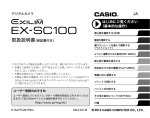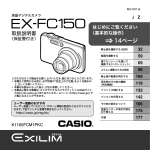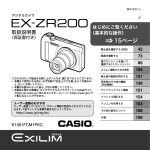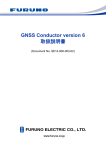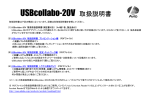Download EX-ZR60
Transcript
JA ʑʂʉʵɵʫʳ ɂȫɔȾȧᜄȢȳȨȗ ᴥژటᄑȽͽᴦ ඨ႕ɥଟफȬɞ ᴥख़ႊᴦ ᝢంᴥίᜳం͇Ƞᴦ Ӧ႕ɥଟफȬɞ このたびはカシオ製品をお買い上げいただき、誠にありがとうございます。 • 本機をご使用になる前に、必ず「安全上のご注意」 (15ページ) をよくお読 みの上、正しくお使いください。 • 本書はお読みになった後も、大切に保管してください。 • 本製品に関する情報は、カシオデジタルカメラオフィシャルWebサイト (http://casio.jp/dc/)またはカシオホームページ(http://casio.jp/) でご覧になることができます。 ɛɝɛȗଟफɁȲɔɁᜫް¨ÒÅà ÍÅÎÕ© ඨ႕ɗӦ႕ɥѓႆȬɞ ѓႆɁȰɁͅɁൡᑤ ᴥÐÌÁÙ ÍÅÎÕᴦ ɵʫʳȻʃʨ˂ʒʟɳʽɥፖȬɞ ᴥི፷ፖᴦ カシオメンバーズ会員サイト登録のおすすめ カシオメンバーズは、 カシオ製品にご興味をお持ちの方向けに提供する カシオの会員サイトです。 ご入会されますと以下のサービスをご利用いただけます。 ʡʴʽʒ ᴥԱҥᴦȬɞ ʛʇɽʽɥҟႊȬɞ 1.様々なカシオ製品のユーザー登録ができます。 2.キャンペーンの応募などに便利です。 3.情報満載のメールマガジンをご登録いただけます。 ȰɁͅɁᜫްȾȷȗȹ ᴥÓÅÔÔÉÎÇᴦ https://members.casio.jp/jp/ K1568FCM1PKC ଟɝȲȗʁ˂ʽɥᤣɦȺଟफȬɞ ᴥʣʃʒʁʱʍʒᴦ ͇᧸ MA1507-A 2015 付属品を確認する 箱を開けたら、以下の付属品がそろっているか確認してください。 そろっていないときは、 お買い上げの販売店にお問い合わせください。 リチウムイオン充電池 (NP-160) USB-ACアダプター (AD-C54UJ) 取り付けかた ストラップ 取り付け部 ストラップ 2 マイクロUSBケーブル あらかじめご承知ください • 本書の内容については、将来予告なしに変更することがあります。 • 本書の内容については万全を期して作成いたしましたが、 万一ご不審な点や誤りなど、 お気付きのことがありましたらご連絡ください。 • 本書の一部または全部を無断で複写することは禁止されています。 また、個人としてご 利用になるほかは、著作権法上、当社に無断では使用できません。 • 万一、本機使用や故障により生じた損害、逸失利益または第三者からのいかなる請求に ついても、当社では一切その責任を負えません。 • 故障、修理、その他の理由に起因するメモリー内容の消失による、 損害および逸失利益等 につきまして、当社では一切その責任を負えません。 • 取扱説明書に記載している画面やイラストは、 実際の製品と異なる場合があります。 液晶パネルについて 液晶モニターに使用されている液晶パネルは、 高精度な技術で作られており、有効画素は 99.99%以上です。点灯しない画素や常時点灯する画素が存在することがありますが、液晶 パネルの特性で、 故障ではありません。 撮影前は試し撮りを 必ず事前に試し撮りをして、カメラに画像が正常に記録されていることを確認してくだ さい。 3 目次 付属品を確認する . . . . . . . . . . . . . . . . . . . . . . . . . . . . . . . . . . . . . . . . . . . . . . . . . . . . . . . . 2 あらかじめご承知ください. . . . . . . . . . . . . . . . . . . . . . . . . . . . . . . . . . . . . . . . . . . . . . . . . 3 ❚❙ 安全上のご注意 15 ❚❙ 各部の名称 25 ❚❙ 液晶モニターの表示内容と切り替えかた 28 ❚❙ はじめにご覧ください(基本的な操作) 33 このカメラでできること . . . . . . . . . . . . . . . . . . . . . . . . . . . . . . . . . . . . . . . . . . . . . . . . 33 液晶モニターを開閉する . . . . . . . . . . . . . . . . . . . . . . . . . . . . . . . . . . . . . . . . . . . . . . . . 36 箱を開けたら、電池を充電する. . . . . . . . . . . . . . . . . . . . . . . . . . . . . . . . . . . . . . . . . . . . 38 ❚ 電池を入れる . . . . . . . . . . . . . . . . . . . . . . . . . . . . . . . . . . . . . . . . . . . . . . . . . . . . . . . . . . . . . . . . . 38 ❚ 充電する . . . . . . . . . . . . . . . . . . . . . . . . . . . . . . . . . . . . . . . . . . . . . . . . . . . . . . . . . . . . . . . . . . . . . 40 最初に電源を入れたらメッセージの言語を選び時計を合わせる . . . . . . . . . . . . . . . . 47 メモリーカードを準備する. . . . . . . . . . . . . . . . . . . . . . . . . . . . . . . . . . . . . . . . . . . . . . . 49 ❚ 使用できるメモリーカード . . . . . . . . . . . . . . . . . . . . . . . . . . . . . . . . . . . . . . . . . . . . . . . . . . . . . 49 ❚ メモリーカードを入れる . . . . . . . . . . . . . . . . . . . . . . . . . . . . . . . . . . . . . . . . . . . . . . . . . . . . . . . 50 ❚ 新しいメモリーカードをフォーマット(初期化)する . . . . . . . . . . . . . . . . . . . . . . . . . . . . . . . 52 電源を入れる/切る . . . . . . . . . . . . . . . . . . . . . . . . . . . . . . . . . . . . . . . . . . . . . . . . . . . . 54 4 目次 カメラの正しい構えかた . . . . . . . . . . . . . . . . . . . . . . . . . . . . . . . . . . . . . . . . . . . . . . . . . 55 静止画を撮影する . . . . . . . . . . . . . . . . . . . . . . . . . . . . . . . . . . . . . . . . . . . . . . . . . . . . . . . 57 ❚ オート撮影モードを設定する . . . . . . . . . . . . . . . . . . . . . . . . . . . . . . . . . . . . . . . . . . . . . . . . . . . 57 ❚ 撮影する . . . . . . . . . . . . . . . . . . . . . . . . . . . . . . . . . . . . . . . . . . . . . . . . . . . . . . . . . . . . . . . . . . . . . . 59 撮影した静止画を見る . . . . . . . . . . . . . . . . . . . . . . . . . . . . . . . . . . . . . . . . . . . . . . . . . . . 63 撮影した静止画や動画を消去する . . . . . . . . . . . . . . . . . . . . . . . . . . . . . . . . . . . . . . . . . 64 静止画撮影時のご注意 . . . . . . . . . . . . . . . . . . . . . . . . . . . . . . . . . . . . . . . . . . . . . . . . . . . 67 ❚❙ 静止画を撮影する(応用) 69 撮影モードを設定する . . . . . . . . . . . . . . . . . . . . . . . . . . . . . . . . . . . . . . . . . . . . . . . . . . . 69 操作パネルを使う . . . . . . . . . . . . . . . . . . . . . . . . . . . . . . . . . . . . . . . . . . . . . . . . . . . . . . . 71 セルフタイマーを使う . . . . . . . . . . . . . . . . . . . . . . . . . . . . . . . .(セルフタイマー). . . 72 色合いを調整する . . . . . . . . . . . . . . . . . . . . . . . . . . . . . . . . . .(ホワイトバランス). . . 74 ピントの合わせ方を変える . . . . . . . . . . . . . . . . . . . . . . . . . . . .(フォーカス方式). . . 77 ISO感度を変える . . . . . . . . . . . . . . . . . . . . . . . . . . . . . . . . . . . . . . . . . .(ISO感度). . . 80 人物の顔を美しく撮影する . . . . . . . . . . . . . . . . . . . . . . . . . . . . . .(メイクアップ). . . 81 明るさを補正する . . . . . . . . . . . . . . . . . . . . . . . . . . . . . . . . . . . . . . . . . ( . 露出補正). . . 82 フラッシュを使う . . . . . . . . . . . . . . . . . . . . . . . . . . . . . . . . . . . . . . . ( . フラッシュ). . . 84 光の測りかたを変える . . . . . . . . . . . . . . . . . . . . . . . . . . . . . . . . . . . . . ( . 測光方式). . . 87 ズーム撮影する. . . . . . . . . . . . . . . . . . . . . . . . . . . . . . . . . . . . . . . . . . . . . . . . . . . . . . . . . 88 ❚ ズーム時の画面表示について . . . . . . . . . . . . . . . . . . . . . . . . . . . . . . . . . . . . . . . . . . . . . . . . . . . 90 ❚ 静止画の画質劣化を抑えてズーム範囲を広げる . . . . . . . . . . . . . . . .(超解像ズーム). . . . 93 ❚ ズーム領域を拡大し解像感を高めた写真を撮影する . . . . . . . .(プレミアムズーム). . . . 94 目次 5 何枚も連続して撮影する . . . . . . . . . . . . . . . . . . . . . . . . . . . . . . . . . (連写モード) . . . . 95 ❚ 高速連写で撮影する . . . . . . . . . . . . . . . . . . . . . . . . . . . . . . . . . . . . . . . . . . . . . . . . . . . . . . . . . . . 95 ❚ パスト連写で撮影する . . . . . . . . . . . . . . . . . . . . . . . . . . . . . . . . . . . . . . . . . . . . . . . . . . . . . . . . . 97 ❚ オートフォーカスしながら連写撮影する . . . . . . . . . . . . . . . . . . . . . . . . . . . .(AF連写). . . 100 被写体の動きを感知してセルフタイマーを動かす . . .(モーションシャッター). . 102 ❚ モーションシャッターの設定を変更する . . . . . . . . . . . . . . (モーションシャッター) . . . . 105 いろいろな作風で撮影する. . . . . . . . . . . . . . . . . . . . . . . . . . . . (アートショット) . . . 106 ❚ HDRアートでの撮影で効果なしの画像も 同時に保存する . . . . . . . . . . . . . . . . . . . . . . . . . . . . . . . . . ( . ダブル保存(HDRアート)). . . 109 自分撮りで個性的な画像を撮影する . . . . . . . . . . . . . . . . . . ( . セルフィーアート). . 110 タイマーを使って自分撮りをする . . . . . . . . . . . . . . . . . . ( . セルフィータイマー). . 112 ❚ フロントシャッターにセルフィータイマーの機能を割り当てる. . . . . . . . . . . . . . . . . . . . 112 ❚ セルフィータイマーを使って自分撮りをする . . . . . . . . . . . . . . . . . . . . . . . . . . . . . . . . . . . . 113 ❚❙ 動画を撮影する 114 動画を撮影する . . . . . . . . . . . . . . . . . . . . . . . . . . . . . . . . . . . . . . . . . . . . . . . . . . . . . . . 114 ❚ 音声について . . . . . . . . . . . . . . . . . . . . . . . . . . . . . . . . . . . . . . . . . . . . . . . . . . . . . . . . . . . . . . . . 117 高精細な動画を撮影する . . . . . . . . . . . . . . . . . . . . . . . . . . . . . . . . . . . . . . . . . . . . . . . 119 ハイスピード動画を撮影する. . . . . . . . . . . . . . . . . . . . . . . . . . . . . . . . . . . . . . . . . . . . 120 撮影開始前のシーンも動画に記録する . . . . . . . . . . . . . . . . . . (パストムービー) . . . 123 タイムラプス動画を撮影する. . . . . . . . . . . . . . . . . . . . . . . . . . . . (タイムラプス) . . . 126 動画撮影中に静止画を撮影する . . . . . . . . . . . . . . . . . . . . ( . スチルインムービー). . 130 6 目次 ❚❙ 撮りたいシーンを選んで撮影する(ベストショット) 131 ベストショットで撮影する . . . . . . . . . . . . . . . . . . . . . . . . . . . . . . . . . . . . . . . . . . . . . .131 良い顔の画像だけ撮影する . . . . . . . . . . . . . . . . . . . . . . . . . .(いち押しショット). .134 撮りたい瞬間を逃さず撮影する . . . . . . . . . . . . . . . . . . . . . .(トリプルショット). .135 デジタル処理で手ブレ補正をする . . . . . . . . . . . . . . . . . . . . . . .(HS手ブレ補正). .137 暗い場所でフラッシュを使わずに明るく撮影する . . . . . .(HSナイトショット). .138 デジタル処理で白とびや黒つぶれのない写真を撮影する . . . . . . . . . . . .(HDR). .139 背景をぼかした写真を撮影する . . . . . . . . . . . . . . . . . . . . . . . . . . . ( . 背景ぼかし). .140 画像全体にピントを合わせて撮影する. . . . . . . . . . . . . . . . . . . . .(全焦点マクロ). .142 パノラマ画像を撮影する . . . . . . . . . . . . . . . . . . . . . . . . . . . .(スライドパノラマ). .143 超広角画像を撮影する . . . . . . . . . . . . . . . . . . . . . . . . . . . . . . . .(ワイドショット). .146 テレビに映しながら静止画を撮影する. . . . . . . . . . . . . . . . . (HDMIテレビ出力). . .150 ❚❙ よりよい撮影のための設定(REC MENU) 152 撮影設定を変更する . . . . . . . . . . . . . . . . . . . . . . . . . . . . . . . . . . . . . . . . . . . . . . . . . . . .152 何枚も連続して撮影する . . . . . . . . . . . . . . . . . . . . . . . . . . . . . . . . . ( . 連写モード). .154 カメラとスマートフォンを接続する . . . . . . . . . . . . . . . . . . . . . . . ( . 無線モード). .155 被写体の動きを感知してセルフタイマーを動かす . . . (モーションシャッター). . .155 フロントシャッターを使用した撮影方法を設定する . . .(フロントシャッター). .156 左右キーに機能を割り当てる . . . . . . . . . . . . . . . . . . . . . . . . . . . . . . . ( . 左右キー). .158 セルフタイマーを使う . . . . . . . . . . . . . . . . . . . . . . . . . . . . . . . .(セルフタイマー). .159 目次 7 明るさを補正する . . . . . . . . . . . . . . . . . . . . . . . . . . . . . . . . . . . . . . . . . (露出補正) . . . 159 色合いを調整する . . . . . . . . . . . . . . . . . . . . . . . . . . . . . . . . . ( . ホワイトバランス). . 159 ISO感度を変える. . . . . . . . . . . . . . . . . . . . . . . . . . . . . . . . . . . . . . . . . . ( . ISO感度). . 159 ISO感度の上限を設定する . . . . . . . . . . . . . . . . . . . . . . . . . . . . . . .(ISO感度上限). . 160 ピントの合わせ方を変える. . . . . . . . . . . . . . . . . . . . . . . . . . . . (フォーカス方式) . . . 161 オートフォーカスの測定範囲を変更する . . . . . . . . . . . . . . . . . . . . . (AFエリア) . . . 162 人物の顔にピントと明るさを合わせて撮影する . . . . . . . . . . . . . . . . . .(顔検出). . 164 人物の顔を美しく撮影する. . . . . . . . . . . . . . . . . . . . . . . . . . . . . . (メイクアップ) . . . 166 常にオートフォーカスを動作させる . . . . . . . . . . . . . . . .(コンティニュアスAF). . 166 光の測りかたを変える . . . . . . . . . . . . . . . . . . . . . . . . . . . . . . . . . . . . . (測光方式) . . . 166 手ブレや被写体ブレを軽減する . . . . . . . . . . . . . . . . . . . . . . . . (手ブレ関連補正) . . . 167 静止画の画像サイズを設定する . . . . . . . . . . . . . . . . . . . . . . . . . . (静止画サイズ) . . . 169 静止画の画質を設定する . . . . . . . . . . . . . . . . . . . . . . . . . . . . . . . . . (静止画画質) . . . 172 動画の画質を設定する . . . . . . . . . . . . . . . . . . . . . . . . . . . . . . . . . . . . . (動画画質) . . . 173 画像の明るさを最適化する. . . . . . . . . . . . . . . . . . . . . . . . . . . . . . (ライティング) . . . 175 鮮鋭さを変える . . . . . . . . . . . . . . . . . . . . . . . . . . . . . . . . . . . . . . . (シャープネス) . . . 175 色の鮮やかさを変える . . . . . . . . . . . . . . . . . . . . . . . . . . . . . . . . . . . . . . . . .(彩度). . 176 明暗の差を変える . . . . . . . . . . . . . . . . . . . . . . . . . . . . . . . . . . . . . (コントラスト) . . . 176 フラッシュの明るさを変える. . . . . . . . . . . . . . . . . . . . . . . . . . (フラッシュ光量) . . . 176 静止画の画質劣化を抑えてズーム範囲を広げる . . . . . . . . . . . . (超解像ズーム) . . . 177 デジタルズームを設定する. . . . . . . . . . . . . . . . . . . . . . . . . . . . (デジタルズーム) . . . 177 ピント合わせを補助するライト . . . . . . . . . . . . . . . . . . . . . . . . . . . . . (AF補助光) . . . 178 8 目次 HDRアートでの撮影で効果なしの画像も保存する(ダブル保存(HDRアート) ). .178 動画撮影時の風の音を低減する . . . . . . . . . . . . . . . . . . . . . . . . . . . . . ( . 風音低減). .179 撮影直後の画像を表示する . . . . . . . . . . . . . . . . . . . . . . . . . . . . . .(撮影レビュー). .179 画面上のアイコンの意味を確認する . . . . . . . . . . . . . . . . . . . .(アイコンガイド). .180 撮影時の液晶モニター表示を変更する. . . . . . . . . . . . . . . . . . . . .(アシスト表示). .181 各種設定を記憶させる . . . . . . . . . . . . . . . . . . . . . . . . . . . . . . . .(モードメモリー). .184 ❚❙ 静止画や動画を再生する 185 撮影した静止画を見る . . . . . . . . . . . . . . . . . . . . . . . . . . . . . . . . . . . . . . . . . . . . . . . . . .185 撮影した動画を見る . . . . . . . . . . . . . . . . . . . . . . . . . . . . . . . . . . . . . . . . . . . . . . . . . . . .185 撮影したパノラマ画像を見る . . . . . . . . . . . . . . . . . . . . . . . . . . . . . . . . . . . . . . . . . . . .187 連写した静止画を見る . . . . . . . . . . . . . . . . . . . . . . . . . . . . . . . . . . . . . . . . . . . . . . . . . .188 ❚ 連写画像の消去. . . . . . . . . . . . . . . . . . . . . . . . . . . . . . . . . . . . . . . . . . . . . . . . . . . . . . . . . . . . . . .190 ❚ 連写画像をグループ解除する . . . . . . . . . . . . . . . . . . . . . . . . . . . . . . . .(グループ解除). . .192 ❚ 連写画像をコピーする. . . . . . . . . . . . . . . . . . . . . . . . . . . . . . . . . . . . . . . . . . . . .(コピー) . . . .194 画像を拡大して表示する . . . . . . . . . . . . . . . . . . . . . . . . . . . . . . . . . . . . . . . . . . . . . . . .195 画像を一覧表示する . . . . . . . . . . . . . . . . . . . . . . . . . . . . . . . . . . . . . . . . . . . . . . . . . . . .196 テレビで静止画や動画を見る . . . . . . . . . . . . . . . . . . . . . . . . . . . . . . . . . . . . . . . . . . . .196 目次 9 ❚❙ 再生時のその他の機能(PLAY MENU) 200 カメラとスマートフォンを接続する . . . . . . . . . . . . . . . . . . . . . . . . (無線モード) . . . 200 フロントシャッターに機能を割り当てる . . . . . . . . . . . . ( . フロントシャッター). . 200 コラージュ画像を作成する. . . . . . . . . . . . . . . . . . . . . . . . ( . クイックコラージュ). . 202 自動的にページ送りして楽しむ . . . . . . . . . . . . . . . . . . . . . . . . (スライドショー) . . . 203 ❚ 好みのBGMをパソコンからメモリーへコピーする . . . . . . . . . . . . . . . . . . . . . . . . . . . . . . . 205 動画の一部をカットする . . . . . . . . . . . . . . . . . . . . . . . . . . . . . (ムービーカット) . . . 207 2つの動画をつなぎ合わせて1つの動画にする. . . . . . . . . . . . . . (ムービー結合) . . . 209 動画から静止画を作成する. . . . . . . . . . . . . . . . . . . . . . . . ( . モーションプリント). . 210 画像の明るさを最適化する. . . . . . . . . . . . . . . . . . . . . . . . . . . . . . (ライティング) . . . 210 画像の色味を変える . . . . . . . . . . . . . . . . . . . . . . . . . . . . . . . ( . ホワイトバランス). . 211 画像の明るさを変える . . . . . . . . . . . . . . . . . . . . . . . . . . . . . . . . . . . (明るさ編集) . . . 212 印刷する画像を選ぶ . . . . . . . . . . . . . . . . . . . . . . . . . . . . . . . . . . . (プリント設定) . . . 212 ファイルを消去できないようにする . . . . . . . . . . . . . . . . . . . . . . . . (プロテクト) . . . 213 撮影画像の日時を修正する. . . . . . . . . . . . . . . . . . . . . . . . . . . . . . . . . . (日時編集) . . . 216 画像を回転させる . . . . . . . . . . . . . . . . . . . . . . . . . . . . . . . . . . . . . . . . . (回転表示) . . . 216 画像サイズを小さくする . . . . . . . . . . . . . . . . . . . . . . . . . . . . . . . . . . . (リサイズ) . . . 217 静止画の一部を切り抜く . . . . . . . . . . . . . . . . . . . . . . . . . . . . . . . . . (トリミング) . . . 218 ファイルをコピーする . . . . . . . . . . . . . . . . . . . . . . . . . . . . . . . . . . . . . . .(コピー). . 219 連写画像を1枚の静止画にまとめる. . . . . . . . . . . . . . . . . ( . 連写マルチプリント). . 220 連写画像をグループ解除する. . . . . . . . . . . . . . . . . . . . . . . . . . . . (グループ解除) . . . 220 10 目次 連写画像を編集する . . . . . . . . . . . . . . . . . . . . . . . . . . . . . . . . . . . .(グループ編集). .221 ❚❙ カメラとスマートフォンを接続する(無線接続) 222 スマートフォンでできること . . . . . . . . . . . . . . . . . . . . . . . . . . . . . . . . . . . . . . . . . . . .222 無線モードについて . . . . . . . . . . . . . . . . . . . . . . . . . . . . . . . . . . . . . . . . . . . . . . . . . . . .226 スマートフォンをカメラに接続するための準備 . . . . . . . . . . . . . . . . . . . . . . . . . . . . .228 ❚ スマートフォンに“EXILIM Connect”をインストールする. . . . . . . . . . . . . . . . . . . . . . . . .229 ❚ 最初に無線接続設定をする . . . . . . . . . . . . . . . . . . . . . . . . . . . . . . . . . . . . . . . . . . . . . . . . . . . .230 スマートフォンをカメラのリモコンとして使う . . . . . (スマートフォンで撮影). . .233 カメラで撮影した画像を選んでスマートフォンに送る . . . . . . .(選択して送る). .234 フロントシャッターを押すと、 画像を送るように設定する . . . .(クイック送信). .235 カメラで撮影した画像をスマートフォンで見る . . . (スマートフォンから見る). . .236 無線接続の設定をする . . . . . . . . . . . . . . . . . . . . . . . . . . . . . . . . . . . . . . . . . . . . . . . . . .238 ❚ ❚ ❚ ❚ ❚ ❚ 本機を機内モードにする. . . . . . . . . . . . . . . . . . . . . . . . 撮影ごとに画像をスマートフォンに送信する . . . . . 自動送信で送信する画像を選ぶ . . . . . . . . . . . . . . . . . 静止画をリサイズしてスマートフォンに送信する . 無線LAN接続時のカメラのパスワードを変更する . ペアリングを解除する. . . . . . . . . . . . . . . . . . . . . . . . . . . . . . . . ... ... ... ... ... ... . . . . . . . . . . .(機内モード). . . . . . . . . . . . . . .(自動送信). . .(自動送信ファイル設定). . . . . . . . .(送信時リサイズ). . ..( . 無線LANパスワード). . . . . . . . .(ペアリング解除). . .238 .239 .240 .240 .241 .242 目次 11 ❚❙ プリント(印刷)する 243 静止画のプリント方法 . . . . . . . . . . . . . . . . . . . . . . . . . . . . . . . . . . . . . . . . . . . . . . . . . 243 プリントする画像や枚数を指定しておく . . . . . . . . . . .(プリント設定 (DPOF)). . 244 ❚❙ パソコンを利用する 250 パソコンを使ってできること. . . . . . . . . . . . . . . . . . . . . . . . . . . . . . . . . . . . . . . . . . . . 250 Windowsパソコンを利用する . . . . . . . . . . . . . . . . . . . . . . . . . . . . . . . . . . . . . . . . . . 251 ❚ 画像をパソコンに保存する/パソコンで見る . . . . . . . . . . . . . . . . . . . . . . . . . . . . . . . . . . . . 252 ❚ 動画を再生する . . . . . . . . . . . . . . . . . . . . . . . . . . . . . . . . . . . . . . . . . . . . . . . . . . . . . . . . . . . . . . 258 Macintoshを利用する . . . . . . . . . . . . . . . . . . . . . . . . . . . . . . . . . . . . . . . . . . . . . . . . . 259 ❚ 画像をパソコンに保存する/パソコンで見る . . . . . . . . . . . . . . . . . . . . . . . . . . . . . . . . . . . . 260 ❚ 動画を再生する . . . . . . . . . . . . . . . . . . . . . . . . . . . . . . . . . . . . . . . . . . . . . . . . . . . . . . . . . . . . . . 263 ファイルとフォルダーについて . . . . . . . . . . . . . . . . . . . . . . . . . . . . . . . . . . . . . . . . . . 265 メモリー内のデータについて. . . . . . . . . . . . . . . . . . . . . . . . . . . . . . . . . . . . . . . . . . . . 266 12 目次 ❚❙ その他の設定について(SETTING) 268 省電力状態にして、 撮影可能枚数を増やす . . . . . . . . . . . . . . . . . . . ( . エコモード). .268 液晶モニターの明るさを変える . . . . . . . . . . . . . . . . . . . . . . . . . . . . . ( . 液晶設定). .269 カメラの音を設定する . . . . . . . . . . . . . . . . . . . . . . . . . . . . . . . . . . . . . . . ( . 操作音). .270 画像保存用のフォルダーを作成する . . . . . . . . . . . . . . . . . . . .(フォルダー作成). .271 日付や時刻を写し込む . . . . . . . . . . . . . . . . . . . . . . . . . . . . . . . .(タイムスタンプ). .271 撮影時のカメラの向きに合わせて画像を表示する . . . . . . . . .(縦画像回転再生). .272 画像の連番のカウント方法を切り替える. . . . . . . . . . . . . . . . . . . ( . ファイルNo.). .272 電池の消耗を抑える . . . . . . . . . . . . . . . . . . . . . . . . . . . . . . . . . . . . . . . ( . スリープ). .273 電池の消耗を抑える . . . . . . . . . . . . . . . . . . . . . . . . . . . . . . . .(オートパワーオフ). .274 液晶モニターを開いたときの動作を設定する . . . . . . . . . . . . . . . . . . ( . 液晶開閉). .274 【p】の動作を設定する . . . . . . . . . . . . . . . . . . . . . . . . . . . . . . . . . . . . . . .(PLAY). .275 画像の消去操作ができないようにする. . . . . . . . . . . . . . . . . . . . . . . . ( . 消去キー). .275 海外旅行先での時刻を設定する . . . . . . . . . . . . . . . . . . . . . . . .(ワールドタイム). .276 カメラの日時を設定し直す . . . . . . . . . . . . . . . . . . . . . . . . . . . . . . . . . ( . 日時設定). .277 日付の表示の並びを変える . . . . . . . . . . . . . . . . . . . . . . . . . . . . . .(表示スタイル). .278 表示言語を切り替える . . . . . . . . . . . . . . . . . . . . . . . . . . . . . . . . . . . .(Language). .278 HDMI端子の出力方法を変える . . . . . . . . . . . . . . . . . . . . . . . . . . . . .(HDMI出力). .279 メモリーをフォーマットする . . . . . . . . . . . . . . . . . . . . . . . . . . . .(フォーマット). .279 各種設定を購入直後の設定に戻す . . . . . . . . . . . . . . . . . . . . . . . . . . . ( . リセット). .280 カメラのファームウェアのバージョンを確認する . . . . . . . . .(バージョン情報). .280 目次 13 ❚❙ 付録 281 使用上のご注意 . . . . . . . . . . . . . . . . . . . . . . . . . . . . . . . . . . . . . . . . . . . . . . . . . . . . . . . 281 電源について . . . . . . . . . . . . . . . . . . . . . . . . . . . . . . . . . . . . . . . . . . . . . . . . . . . . . . . . . 307 ❚ 充電について . . . . . . . . . . . . . . . . . . . . . . . . . . . . . . . . . . . . . . . . . . . . . . . . . . . . . . . . . . . . . . . . 307 ❚ 電池に関するご注意 . . . . . . . . . . . . . . . . . . . . . . . . . . . . . . . . . . . . . . . . . . . . . . . . . . . . . . . . . . 308 ❚ 海外で使うときは . . . . . . . . . . . . . . . . . . . . . . . . . . . . . . . . . . . . . . . . . . . . . . . . . . . . . . . . . . . . 309 メモリーカードについて . . . . . . . . . . . . . . . . . . . . . . . . . . . . . . . . . . . . . . . . . . . . . . . 310 リセット操作でリセットされる内容 . . . . . . . . . . . . . . . . . . . . . . . . . . . . . . . . . . . . . . 312 故障かな?と思ったら . . . . . . . . . . . . . . . . . . . . . . . . . . . . . . . . . . . . . . . . . . . . . . . . . 316 ❚ 現象と対処方法 . . . . . . . . . . . . . . . . . . . . . . . . . . . . . . . . . . . . . . . . . . . . . . . . . . . . . . . . . . . . . . 316 ❚ 画面に表示されるメッセージ . . . . . . . . . . . . . . . . . . . . . . . . . . . . . . . . . . . . . . . . . . . . . . . . . . 324 撮影可能枚数/撮影可能時間. . . . . . . . . . . . . . . . . . . . . . . . . . . . . . . . . . . . . . . . . . . . 328 主な仕様/別売品 . . . . . . . . . . . . . . . . . . . . . . . . . . . . . . . . . . . . . . . . . . . . . . . . . . . . . 331 索引. . . . . . . . . . . . . . . . . . . . . . . . . . . . . . . . . . . . . . . . . . . . . . . . . . . . . . . . . . . . . . . . . 336 保証・アフターサービスについて . . . . . . . . . . . . . . . . . . . . . . . . . . . . . . . . . . . . . . . . . 342 アフターサービス窓口について . . . . . . . . . . . . . . . . . . . . . . . . . . . . . . . . . . . . . . . . . . 344 デジタルカメラ引取修理サービスのご案内 . . . . . . . . . . . . . . . . . . . . . . . . . . . . . . . . 345 保証規定 . . . . . . . . . . . . . . . . . . . . . . . . . . . . . . . . . . . . . . . . . . . . . . . . . . . . . . . . . . . . . 347 14 目次 安全上のご注意 *危険 この表示を無視して誤った取り扱いをすると、使用者が死亡または重傷を負う 危険が差し迫って生じることが想定される内容を示しています。 *警告 この表示を無視して誤った取り扱いをすると、人が死亡または重傷を負う危険 が想定される内容を示しています。 *注意 この表示を無視して誤った取り扱いをすると、人が傷害を負ったり財産が損害 を受ける危険の恐れがある内容を示しています。 絵表示の例 ! $ -記号は「してはいけないこと」 を意味しています(左の例は分解禁止) 。 0記号は「しなければならないこと」 を意味しています(左の例は電源プラグをコン セントから抜く) 。 安全上のご注意 15 *危険 充電式電池について ● 電池の充電は指定以外の方法で充電しないでください。その他の充電条件で充電する と、電池を発熱・発火・破裂させる恐れがあります。 ● 電池を水や海水などにつけたり、濡らしたりしないでください。電池の破損や性能・寿 命を低下させる原因となります。 ● 電池は、カシオデジタルカメラ専用です。指定機器以外の用途に使用すると、電池の破 損や性能・寿命を低下させる原因となります。 ● 電池を使用する場合、次のことを必ずお守りください。電池を発熱・発火・破裂させる 原因となります。 - 電池を火の側で使用したり、放置したりしないでください。 - 火の中に投入したり、加熱しないでください。 - 誤った向きにして充電しないでください。 - 導電性異物(ネックレス・鉛筆の芯等)などと一緒に持ち運んだり、保管しないでくだ さい。 - 分解・改造をしたり針を刺したり、強い衝撃 (ハンマーで叩く、踏みつけるなど)を与え たり、直接ハンダ付けしないでください。電池を電子レンジ・乾燥機・高圧容器などに 入れたりしないでください。 - 外装シールをはがさないでください。 ● 電池の使用・充電中・保管時に、漏液・異臭・発熱・変色・変形・外傷・その他異常と思われ るときは、機器や充電器からただちに取り出し、火気から遠ざけてください。また、そ の電池は使用しないでください。 ● 電池を直射日光の強い所や炎天下の車内などの高温の場所で使用したり、放置しない でください。発熱・発火や性能・寿命を低下させる原因となることがあります。また、電 池の膨れにより電池が取り出せなくなる恐れがあります。 16 安全上のご注意 + % + - + - *危険 ● 液が目に入ったときは、障害を起こす恐れがあるので、きれいな水で洗いすぐに医師 の治療を受けてください。 + *警告 煙、 臭い、発熱などの異常について ● 煙が出ている、へんな臭いがする、発熱しているなどの異常状態のまま使用すると、火 災・感電の原因となります。すぐに次の処置を行ってください。 1. 電源を切る。 2. USB-ACアダプター使用時は、電源プラグをコンセントから抜く。また、 やけどに注意 してカメラから電池を取り出す。 3.「修理に関するお問い合わせ窓口」またはお買い上げの販売店に連絡する。 $ 火中に投入しない ● 本機を火中に投入しないでください。破裂による火災・けがの原因となります。 - 移動しながら撮影しない ● 自動車などの運転中や歩行中に撮影したり、モニターを見ないでください。転倒、 交通 事故の原因となります。 - フラッシュなど光を発する機能について ● 可燃性ガスおよび爆発性ガスなどが大気中に存在する恐れがある場所では使用しな いでください。引火・爆発の原因となります。 ● 運転者に向けてフラッシュなど光を発する機能を使用しないでください。目がくらん で運転不可能になり、事故を起こす原因となります。 - 安全上のご注意 17 *警告 USB-ACアダプターについて ● USB-ACアダプターは使いかたを誤ると、火災・感電の原因となります。次のことを必 ずお守りください。 - 指定のUSB-AC アダプター以外は絶対に使用しない - 指定の機器以外には絶対に使用しない - 電源は、AC100V(50/60Hz)以外のコンセントは使用しない - 1つのコンセントにいくつもの電気製品をつなぐ、いわゆるタコ足配線をしない - ストーブなどの熱器具に近づけない ● USB-ACアダプターは使いかたを誤ると、傷ついたり破損して、火災、 感電の原因とな ります。 次のことを必ずお守りください。 - 重いものを乗せたり、加熱しない - 加工したり、傷つけたり、無理に曲げない - ケーブルをねじったり、引っ張ったりしない - ケーブルに足を引っ掛けない、ケーブルを蹴らない ● 濡れた手で電源プラグに触れないでください。 感電の原因となります。 ● 電源プラグは傷んだら、 「修理に関するお問い合わせ窓口」またはお買い上げの販売店 に連絡してください。 ● USB-ACアダプターは液体※のかからない状態で使用してください。液体がかかると 火災・感電の原因となります。 ※ 液体:水やスポーツドリンク、海水、動物・ペットの尿など ● USB-ACアダプターの上に花瓶などの液体の入ったものを置かないでください。水が かかると火災や感電の原因となります。 18 安全上のご注意 - " + + % *警告 ● 雷が鳴ったら本機やUSB-ACアダプターに触れないでください。 ● 外出時は、動物・ペットが本機に近づけないようにして、USB-ACアダプターはコンセ ントから抜いてください。 ペットがケーブルに噛みつくと、ショート (短絡)による火災の原因となります。 1 + 水、 異物はさける ● 水、液体、異物(金属片など)が本機内部に入ると、火災・感電の原因となります。すぐに 次の処置を行ってください。雨天、 降雪中、 海岸、 水辺、 風呂場での使用は特にご注意く ださい。 1. 電源を切る。 2. USB-ACアダプター使用時は、電源プラグをコンセントから抜く。また、カメラから電 池を取り出す。 3.「修理に関するお問い合わせ窓口」またはお買い上げの販売店に連絡する。 % 分解・改造しない ● 本機を分解・改造しないでください。感電・やけど・けがをする原因となります。内部の 点検・調整・修理は「修理に関するお問い合わせ窓口」またはお買い上げの販売店にご 依頼ください。 ! 安全上のご注意 19 *警告 落とさない、ぶつけない ● 本機を落としたときなど、破損したまま使用すると火災・感電の原因となります。すぐ に次の処置を行ってください。 1. 電源を切る。 2. USB-ACアダプター使用時は、電源プラグをコンセントから抜く。また、カメラから電 池を取り出す。 3.「修理に関するお問い合わせ窓口」またはお買い上げの販売店に連絡する。 - メモリーカードについて ● メモリーカードは小さいため、乳幼児が誤って飲み込む可能性があります。乳幼児の 手の届かない場所に保管してください。万一、飲み込んだ場合は、ただちに医師に相談 してください。 + 通電中のカメラについて ● 通電中のカメラに長時間直接触れないでください。使用中に温度の高くなる部分があ り、低温やけどの原因となることがあります。 20 安全上のご注意 + *警告 他の電子機器への干渉について ● 本機を使用中に他の機器に電波障害などが発生した場合は、無線通信機能(リモート 撮影、画像転送、無線による画像閲覧など)を使用しないようにするか、本機の電源を 切ってください。電波が影響を及ぼし、誤動作による事故の原因となります。 ● 病院内や航空機内では、病院や航空会社の指示に従ってください。本機からの電磁波 などが計器類に影響を与え、事故の原因となる恐れがあります。 ● 高精度な電子機器または微弱な信号を取り扱う電子機器の近くでは、使用しないでく ださい。 電子機器が誤作動するなどの影響を与え、事故の原因となる恐れがあります。 ● ペースメーカーなどをご使用の方は、本機を胸部から離してご使用ください。ペース メーカーなどに磁力の影響を与えることがあります。万一異常を感じたら直ちに本機 を体より離し、医師に相談してください。 ● 満員電車の中など混雑した場所では、付近に心臓ペースメーカーを装着している方が いる可能性があるので、無線通信機能(リモート撮影、画像転送、無線による画像閲覧 など)を使用しないようにするか、本機の電源を切ってください。電波によりペース メーカーの作動に影響を与える場合があります。 + + + 安全上のご注意 21 *注意 USB-ACアダプターについて ● USB-ACアダプターは使いかたを誤ると、火災・感電の原因となることがあります。次 のことは必ずお守りください。 - 布団、毛布等をかぶせての使用や、熱器具のそばで使用しない(放熱を妨げ、周辺温度 が上昇します) - USB-ACアダプター(特にプラグやジャック部分)、USBケーブル(特にプラグ部分)の 清掃には、洗剤を使用しない - 電源プラグはコンセントの奥まで確実に差し込む - 旅行などの長時間使用しないときは電源プラグをコンセントから抜く - 電源プラグは年1回以上電源プラグの刃と刃の周辺部分にほこりがたまらないように 乾いた布や掃除機で清掃する + 充電式電池について ● 充電時に所定の充電時間を超えても充電が完了しない場合は、充電を止めてくださ い。電池を発熱・発火・破裂させる原因となります。 ● 電池を使用・充電する前に必ず、カメラ・専用充電器の取扱説明書をお読みください。 ● 電池は乳幼児の手の届かない所へ保管し、使用するときも、乳幼児が充電器や機器か ら電池を取り出さないよう注意してください。 ● ペットの近くに電池を置かないでください。電池に噛みついた場合、電池の液もれや 発熱、 破裂により、故障の原因となることがあります。 ● 電池からもれた液が皮膚や衣服に付着した場合、皮膚がかぶれる恐れがあるので、す ぐにきれいな水で洗い流してください。 22 安全上のご注意 + + + + *注意 コネクター部への接続 ● コネクター部には、指定品以外は接続しないでください。火災・感電の原因となること があります。 - 不安定な場所に置かない ● ぐらついた台の上や高い棚の上など、不安定な場所に置かないでください。落ちたり、 倒れたりして、けがの原因となることがあります。 - 置き場所について ● 本機を次のような場所に置かないでください。火災・感電の原因となることがありま す。 - 湿気やほこりの多い場所 - 調理台のそばなど油煙が当たるような場所 - 暖房器具の近く、ホットカーペットの上、直射日光が当たる場所、炎天下の車中など本 機が高温になる場所 - 表示画面について ● 液晶表示画面を強く押したり、強い衝撃を与えないでください。液晶表示画面のガラ スが割れてけがの原因となることがあります。 ● 液晶表示画面が割れた場合、表示画面内部の液体には絶対に触れないでください。皮 膚の炎症の原因となることがあります。 ● 万一、口に入った場合は、すぐにうがいをして医師に相談してください。 ● 目に入ったり、皮膚に付着した場合は、清浄な流水で最低15分以上洗浄したあと、医 師に相談してください。 1 + + 安全上のご注意 23 *注意 大切なデータは控えをとる ● 本機に記憶させた内容は、パソコンなどに転送してバックアップとして保管してくだ さい。本機の故障、修理などにより、記憶内容が消えることがあります。 + メモリー保護 ● 電池交換やメモリーカード交換を行う際は、取扱説明書をよくお読みになり、正しく 行ってください。交換のしかたを誤るとデータが消えたり、変化したりすることがあ ります。 + フラッシュなど光を発する機能について ● フラッシュなど光を発する機能を人 (特に顔)に向けて至近距離で使用しないでくださ い。視力の低下などの障害を起こす原因となることがあります。 特に、 乳幼児を撮影す るときには、 1m以上はなれてください。 ● フラッシュ発光部を指、 手袋、その他のもので触れないでください。 やけど、発煙、 変色、 故障の原因となることがあります。 ● フラッシュの発光部が汚れていたり、 ゴミなどの異物がついた状態で、 フラッシュを発 光しないでください。 発煙や変色の原因となることがあります。 液晶モニターについて ● 液晶モニターを閉じるときは、液晶モニターの下部に指などをはさまないようにご注 意ください。 磁石について ● 本機は液晶モニター固定用に背面下部分に磁石を使用しています。磁石部分に磁気に 影響されやすいものを近づけないでください。 24 安全上のご注意 + - 各部の名称 各部の説明が記載されている主なページを ( )内に示します。 前面 1234567 bk 9 8 (ムービー)ボタン 1【0】 (114ページ) 2ズームレバー(59、89、195ページ) 3シャッター(54、58ページ) (電源) (47、 54ページ) 4【ON/OFF】 5フラッシュ(84ページ) 6前面ランプ(73、178ページ) 7スピーカー 8レンズ 9マイク(117ページ) bkフロントシャッター (156、200、235ページ) 各部の名称 25 後面 br【MENU】ボタン bl bm bn bo (114、 152ページ) (再生)ボタン bs【p】 (54、 63ページ) bp bq cl ck bt bs br bl【MODE】ボタン bp【HDMI OUT】 (58、 69、 114ページ) bm後面ランプ(42、44、54、 60、85ページ) bnストラップ取り付け部 (2ページ) bo端子カバー HDMI output(マイク ロ)端子(150、 196ペー ジ) bq【USB】端子 (41、43ページ) 26 各部の名称 bt【SET】ボタン (71、114、 152ページ) ckコントロールボタン (【8】 【2】 【4】 【6】) (71、114、 131、 152ページ) cl液晶モニター (28、58ページ) 底面 cm三脚穴 三脚に取り付けるときに使用します。 cn電池カバー co電池/メモリーカード挿入部(38、50ページ) co cn cm 各部の名称 27 液晶モニターの表示内容と切り替えかた 液晶モニターには、さまざまな情報がアイコンや数字などで表示されます。 • 下の画面は、 情報が表示される位置を示すためのものです。 液晶モニターが実際にこの 画面のようになることはありません。 . 静止画撮影時 (1枚撮影時) cr cq cp co cn cm cl 1 2 34567 7静止画の画像サイズ/画質(169、172 8 9 bk bl bm bn bo bp ck bt bsbrbq 1 セルフタイマー(72ページ) 2 顔検出(164ページ) 3 撮影モード(57ページ) 4 デジタルズーム/超解像ズーム (91ページ) 5 動画撮影可能時間(115ページ) 6 静止画撮影可能枚数(328ページ) 28 液晶モニターの表示内容と切り替えかた ページ) (114、 119 8動画画質(FHD/STD動画) ページ)/撮影速度(ハイスピード動画) (120ページ) (90 9焦点距離(35mmフィルム換算) ページ) bk手ブレ関連機能(167ページ) blタイムスタンプ(271ページ) bmヒストグラム(181ページ) bnフロントシャッターの動作 (156ページ) boBluetoothの通信状況(227ページ)/ 機内モード(238ページ) bp日付/時刻(47、277ページ) bq自動送信(239ページ) br無線LANの通信状況(227ページ) bsフォーカスフレーム(60、163ページ) btAFエリア(162ページ) ck電池残量表示(46ページ) cl測光方式(87ページ) cmフラッシュ(84ページ) cn露出補正(82ページ) coメイクアップ(81ページ) cpISO感度(80ページ) cqフォーカス方式(77ページ) crホワイトバランス(74ページ) Վᐎ • 撮影時の設定によっては、 絞り値、シャッター速度、 ISO感度が表示されない場合があります。AE (自動 露出)が適正でないときは赤色に表示されます。 . 静止画撮影時(連写時) 1 8 7 234 5 6 1連写撮影速度(95ページ) 2撮影モード(57ページ) 3静止画撮影可能枚数(328ページ) 4連続撮影可能時間※/連続撮影可能枚数 (95ページ) ※ パスト連写時は表示されません。 5動画撮影可能時間(329ページ) 6連写モード(95ページ) 7パスト連写枚数(97ページ) 8最大連写枚数(95ページ) 液晶モニターの表示内容と切り替えかた 29 . 動画撮影時 1 8 23 4 5 6 7 1 静止画撮影モード(スチルインムービー) (130ページ) 2 録音オフ(120ページ) 3 動画アイコン(115ページ) 4 動画の撮影時間(115ページ) 5 動画の残り撮影時間(115ページ) 6 動画撮影中(115ページ) (114、119ページ)/ 7 動画画質(FHD/STD動画) 撮影速度 (ハイスピード動画) (120ページ) 8 静止画撮影可能枚数(328ページ) 30 液晶モニターの表示内容と切り替えかた . 静止画再生時 123 4 9Bluetoothの通信状況(227ページ)/ 5 6 機内モード(238ページ) bk日付/時刻(277ページ) cl bl自動送信(239ページ) ck 無線LANの通信状況(227ページ) 7 bm測光方式(87ページ) bt bn 8 bs 9 boホワイトバランス(211ページ) br bp電池残量表示(46ページ) bq bqフラッシュ(84ページ) bp bobn bmbl bk br露出補正(82ページ) bsシャッター速度 bt絞り値 1ファイル形態 ckISO感度(80ページ) 2プロテクト表示(213ページ) cl焦点距離(35mmフィルム換算) 静止画の画像サイズ (169ページ) 3 4フォルダー名/ファイル名(265 ページ) 5静止画の画質(172ページ) 6撮影モード(57ページ) 7ヒストグラム(181ページ) 8フロントシャッターの動作(200 ページ) 液晶モニターの表示内容と切り替えかた 31 . 動画再生時 1 2 3 4 1 音声なし 2 動画の撮影時間(185ページ) (114、119ページ)/ 3 動画画質(FHD/STD動画) 撮影速度 (ハイスピード動画) (120ページ) 4 撮影間隔(127ページ) タイムラプスで撮影した動画に表示されます。 . 液晶モニターの表示内容を切り替える 【8】 (DISP)を押すごとに、 画面に表示される情報表示の有無が選べま す。撮影モード、 再生モードでそれぞれ設定できます。 撮影モード 情報表示あり 設定内容などの情報を表示します。 情報表示なし 設定内容などの情報を表示しません。 再生モード 情報表示あり 撮影時の設定内容や日付、 時刻などの情報に加 え、 ヒストグラム(181ページ)が画面の右側に表 示されます。 情報表示なし 撮影時の情報が表示されません。 32 液晶モニターの表示内容と切り替えかた 【8】 (DISP) はじめにご覧ください (基本的な操作) このカメラでできること このカメラに搭載されているさまざまな機能から、 代表的な機能を紹介します。 無線接続 スマートフォンをカメラのリモコンとして使ったり、撮影し た画像をスマートフォンに送信できます。 *222ページ 液晶モニター開閉 180度 液晶モニターが最大で180度開きます。自分撮りやカメラを 低い位置にしても楽な姿勢で撮影できます。 *36ページ はじめにご覧ください(基本的な操作) 33 モーションシャッターで 自分撮り 離れた場所から手を振ったりしてセルフタイマーを操作する ことができるので、自分撮りをするときに便利です。 *102ページ セルフィーアート 自分撮りに最適な効果がかかった写真に仕上げることができ ます。 *110ページ タイムラプス 自然の移り変わりや街の流れをまるで早送りしているかのよ うに見える動画を作成できます。 *126ページ 34 はじめにご覧ください (基本的な操作) アートショット 見慣れた被写体でも、 普段と変わった印象的な写真に仕上げ ることができます。 *106ページ プレミアムオート PRO 被写体や撮影環境などをカメラが自動的に判断 し、 一般的なオート撮影よりも高画質で撮影する ことができます。 *57ページ クイックコラージュ 撮影した複数の静止画を組み合わせ、1枚にまとめた画像 (コラージュ画像) を作成できます。 *202ページ はじめにご覧ください(基本的な操作) 35 液晶モニターを開閉する 本機の液晶モニターは、上部を軸に180度開閉できます。 . 液晶モニターを開ける 図のように液晶モニターの上部を軸に開きます。 . 液晶モニターを閉じる 図のように液晶モニターの上部を軸に閉じます。 180度 ᛵ • お買い上げ直後は、 液晶モニターを開くとカメラの電源が入ります。 電源が入らないよ うに設定を変更することもできます。詳しくは、274ページをご覧ください。 • 液晶モニターを閉じるときは、液晶モニターの下部に指などをはさまないようにご注意 ください。 • 液晶モニターを強く押さないでください。液晶モニターが破損することがあります。 Վᐎ • カメラを使用しないときは、 液晶モニターを閉じてください。 36 はじめにご覧ください (基本的な操作) . こんな使い方ができます 自分撮り 低い位置からの撮影 液晶モニターを180度開くと、液晶モニ ターで確認しながら撮影できます。 液晶モニターの角度を調整すると、 楽な姿 勢で撮影できます。 高い位置からの撮影 カメラを上下逆に構えて液晶モニターの角度を調整す ると、 高い位置(ハイアングル) からの撮影ができます。 液晶モニターに表示される情報表示や撮影画像は自動 で180度回転します。 はじめにご覧ください(基本的な操作) 37 箱を開けたら、電池を充電する お買い上げ直後は、電池はフル充電されていません。 次の手順でカメラに電池を入れた後に 充電してください。 • 本機は、 当社の専用リチウムイオン充電池 (NP-160)を電源として使用します (NP-160以外の電池は使用できません)。 電池を入れる 1. 電池カバーを開ける 電池カバー 38 はじめにご覧ください (基本的な操作) 2. 電池を入れる ストッパー 電池のCASIOのロゴのある面を上 (レンズ側)にして、 電池の側面でス トッパーを矢印の方向にずらしな がら電池を入れます。ストッパーが 電池にかかるまでしっかり押し込 んでください。 CASIOロゴ 3. 電池 電池カバーを閉める はじめにご覧ください(基本的な操作) 39 電池を交換する 1. 【ON/OFF】 (電源)を押して電源を切 り、 電池カバーを開ける 2. 電池を取り出し、 新しい電池を入れる 3. 電池カバーを閉める ストッパー ᛵ •【ON/OFF】 (電源) を押して電源を切ったとき、後面ランプ(26ページ) が緑色に点滅して いる間は電池を取り出さないでください。データが消えたり、 変化したりすることがあ ります。 充電する 本製品は、以下の3つの方法で充電できます。 1 USB-ACアダプター(AD-C54UJ)で充電する 2 パソコンのUSB端子から充電する(付属のマイクロUSBケーブルを使用) 3 専用充電器(BC-110L(別売品))で充電する 40 はじめにご覧ください (基本的な操作) . USB-ACアダプターで充電する 電池をカメラに装着したまま充電します。 カメラの電源が切れた状態で、 1、2、3の順に接続します。 充電時間:約2時間40分 【USB】端子 USB-ACアダプター 3 1 2 マイクロUSBケーブル (付属品) 小さいコネクタ(マイクロUSBコネクタ) のuマークを 液晶モニター側にして差し込みます。 • カメラからアダプターを外す場合は、 必ずカメラ側(上の図の③) から先に外してくださ い。 はじめにご覧ください(基本的な操作) 41 ᛵ • 長期間電池を使わなかった場合や周囲の温度によっては、充電時間がさらに延びる場合 があります。また、後面ランプが赤く点滅することがあります。その場合は、 307ページを ご覧ください。 • USBケーブル接続時は、 ケーブルのコネクタをカチッとクリック感があるまでカメラへ 押し込んでください。 完全に挿入しないと、 通信不良や製品の故障の原因となります。 • 完全に挿入しても、イラストのようにコネクタの金属部が見え ます。 • USB-ACアダプターがカメラと接続された状態で 【ON/OFF】 (電源)ボタンを押すと、電池からの電源供給によってカメラが 起動します。このとき、充電は停止します。 • 充電中、 USB-ACアダプターは若干熱を持ちますが、故障ではあ りません。 後面ランプの動作 後面ランプ 動作 内容 赤点灯 充電中 赤点滅 周辺温度の異常/USB-ACアダプターの異常/ 電池の異常(307ページ) 消灯 充電完了 42 はじめにご覧ください (基本的な操作) . パソコンのUSB端子から充電する 電池をカメラに装着したまま充電します。 カメラの電源が切れた状態で、 1と2の接続をします。 【USB】端子 電源が入っているパソコン USB 1 マイクロUSBケーブル (付属品) 2 小さいコネクタ(マイクロUSBコネクタ)のuマークを 液晶モニター側にして差し込みます。 • パソコンに接続する前にカメラの電源が入っているときは、 【ON/OFF】 (電源)を押して 電源を切ってください。 ᛵ • 初めてカメラをパソコンにUSBケーブルで接続したとき、パソコンにエラーメッセージ が表示されることがあります。 その場合はUSBケーブルを一度抜き差ししてください。 はじめにご覧ください(基本的な操作) 43 • 長期間電池を使わなかった場合や、パソコンの種類や接続環境によっては、 充電時間が さらに延びる場合があります。また、 後面ランプが赤く点滅することがあります。その場 合は、 307ページをご覧ください。 • より早く充電を完了するためには、付属のUSB-ACアダプターで充電することをおすす めします。 • パソコンでカメラを充電している最中は、撮影できません。 撮影するときはUSBケーブ ルを抜いてください。 • パソコンでカメラを充電している最中に、 カメラの電源を入れると充電を継続したまま、 パソコンとのUSB通信状態に移行します。 ただし、パソコンの種類や接続環境により給 電能力が低い場合は、 充電のみ停止します。 このとき後面ランプは緑色に点灯します。 • パソコンが休止状態のときは充電できません。 後面ランプの動作 動作 後面ランプ 内容 赤点灯(オレンジ点灯/点滅) 充電中 赤点滅 周辺温度の異常/充電時間の異常/ 電池の異常(307ページ) 消灯(緑点灯) 充電完了 •( )内は、 充電中にカメラの電源を入れたときの動作です。 44 はじめにご覧ください (基本的な操作) . 専用充電器(BC-110L(別売品))で充電する 充電池 (NP-160)を直接充電できます。 充電方法については、BC-110Lに付属の取扱説明書 を参照ください。 約3時間でフル充電されます。 その他充電についてのご注意 • 充電池(NP-160) は本書指定の方法で充電してください。 • 本機はUSB2.0準拠のUSB端子からのみ充電できます。 • USB充電に対応する機器や電源機器には、一定の規格があります。 粗悪なもの、規格から 外れるもののご使用は、機器の誤動作、故障の原因になることがあります。 • 自作のパソコンや改造したパソコンでの動作は保証できません。 市販のパソコンでも USBポートの仕様によっては、 USBケーブルを接続しても充電されないことがあります。 • 使用直後の熱くなった電池は、 十分に充電されない場合があります。電池が冷めるのを 待ってから充電してください。 • 電池は使用しない場合でも、 自己放電します。必ず充電してからご使用ください。 • 充電中、テレビやラジオに雑音が入ることがあります。その場合、 テレビやラジオからで きるだけ離れたコンセントをご使用ください。 • 充電時間は、電池の容量や残量、使用環境によって若干変化します。 • USB-ACアダプター(AD-C54UJ)は本機以外には使用しないでください。 • 充電は、本書で指定したUSB-ACアダプター、 USBケーブルをご使用ください。指定以外 のもので充電した場合は、正しく充電できないことがあります。 はじめにご覧ください(基本的な操作) 45 電池の残量を確認するには 電池が消耗すると、液晶モニターに表示される電池残量表示が下記のように変化します。 多い 電池の残量 電池残量表示 残量表示の色 少ない * 白色 * * 白色 * * 赤色 * 赤色 “ ”は電池残量が少ないことを表しています。 早めに充電してください。 “ ”の状態では撮影できません。 すぐに充電してください。 • 撮影モードと再生モードを切り替えた場合、 電池残量表示の状態が変わることがあります。 • 電池が入っていない、または消耗している状態でカメラを約20日放置すると、 日時の設 定がリセットされます。新たに電源を入れたとき、 日付の設定をお知らせする画面が表 示されますので、 日付を設定してください (277ページ) 。 • 電池寿命と撮影枚数に関しては333ページをご覧ください。 電池を長持ちさせるために • エコモードに設定することで、省電力状態になります (268ページ) 。このとき、 液晶モニ ターが少し暗くなります。 • フラッシュを使用しなくてよいときは、フラッシュの発光方法を “?” (発光禁止)にする (84ページ)。 • オートパワーオフ機能(274ページ)やスリープ機能 (273ページ) を使用することによ り、 電源の切り忘れなどのむだな消費電力をおさえることができます。 •“コンティニュアスAF”を “切”にする (166ページ) 。 46 はじめにご覧ください (基本的な操作) 最初に電源を入れたらメッセージの言語を選び時計を合わせる お買い上げ後、 最初に電源を入れたときは、画面に表 示されるメッセージなどの言語および時計を設定す る画面が表示されます。 時計を設定しないと、撮影し た画像に正しい日時が記録されません。 • 日本で使う場合の操作例です。 【ON/OFF】 (電源) 1. 【ON/OFF】 (電源)を押して電源を入れる 2. 【8】 【 2】 を押して“日本語”を選び、 【SET】を押す 3. 【8】 【 2】 を押して日付の表示スタイルを選び、 【SET】 を押す 例) 2016年7月10日 “年/月/日”*“16/7/10” と表示 “日/月/年”*“10/7/16” と表示 “月/日/年”*“7/10/16” と表示 はじめにご覧ください(基本的な操作) 47 4. 日付と時刻を合わせる 【4】 【6】で年、月、 日、時、 分を選び、 【8】 【2】 で 数字を合わせます。 12時間/24時間表示を切り替えるには、 “24h” を選び、 【8】 【2】 で切り替えます。 5. 日付/時刻合わせが終了したら、 【 4】 【6】を 押して“決定”を選び、 【SET】を押す 表示言語や日付/時刻を間違って設定した場合、 上記の手順では直せません。下記の ページをご覧になり、 設定し直してください。 – 表示言語:278ページ – 日付/時刻: 277ページ Վᐎ • 時計を設定しても、 すぐに電池を抜くと、 設定した時刻がリセットされる場合があります。 時計を設定 後、 24時間以上は電池を入れたままにしておいてください。 48 はじめにご覧ください (基本的な操作) メモリーカードを準備する 撮影する画像を保存するため、 市販のメモリーカードをご用意ください(本機にメモリー カードは付属していません) 。本機はメモリーを内蔵しており、 この内蔵メモリーだけでも 数枚程度の静止画や短い動画の撮影はできます。 メモリーカードを入れているときはメモ リーカードに、 入れていないときは内蔵メモリーに記録されます。 • 保存できる映像の数量については328ページをご覧ください。 使用できるメモリーカード – SDメモリーカード – SDHCメモリーカード – SDXCメモリーカード • 使用できるメモリーカードの種類は2015年7月現在のものです。 • SD規格に準拠したメモリーカードに対応しており、規格上の容量は、SDメモリーカード が2GB以下、 SDHCメモリーカードが2GB超~32GB以下、 SDXCメモリーカードが 32GB超~2TB以下となります。 上記のメモリーカードであっても容量をはじめ、すべて のカードで動作を保証するものではありません。 当社で動作確認されたメモリーカードをおすすめします。 具体的なメーカー名や対応容量 などの詳細は、 カシオデジタルカメラオフィシャルWebサイトの「デジタルカメラお客様 サポートメニュー」 (http://casio.jp/support/dc/)をご覧いただくか、 「お客様相談窓口」 (344ページ)にお問い合わせください。 はじめにご覧ください(基本的な操作) 49 . メモリーカードのご使用上の注意 メモリーカードの種類によっては、処理速度が遅くなる場合があります。 特に高品位の動画 は正常に記録できない場合があります。また、 使用するメモリーカードによっては、記録時 間がかかるため、画像が一瞬途切れたり、 音声が中断する場合があります。このとき、 “Y” が黄色になります。 メモリーカードを入れる 1. 【ON/OFF】 (電源)を押して電源を切り、 電池カバーを開ける 50 はじめにご覧ください (基本的な操作) 2. メモリーカードを入れる メモリーカードの表面を上(レンズ側) にし て、メモリーカード挿入口にカチッと音が するまで押し込みます。 表面 表面 3. 裏面 電池カバーを閉める ᛵ • メモリーカード挿入口には指定のメモリーカード (49ページ) 以外のものは入れないで ください。 • 万一異物や水がメモリーカード挿入部に入り込んだ場合は、 本機の電源を切り、電池を 抜いて、 「修理に関するお問い合わせ窓口」 (344ページ) またはお買い上げの販売店にご 連絡ください。 はじめにご覧ください(基本的な操作) 51 メモリーカードを交換する メモリーカードを押すとカードが少し出てきますの で、引き抜いて別のメモリーカードを入れます。 ᛵ • メモリーカードの交換は、カメラ本体の電源を切っ てから行ってください。 •【ON/OFF】 (電源) を押して電源を切ったとき、後面 ランプ(26ページ) が緑色に点滅している間はメモ リーカードを取り出さないでください。撮影された 画像が記録されなかったり、メモリーカードを破壊 する恐れがあります。 新しいメモリーカードをフォーマット(初期化)する 本機で初めて使用するメモリーカードはカメラでフォーマットしてください。 ᛵ • すでに静止画などが保存されているメモリーカードをフォーマットすると、その内容が すべて消去されます。フォーマットは通常行う必要はありませんが、 画像の記録速度が 遅くなったなどの異常が見られる場合にフォーマットしてください。 • メモリーカードをフォーマットするときは必ずカメラでフォーマットしてください。パ ソコンでフォーマットするとSD規格非準拠となり、処理速度が著しく遅くなるなど、 互 換性や性能等で問題が生じる場合があります。 52 はじめにご覧ください (基本的な操作) 1. 電源を入れて 【MENU】を押す 2. 【4】を押し、 【8】 【2】で“¥ SETTING”タブを選んで【6】を押す 3. 【8】 【2】で“フォーマット”を選び、 【6】を押す 4. 【8】 【2】で“フォーマット”を選び、 【SET】 を押す 5. 【8】 【2】で“はい” を選び、 【SET】を押す はじめにご覧ください(基本的な操作) 53 電源を入れる/切る . 電源を入れる 【ON/OFF】 (電源) 【ON/OFF】 (電源)を押すと、 撮影モードになり、撮影できる シャッター 状態になります。 p この状態で、 【 】 (再生) を押すと再生モードになり、撮影 した静止画や動画を見ることができます(63、185ページ)。 •【p】 (再生) を押して電源を入れることもできます。 • 再生モード中にシャッターを押すと、撮影できる状態に 後面ランプ 戻ります。 • レンズを押さえたりぶつけたりしないようにしてくださ い。レンズを手で押さえ込んでレンズの動きを妨げると、 故障の原因になります。 •【p】 (再生) を押して再生モードに切り替えると、約10秒 後にレンズが収納されます。 • スリープ機能(273ページ)、 オートパワーオフ機能(274 ページ)により、一定時間操作しないと、自動的に液晶モ 【p】 (再生) ニターが消灯したり電源が切れたりします。 • パソコンでカメラを充電している最中は、 【ON/OFF】 (電 源)や 【p】 (再生)を押しても、 カメラは起動しません(43ページ)。 54 はじめにご覧ください (基本的な操作) . 電源を切る 【ON/OFF】 (電源) を押します。 Վᐎ •【p】 (再生)を押して、電源が切れるように設定することもできます (275ページ)。 カメラの正しい構えかた シャッターを押すときにカメラがぶれ ると、 きれいな画像が撮れません。図の ように持ち、 脇をしっかり締めて正しく 構えてください。 シャッターを静かに押 し、 シャッターを押し切った瞬間とその 直後はカメラが動かないようにしてく ださい。 特に暗い場所で撮影するときは シャッター速度が遅くなるので、 注意し てください。 横に持つとき 縦に持つとき レンズよりフラッシュが上にくるように持ちます。 はじめにご覧ください(基本的な操作) 55 Վᐎ • 指やストラップが図に示す部分をふさがないようにしてくだ さい。 • 誤ってカメラを落とすことのないように、 必ずストラップを 取り付け、ストラップに指や手首をかけて操作してください。 • ストラップを持って本機を振り回さないでください。 • 付属のストラップは本機専用です。 他の用途には使用しない でください。 •“縦画像回転再生”の設定を“入” にして画像を撮影すると、撮 影時のカメラの向きに合わせて画像が回転して再生されます (272ページ) 。 フラッシュ 前面ランプ レンズ ᛵ • フラッシュに指がかかったり、近づきすぎないでください。 フラッシュ撮影時、影が写り 込んだりする原因になります。 56 はじめにご覧ください (基本的な操作) 静止画を撮影する オート撮影モードを設定する 本機には2つのオート撮影モードがあり、 目的に応じて切り替えることができます。 設定項目 撮影画面の 設定内容 アイコン表示 P プログラム オート 一般的なオート撮影モードです。 Ÿプレミアム オート PRO 被写体や撮影環境などをカメラが自動的に判断し、プログ ラムオートよりも高画質で撮影します。 • 撮影に関する設定の変更は制限されます。 • プログラムオートよりも、 電池寿命はやや短くなります。 1. 【ON/OFF】 (電源)を押して電源を入れる 撮影モードになり、カメラが撮影できる状態になります。 • 再生モードになっているときは、 シャッターを押してください。 2. 【MODE】を押す はじめにご覧ください(基本的な操作) 57 3. 【8】 【2】 【 4】 【6】で “P” (プログラムオート)または “Ÿ” (プレミアムオート PRO)を選び、 【SET】を押す オート撮影モードアイコン 撮影可能枚数(328ページ) 液晶モニター 【ON/OFF】 (電源) シャッター 【MODE】 【SET】 58 はじめにご覧ください (基本的な操作) 撮影する 1. カメラを被写体に向ける • プレミアムオート PROで撮影しようとすると、カメラが 検出した撮影環境が画面の下に表示されます。 • ズームの倍率を変更できます。 w広角 z望遠 カメラが三脚に乗って 静止していることを検 出すると表示されます ズームレバー プレミアムオート PROで撮影時に、連写撮影が必要とカメラが判断した場合は、 自動的にHSシーン撮影に切り替わり、 “Š” が表示されます。HSシーン撮影では連 写撮影した画像を合成するので、 手ブレや被写体ブレに気をつけて、撮影が完了す るまでカメラを動かさないでください。 はじめにご覧ください(基本的な操作) 59 2. シャッターを半押ししてピントを合わ せる 後面ランプ フォーカスフレーム ピントが合うと“ピピッ”と音がして、後面ラ ンプとフォーカスフレームが緑になります。 半押し 軽く押して止まる ところまで シャッターを半押しすると、カメラを向けている被写 体に対して自動的に露出やピントを合わせます。 どの くらいの力で押し込むと半押しになるかを覚えるの が、きれいな静止画を撮影するコツです。 ピピッ(ピントが合います) 3. カメラを固定したままシャッターを最後まで 押し込む 全押し 最後まで 静止画が撮影されます。 カシャッ (撮影されます) 60 はじめにご覧ください (基本的な操作) 動画を撮影するには 【0】 (ムービー) 【0】 (ムービー) を押すと動画の撮影が開始されます。もう一度 【0】 (ムービー) を押すと終了します。 詳しくは下記をご覧ください。 *114ページ 標準的な動画(STD動画) *119ページ 高精細な動画(FHD動画) *120ページ ハイスピード動画(HS動画) . ピントが合っていないとき フォーカスフレームが赤のままで、 後面ランプが緑に点滅しているときは、ピントが合って いません (被写体との距離が近すぎるときなど)。 カメラを被写体に向け直して、ピントを合 わせてみてください。 . オートで撮影するとき 被写体が中央にない場合は フォーカスフレームに入らない被写体にピントを合わせて撮影したい場合は、 フォーカス ロック (79ページ) を使います。 動く被写体を追いかけてピントを合わせるには シャッターを半押しすることで、 動く被写体を追いかけてピントを合わせることができま す (“O追尾” (163ページ)) 。 はじめにご覧ください(基本的な操作) 61 . プレミアムオート PROで撮影するとき • プレミアムオート PROでは使用できないメニューがあります (152ページ) 。設定できる 機能のみがメニュー画面に表示されます。 • シャッター速度、 絞り値、 ISO感度などに加えて、カメラが次の機能なども自動的に作動 させて撮影します。 – コンティニュアスAF(166ページ) – 顔検出 (164ページ) – HSシーン撮影(62ページ) • プレミアムオート PROで撮影中はレンズの振動と動作音がしますが、 故障ではありま せん。 • プレミアムオート PROで撮影すると、 “プレミアムオート高画質化の処理中です” と表 示される場合があります。画像処理時間が気になる場合は、 プログラムオートに切り替 えて撮影することをおすすめします。 • プレミアムオート PROでは、撮影環境の検出が適切にできない場合があります。その場 合は、プログラムオートに切り替えて撮影してください。 •“Š”が表示されたときは連写撮影によって1枚の画像が撮影されます。連写撮影をやめ たい場合は、 操作パネル (71ページ)の “HSシーン撮影” を“切” に設定してください。 • フラッシュ(84ページ)の設定状態によっては、 プレミアムオート PROで検出できる撮 影環境が限定されます。 62 はじめにご覧ください (基本的な操作) 撮影した静止画を見る 撮影した静止画を液晶モニターで見ることができます。 • 動画の再生方法については185ページをご覧ください。 • 連写で撮影した画像については188ページをご覧ください。 1. 電源を入れ、 【p】 (再生)を押して、再生モードにする • 記録されている静止画の1つが液晶モニターに表示さ れます。 • 表示されている静止画についての情報も表示されます (31ページ) 。 • 情報表示を消して、 静止画だけを見ることもできます (32ページ) 。 • ズームレバーを 【z】 側にスライドさせると画像を拡大 して表示します (195ページ) 。大切な写真を撮影したと きは、 撮影した画像を拡大表示して画像を確認すること をおすすめします。 【p】 (再生) 2. 【4】 【6】で前後の静止画に切り替える • 押し続けると、 早送りができます。 【6】 【4】 【6】 【4】 はじめにご覧ください(基本的な操作) 63 Վᐎ • 再生モード時やメニュー画面を表示している最中にシャッターを半押しすると、 すぐに撮影モードに 切り替わります。 撮影した静止画や動画を消去する メモリーがいっぱいになっても、撮影した静止画や動画を消去することによりメモリーの 残り容量を確保して、また新しい写真撮影ができるようになります。 ᛵ • 消去したファイルは元に戻せません。 • 連写で撮影した画像については190ページをご覧ください。 •“¥ SETTING”のメニュー内にある“消去キー” (275ページ)を “無効”に設定すると、 【2】 ( (消去)を押しても、 ) 消去メニューは表示されません。画像を消去したいとき は、 “消去キー”を “有効”にしてください。 64 はじめにご覧ください (基本的な操作) . 1ファイルずつ消去する 1. 【p】 (再生)を押して再生モードにしたあと、 【2】 ( )を押す 2. 【4】 【6】で消去したいファイルを表示させる 3. 【8】 【2】で“消去” を選び、 【SET】を押す • 続けて別のファイルを消去する場合は手順2~3を繰り返します。 • 消去をやめるには、 【MENU】 を押してください。 • 連写グループ (188ページ) を表示しているときは、表示中のグループ内にある全画 像が消去されます。 . 選択したファイルを消去する 1. 【p】 (再生)を押して再生モードにしたあと、 【2】 ( )を押す 2. 【8】 【2】 で“選択ファイル消去”を選び、 【SET】 を押す • 消去ファイル選択用の一覧画面が表示されます。 3. 【8】 【2】 【4】 【6】で消去したいファイルに青枠を移動し、 【SET】 を押す • 選択したファイル左下の□にチェックが入り、 青枠が次の画像に移動します。 • □のチェックを外すときは、 チェックを外したいファイルに青枠を移動し、 【SET】を 押してください。 • ズームレバーを 【z】 ([)側にスライドさせると画像を拡大して表示します。 はじめにご覧ください(基本的な操作) 65 4. 手順3を繰り返して、 消去したいファイルをすべて選択したら、 【MENU】を押す 5. 【8】 【2】で“はい” を選び、 【SET】を押す • 選択したファイルが消去されます。 • 消去をやめるには、手順5で“いいえ”を選び、 【SET】を押してください。 . すべてのファイルを消去する 1. 【p】 (再生)を押して再生モードにしたあと、 【2】 ( )を押す 2. 【8】 【2】で“全ファイル消去”を選び、 【SET】を押す 3. 【8】 【2】で“はい” を選び、 【SET】を押す すべてのファイルが消去され、 “ファイルがありません” と表示されます。 66 はじめにご覧ください (基本的な操作) 静止画撮影時のご注意 操作について • 後面ランプが緑に点滅しているときに電池カバーを開けないでください。 撮影した画像 が正しく保存されない、記録されている画像が壊れてしまう、カメラが正常に動作しな くなる、などの原因になります。 • 不要な光がレンズに当たるときは、 手でレンズを覆って撮影してください。 撮影時の画面について • 被写体の明るさにより、液晶モニターの表示の反応が遅くなったり、ノイズが出ること があります。 • 液晶モニターに表示される被写体の画像は、 確認のための画像です。実際は、 設定した画 質(172ページ)で撮影されます。 蛍光灯の部屋での撮影について • 蛍光灯のごく微妙なちらつきにより、撮影画像の明るさや色合いが変わることがあります。 その他のご注意 • CMOS撮像素子の特性上、シャッター速度が遅くなるほど、 撮影した画像にノイズが目 立って発生するようになります。 そのため、本機ではシャッター速度が遅くなると自動 的にノイズ低減処理を行います。 このノイズ低減処理により、撮影が終了するまでの時 間がシャッター速度に比べて長くなります。 ノイズ低減処理が行われるシャッター速度 は、設定や環境によって異なります。 はじめにご覧ください(基本的な操作) 67 • ISO感度を高い値に設定すると、ノイズ低減処理のために、 撮影が終了するまでの時間が 長くなります。その間はキー操作を行わないでください。 • CMOS撮像素子の原理上、撮影モードによっては、動きの速い被写体が歪むことがあり ます。 . オートフォーカスの制限事項 • 次のような被写体に対しては、ピントが正確に合わないことがあります。 – 階調のない壁など、 コントラストが少ない被写体 – 強い逆光のもとにある被写体 – 明るく光っている被写体 – ブラインドなど、 水平方向に繰り返しパターンのある被写体 – カメラからの距離が異なる被写体がいくつもあるとき – 暗い場所にある被写体 – AF補助光が届かないほど遠くにある被写体 – 手ブレをしているとき – 動きの速い被写体 – 撮影範囲外の被写体 • プログラムオート撮影時にピントが合わない場合は、フォーカスロック (79ページ)やマ ニュアルフォーカス(78ページ) で撮影してみてください。 68 はじめにご覧ください (基本的な操作) 静止画を撮影する(応用) 撮影モードを設定する 本機にはさまざまな撮影モードがあります。 撮影する前に、被写体に 合った撮影モードに設定してください。 1. 【MODE】 撮影モードにして【MODE】を押す 2. 【8】 【 2】 【4】 【6】で使用したい撮影モードを選び、 【SET】を押す Ÿ プレミアムオート PRO 被写体や撮影環境などをカメラが自動的に判断し、プログラムオートよりも高画質 で撮影します(57ページ) 。 P プログラムオート 一般的なオート撮影モードです(57ページ) 。 静止画を撮影する(応用) 69 b ベストショット あらかじめ収録されているシーンの中から撮影したいシーンを選ぶと、 選んだシー ンに合わせてカメラの設定が切り替わります (131ページ) 。 C アートショット 見慣れた被写体でも、普段と変わった印象的な写真に仕上げることができます(106 ページ)。 N セルフィーアート 自分撮りに最適な効果がかかった写真に仕上げることができます (110ページ) 。 F タイムラプス 自然の移り変わりや街の流れをまるで早送りしているかのように見える動画を撮影 できます (126ページ)。 ᛵ • 露出オーバー、 露出アンダー時は、 シャッターの半押し時にISO感度とシャッター速度と 絞り値が赤色に表示されます。 70 静止画を撮影する(応用) 操作パネルを使う 本機では、 操作パネルを使って、撮影に関しての設定を変更することができます。 1. 撮影モードにして【SET】を押す 【8】 【2】 【4】 【6】 •【2】を押して操作パネルを表示させることもできま す。 【SET】 2. 【8】 【 2】 で設定したい項目を選び、 【4】 【 6】 で設定 したい内容を選ぶ ※ 操作パネルのアイコン部分の設定が可能になります。 1セルフタイマー (72ページ) 2ホワイトバランス (74ページ) 3フォーカス方式 (77ページ) 4 ISO感度(80ページ) 5 メイクアップ (81ページ) 6 露出補正(82ページ) 7 フラッシュ(84ページ) 8 測光方式(87ページ) 1 2 3 4 5 6 7 8 操作パネル ※撮影モードによって、 項目が変わります。 静止画を撮影する(応用) 71 3. 【SET】を押して決定する 選んだ内容に決定され、撮影モードの画面に戻ります。 Վᐎ • 前記以外に、 撮影に関してさまざまな内容の設定を変更することができます (152ページ)。 セルフタイマーを使う(セルフタイマー) シャッターを押してから一定の時間後にシャッターが切れる(撮影される) ようにすること ができます。 1. 撮影モードにして【SET】を押す 2. 【8】 【2】で操作パネルの“ 72 静止画を撮影する(応用) ( ”セルフタイマー)を選ぶ 3. 【4】 【6】で設定内容を選び、 【SET】を押す 設定項目 撮影画面の アイコン表示 設定内容 „10秒 10秒後に撮影されます。 ‚2秒 2秒後に撮影されます。シャッター速度が遅くなる 条件下で撮影するときに使うと、手ブレ防止ができ ます。 10秒後に1枚、 その後撮影準備完了ごとに2枚の合 計3枚撮影されます。撮影準備ができるまでの時間 は、画像サイズ、 画質の設定やメモリーカードの有 無、フラッシュの充電状態によって異なります。 ”x3 (トリプル セルフタイマー) •切 なし セルフタイマー撮影は行いません。 • 設定した時間をカウントしている最中は前面ランプが点滅 します。 • カウントダウン中に 【SET】を押すと、 セルフタイマーを解除 することができます。 前面ランプ 静止画を撮影する(応用) 73 Վᐎ • セルフタイマーが使用できない撮影機能 高速連写でパスト連写を行っているとき、 パストムービー、 スライドパノラマ、ワイドショット、 トリプルショット • トリプルセルフタイマーのみが使用できない撮影機能 動画撮影、タイムラプス、高速連写、 プレミアムズーム、 HSナイトショット、いち押しショット、 背景ぼかし、 全焦点マクロ 色合いを調整する(ホワイトバランス) 曇りの日に写真を撮ると被写体が青っぽく写る、または白色蛍光灯の光で撮ると被写体が 緑がかって写るなどの現象を防ぎ、光源に合わせて被写体を自然な色合いで撮影できるよ うに調整します。 1. 撮影モードにして【SET】を押す 2. 【8】 【2】で操作パネルの“ 74 静止画を撮影する(応用) ( ”ホワイトバランス)を選ぶ 3. 【4】 【6】で撮影条件を選び、 【SET】を押す 設定項目 ‡ オートWB 撮影画面の 設定内容 アイコン表示 なし 自動的にホワイトバランスを調整 ¤ 太陽光 晴天時の野外での撮影用 ' 曇天 薄雲~雨天の野外や木陰などの撮影用 “日陰 晴天時のビルや木の陰などの撮影用 † 昼白色 蛍光灯 白色・昼白色蛍光灯下での色かぶりを抑えた撮影用 – 昼光色 蛍光灯 昼光色蛍光灯下での色かぶりを抑えた撮影用 « 電球 電球の雰囲気を消した撮影用 静止画を撮影する(応用) 75 設定項目 撮影画面の 設定内容 アイコン表示 · マニュアル WB さまざまな光源下で適正な色に手 動で調整することができます。 1“マニュアルWB”を選ぶ 2撮影場所で画面全体に白い紙を 写した状態でシャッターを押す 3【SET】を押す 白い紙 設定したホワイトバランスは電源を切っても保持され ます。 •“‡オートWB” では、被写体の中から白色点を自動的に判断します。 被写体の色や 光源の状況によってはカメラが白色点の判断に迷い、適切なホワイトバランスに調 整されないことがあります。この場合は、 太陽光、曇天などの撮影条件を指定してく ださい。 76 静止画を撮影する(応用) ピントの合わせ方を変える(フォーカス方式) • メイクアップ(81ページ)および顔検出機能 (164ページ)を “切”にしないと、 オートフォーカス以外の フォーカス方式に設定することはできません。 1. 撮影モードにして【SET】を押す 2. 【8】 【 2】 で操作パネルの“ ” (フォーカス方式)を選ぶ 3. 【4】 【6】で設定内容を選び、 【SET】を押す 設定項目 撮影画面の アイコン表示 用途 Q AF (オート フォーカス) なし 一般的な撮影 ´ マクロ W MF (マニュアル フォーカス) ピントの合わせかた 静止画 自動 動画 自動※3 近くのものを 撮影 手動でピントを 合わせたい場合 ピントが合う距離※1 静止画 動画 約5cm~9(無限遠) ※2 (W端) 約5cm~約50cm ※2 (W端) 手動 約5cm~9(無限遠) ※2 (W端) ※1 ピントが合う距離はレンズ表面からの距離です。 ※2 ピントが合う距離は光学ズームの位置で変わります。 静止画を撮影する(応用) 77 ※3 ハイスピード動画の撮影中は、フォーカスが撮影開始時の位置で固定となります。 ピントを合わせる場合は、動画撮影をはじめる前にシャッターを半押しするか、 “MF” (マニュアルフォーカス)でピントを合わせてから撮影してください。 マニュアルフォーカス時のピント合わせ方法 1. ピントを合わせたい被写体を黄色枠に入れる 2. 液晶モニターを見ながら【4】 (近く) 【6 】 (遠く)でピ ントを合わせる • このとき、ピント合わせがしやすいように拡大表示に なります。約2秒間操作をしないと、 手順1の画面に戻 ります。 ピント合わせの黄色枠 Վᐎ • 被写体がオートフォーカスの範囲よりも近距離にあり、 ピントが合わない場合には、 自動的にマクロ の範囲までピント調整します (オートマクロ) 。 • 被写体がマクロの範囲より遠距離にあり、 ピントが合わない場合には、 自動的にオートフォーカスの 範囲までピント調整します (オートマクロ) 。 • マクロ (接写)でフラッシュ撮影すると、 フラッシュの光がレンズ部にさえぎられて、 画像にレンズ部 の影が映し込まれることがあります。 • AF(オートフォーカス) /マクロ/MF(マニュアルフォーカス) 撮影時に光学ズームを行うと、 画面上 に下記のような撮影可能な距離の範囲が表示されます。 オートフォーカスのときのみオートマクロの 範囲を含んだ距離の範囲を表示します。 例:○○※cm - 9 ※ ○○には数字が入ります。 78 静止画を撮影する(応用) • マニュアルフォーカスを選択しているとき、 “左右キー” で設定した 【4】 【6】の設定は使用できません (158ページ) 。 フォーカスロックについて フォーカスフレームに入らない被写体にピントを合わせて 撮影したいときは、 フォーカスロックを使います。 • AFエリアは、 “Uスポット” または“O追尾” にしておき ます (162ページ)。 1. ピントを合わせたい被写体をフォーカスフレームに 入れて、シャッターを半押しする 2. シャッターを半押ししたまま、撮影したい構図にカ メラを動かす ピントを合わせたい被写体 フォーカスフレーム • AFエリアを“O追尾”にした場合は、被写体と一緒に フォーカスフレームが動きます。 3. シャッターを最後まで押し込む Վᐎ • フォーカスロックと同時に露出 (AE)もロックされます。 静止画を撮影する(応用) 79 ISO感度を変える (ISO感度) ISO感度とは、 光に対する感度を表したものです。 1. 撮影モードにして【SET】を押す 2. 【8】 【2】で操作パネルの“ ( ”ISO感度)を選ぶ 3. 【4】 【6】で設定内容を選び、 【SET】を押す 設定項目 撮影画面の 設定内容 アイコン表示 Auto(オート) ISO 80 なし 撮影条件により自動調整します。 感度が低い シャッター速度が遅い 感度が高い シャッター速度が速い (暗い場所での 多少ざらつく 撮影向き) (ノイズが増える) ISO 100 なめらかに撮れる (ノイズが減る) ISO 200 ISO 400 ISO 800 ISO 1600 ISO 3200 80 静止画を撮影する(応用) Վᐎ •“Auto(オート)” 設定時のみ被写体ブレ補正 (167ページ)が働きます。 • ISO感度を高い値に設定すると、ノイズ低減処理のために、 撮影が終了するまでの時間が長くなりま す。その間はキー操作を行わないでください。 人物の顔を美しく撮影する(メイクアップ) 人物の肌の色味や肌質を調整したり、 日差しによる顔の影をやわらげたりして、人物の顔を 美しく撮影することができます。 メイクアップ機能は、以下の撮影モードで使用できます。 • プログラムオート • プレミアムオート PRO • 一部のベストショットシーン 1. 撮影モードにして【SET】を押す 2. 【8】 【 2】 で操作パネルの“ ” (メイクアップ設定) を選び、 【SET】を押す 3. 【8】 【2】 で“肌の色”または “肌のなめらかさ”を選び、 【4】 【6】で値を変更する 肌の色 肌の色味を褐色+6~0(切)~美白+6で調整します。 肌のなめらかさ 肌質を0(切)~+12 (強)で調整できます。 4. 【SET】を押す 静止画を撮影する(応用) 81 5. 撮影する Վᐎ •“肌の色” または“肌のなめらかさ” のレベルを“0 (切)”以外にすると、 以下の設定になります。 – 顔検出: “入” – フォーカス方式: “AF” (オートフォーカス) • 下記の機能では、メイクアップを使用できません。 ベストショット撮影の一部、 アートショット、 高速連写、タイムラプス 明るさを補正する(露出補正) 撮影時の明るさに応じて、露出値 (EV値)を手動で補正することができます。 • 露出補正値:-2.0EV~+2.0EV • 補正単位:1/3EV 1. 撮影モードにして【SET】を押す 2. 【8】 【2】で操作パネルの“ 82 静止画を撮影する(応用) ( ”露出補正)を選ぶ 3. 【4】 【6】で露出補正値を選ぶ 【6】 :+方向に補正。 白い物の撮影や逆光での 撮影に向きます。 【4】 :-方向に補正。 黒い物の撮影や晴天の野外 などの撮影に向きます。 露出補正値を元に戻したいときは、反対方向に露出補正して “0.0” に合わせてください。 4. 【SET】を押す 露出値が補正されます。 次に露出補正を変えるまで、 設定した露出 補正値で撮影できます。ただし、電源を切ると設定は“0.0” に戻りま す。 露出補正値 Վᐎ • 明るすぎたり、暗すぎたりするときは、 露出補正ができない場合があります。 静止画を撮影する(応用) 83 フラッシュを使う(フラッシュ) 1. 撮影モードで【2】 ( )を1回押す フラッシュ 2. 【4】 【6】で発光方法を選び、 【SET】を押す 設定項目 > フラッシュ オート 撮影画面の 設定内容 アイコン表示 なし 露出(光の量や明るさ)に応 じて自動的に発光します。 ? 発光禁止 常に発光しません。 < 強制発光 常に発光します。 日中、逆光 で被写体が暗く写るときに 設定すると、 明るく撮影でき ます(日中シンクロ撮影)。 ¥ 赤目軽減 自動的に発光します。 人の目 が赤く写る現象を軽減でき ます。 84 静止画を撮影する(応用) 【2】 ( ) 3. シャッターを押して撮影する 後面ランプ フラッシュ充電中はオレンジ色に点滅します。 • 充電が完了してオレンジ色の点滅が消えるまで は、 次のフラッシュ撮影はできません。 フラッシュ発光時は “<”を表示 • フラッシュが届く範囲については、 332ページをご覧ください。 ᛵ • フラッシュの発光面が汚れている場合、 汚れがフラッシュの光に反応し、多少、 煙や異臭 が発生する場合がありますが故障ではありません。 フラッシュの発光面に手の脂などの 汚れが残ると落としにくくなりますので、 こまめに乾いた柔らかい布などで、軽く拭き 取ってください。 静止画を撮影する(応用) 85 Վᐎ • • • • フラッシュが指やストラップで隠れないようにしてください。 被写体までの距離が遠すぎたり近すぎたりすると、適切な効果が得られません。 フラッシュの充電時間 (333ページ)は、 使用条件(電池の状態や周囲の温度など)により異なります。 暗い場所でフラッシュを発光禁止にして撮影すると、 シャッター速度が遅くなり、 手ブレの原因にな ります。 この場合、カメラを三脚などで固定してください。 • 赤目軽減機能では、 フラッシュは露出に合わせて自動的に発光します。 明るい場所では発光しません。 • 外光や蛍光灯など他の光源があると、色味が変わることがあります。 • フラッシュ撮影が禁止されている場所では指示に従い、 フラッシュを “?” (発光禁止)に設定してくだ さい。 赤目軽減について 夜や暗い室内などで人物をフラッシュ撮影したとき、目が赤く写ることがあります。 これ は、フラッシュ光が目の網膜に反射するために起こる現象です。 赤目軽減機能を使うと、フ ラッシュ撮影する前に赤目用プリ発光(写される人の瞳孔を小さくするためにフラッシュ が発光)をすることにより、 人の目が赤く写ることを軽減します。 赤目軽減機能により撮影する場合は、下記の点に注意してください。 • 写される人がフラッシュを注視していないと効果がありません。 • 被写体までの距離が遠いと、効果が現れにくい場合があります。 86 静止画を撮影する(応用) 光の測りかたを変える(測光方式) 測光方式とは、 被写体のどの部分の露出を測るかを決定する方式のことです。 1. 撮影モードにして【SET】を押す 2. 【8】 【 2】 で操作パネルの“ ” (測光方式)を選ぶ 3. 【4】 【6】で測光方式を選び、 【SET】を押す 設定項目 B マルチ 撮影画面の 設定内容 アイコン表示 なし 画面の全体を分割し、 それぞれのエリアについて測光し ます。 さまざまなシーンで失敗の少ない露出で撮影でき ます。 N 中央重点 中央部を重点的に測光します。 自分である程度露出をコ ントロールしたいときに使います。 M スポット センターのごく狭い部分を測光します。 周囲の影響を受 けずに、 写したい被写体に露出を合わせることができま す。 静止画を撮影する(応用) 87 ズーム撮影する 本機のズームには光学ズーム、HDズーム、超解像ズーム(シングル超解像ズーム)、プレミア ムズーム(マルチ超解像ズーム) 、デジタルズームがあります。 最大倍率は画像サイズ、デジ タルズーム入/切の設定によって異なります。 光学ズーム レンズの焦点距離を変える方式で、画質の劣化はありません。 HDズーム 切り出した画像を拡大することなくズームアップ効果を得る方式 で、 画質の劣化はありません。 超解像ズーム (シングル超解像 ズーム) シングル超解像技術により画質の劣化を抑える方式(93ページ)で す。 画質の劣化を抑える方 プレミアムズーム 高速連写撮影を行い、画像を合成することで、 (マルチ超解像 式です。ベストショットモードの “プレミアムズーム”を選んだとき ズーム) のみ、プレミアムズームが有効になります (94ページ) 。 デジタルズーム 88 画像中央をデジタル処理で拡大する方式で、画質の劣化が起こりま す。 静止画を撮影する(応用) 1. 撮影モードにして、 ズームレバーをスライドさせる w広角 z望遠 ズームレバー 【w】 (広角) :被写体が小さくなり、 写る範囲が広くなります。 【z】 (望遠) :被写体が大きくなり、 写る範囲が狭くなります。 2. シャッターを押して撮影する Վᐎ • 望遠で撮影するときは、 手ブレがおきやすくなるため三脚の使用をおすすめします。 • 光学ズームを働かせると、 レンズの絞り値が変わります。 • 動画撮影中もズームの操作ができます。 ただし、ハイスピード動画撮影中はズーム操作はできません。 ズームを使いたいときは、 【 0】 (ムービー)を押す前にズーム操作をしてください。 • 下記の撮影では、 ズーム操作はできません。 ワイド端に固定されます。 スライドパノラマ、 ワイドショット、 全焦点マクロ 静止画を撮影する(応用) 89 ズーム時の画面表示について ズーム操作時にはズームについてさまざまな情報が表示されます。 . ズームの種類を示すアイコン ズームの種類 焦点距離 (35mmフィルム換算) 撮影可能な範囲 (オートフォーカス・マクロ・ マニュアルフォーカス撮影 時に表示) 画質の劣化が始まる 境界のズーム倍率 ズームバー ズーム倍率によって画面上に表示されるズームの種類を示すアイコンが変化します。 ズームの種類 画面に表示されるアイコン 光学ズーム なし HDズーム なし 超解像ズーム(シングル超解像ズーム) ¨ (白) 90 静止画を撮影する(応用) ズームの種類 画面に表示されるアイコン プレミアムズーム (マルチ超解像ズーム) ¸(黒) デジタルズーム ê . ズームバーの見かた ズーム中は、 ズームバーでおおよその倍率が確認できます。 画質の劣化を抑えることができる範囲 広角 光学ズームが終わる境界 画質が劣化する範囲 望遠 ズームポインター (現在、どこまでズームしているかを示します) 画質の劣化が始まる境界 • 画像サイズ、超解像ズームの設定やプレミアムズームの使用の有無によって境界の 位置が変わります。 静止画を撮影する(応用) 91 . ズーム倍率について デジタルズームの倍率は画像サイズ(169ページ)、 超解像ズームの設定、 “プレミアムズー ム”の使用の有無 (94ページ) によって異なります。 • ベストショットモードの“プレミアムズーム” を選んだときのみ、プレミアムズームが有 効になります。 92 画質の劣化を抑えることができる最大倍率 総合最大倍率 (デジタルズーム プレミアムズーム 併用時) 超解像ズーム:シングル 画像 サイズ 光学ズーム 超解像ズーム:切 (HDズーム) 16M 10.0倍 10.0倍 20.0倍 40.0倍 3:2 10.0倍 10.0倍 20.0倍 40.0倍 16:9 10.0倍 10.0倍 20.0倍 40.0倍 10M 10.0倍 12.6倍 25.3倍 50.5倍 3M 10.0倍 22.5倍 45.0倍 89.8倍 静止画を撮影する(応用) 静止画の画質劣化を抑えてズーム範囲を広げる(超解像ズーム) 超解像ズームには “シングル超解像ズーム”と “プレミアムズーム(マルチ超解像ズーム) ”が あります。 シングル超解像ズームは、超解像技術により、 画質の劣化を最小限に抑えながら ズームの範囲を広げることができます。 プレミアムズームは、高速連写撮影を行い、 画像を 合成することで、 解像感のある高品位な画質のままズームの範囲を広げることができます。 超解像ズームが有効な倍率の範囲については92ページをご覧ください。ここでは、 シング ル超解像ズームの設定方法を説明します。 プレミアムズームについては94ページをご覧く ださい。 1. 撮影モードにして【MENU】を押す 2. 【4】を押し、 【8】 【 2】 で“r REC MENU” タブを選んで【6】を押す 3. 【8】 【 2】 で“超解像ズーム”を選び、 【6】を押す 4. 【8】 【 2】 で“シングル” (シングル超解像ズーム)を選び、 【SET】を押す Վᐎ • この機能はきめ細かい模様などを撮影するときに効果があります。 • 動画撮影時は機能しません。 • 下記の機能では、 超解像ズーム (シングル超解像ズーム) は使用できません。 トリプルセルフタイマー、 アートショット、 セルフィーア-ト、 プレミアムズーム、タイムラプス、 トリ プルショット、ベストショット撮影の一部 静止画を撮影する(応用) 93 ズーム領域を拡大し解像感を高めた写真を撮影する(プレミアムズーム) マルチ超解像技術の応用と連写した複数枚の画像を用いることにより、ズーム領域を拡大 し、画像全体の解像感をさらに高めた画像を撮影することができます (プレミアムズーム (マルチ超解像ズーム) )。 1. ベストショットモードで“プレミアムズーム” を選ぶ(131ページ) 2. シャッターを押して撮影する Վᐎ • この機能はきめ細かい模様などを撮影するときに効果があります。 • この機能での撮影では、 下記の機能は使用できません。 超解像ズーム、 トリプルセルフタイマー、 シャープネス、 コントラスト • この機能での撮影では、フラッシュは自動的に “?” (発光禁止) になります。 • この機能での撮影では、 手ブレ関連機能 (167ページ)が自動的に “標準”になりますが、 手ブレや被写 体ブレが大きい場合は、 十分な効果が得られないことがあります。 • 撮影する環境や構図によっては、 十分な効果が得られない場合があります。 • この機能での撮影では、 “ISO感度” (80ページ) は“ISO3200”に設定することはできません。 94 静止画を撮影する(応用) 何枚も連続して撮影する(連写モード) 高速連写で撮影する シャッターを押している間、 連続撮影されます。 設定できる撮影速度と1回の撮影で記録できる画像枚数は、 以下のとおりです。 撮影速度 3枚/秒(3fps) 、5枚/秒(5fps) 、 撮影速度 10枚/秒(10fps)、 15枚/秒 (15fps) 、 (高速連写fps) 30枚/秒(30fps) 最大連写枚数 1. 5枚、10枚、20枚、 30枚 最大連写枚数 撮影モードをプログラムオートにする(69ページ) 2. 【MENU】を押す 静止画を撮影する(応用) 95 3. 【4】を押し、 【8】 【2】で“r REC MENU”タブを選んで 【 6】 を押す 4. 【8】 【2】で“連写モード” を選び、 【 6】 を押す 5. 【8】 【2】で“高速連写”を選び、 【SET】を押す 撮影画面の撮影モードのアイコン表示が “Ú” になります。 6. 【SET】を押す 7. 【8】 【2】で操作パネルの“ ( ”高速連写fps)を選ぶ 8. 【4】 【6】で連写の速度を選ぶ • 被写体の動きが速いときは、 “高速連写fps”を上げてください。 9. 【8】 【2】で操作パネルの“ ( ”最大連写枚数) を選ぶ 10.【4】 【6】で記録する最大枚数を選び、 【SET】を押す 11. シャッターを全押しし続ける シャッターを押し続けている間、 または“高速連写fps” で設定した枚数が撮影されるま で連続撮影されます。 96 静止画を撮影する(応用) パスト連写で撮影する シャッターを半押ししている間、 常に静止画を一時的に記録することができるので、シャッ ターを全押しする前の画像を撮影することができます。 決定的シーンの撮り逃しを防ぐの に利用できます。 シャッター半押し シャッター全押し シャッターから指を離す 記録される画像 (最大30枚) シャッター全押し前 の画像 1. シャッターから指を離すまで 継続して画像記録する 撮影モードをプログラムオートにする(69ページ) 2. 【MENU】を押す 3. 【4】を押し、 【8】 【 2】 で“r REC MENU” タブを選んで【6】を押す 静止画を撮影する(応用) 97 4. 【8】 【2】で“連写モード” を選び、 【 6】 を押す 5. 【8】 【2】で“高速連写”を選び、 【SET】を押す 撮影画面の撮影モードのアイコン表示が “Ú” になります。 6. 【SET】を押す 7. 【8】 【2】で操作パネルの“ ( ”高速連写fps)を選ぶ 8. 【4】 【6】で連写の速度を選ぶ • 被写体の動きが速いときは、 “高速連写fps”を上げてください。 9. 【8】 【2】で操作パネルの“ ( ”最大連写枚数) を選ぶ 10.【4】 【6】で記録する最大枚数を選ぶ 11.【8】 【2】で操作パネルの“ ( ”パスト連写枚数)を選ぶ 12.【4】 【6】でシャッター全押し前の連写枚数を選び、 【SET】を押す •“0枚” “3枚” 、 “5枚”、 、 “10枚”、 “15枚” 、 “20枚” “25枚” 、 から選ぶことができます。 •“0枚” を選ぶと、シャッター半押し中の画像は保存されません。 98 静止画を撮影する(応用) 13. シャッターを半押しして、 パスト連写を開始する シャッターを半押し中は、 一時的にシャッター全押し前までの画像を設定枚数分繰り 返し記憶します。 • シャッター半押し中は、 シャッター音は出ません。 • シャッターの半押しをやめると、 それまでに記録した画像は消去されます。 14. シャッターを全押しし続ける シャッターを全押しすると、 全押しする直前からの画像とシャッターを全押ししてい たときの画像を記録します。シャッターを押し続けている間、 または“高速連写fps” で 設定した枚数が撮影されるまで連続撮影されます。 Վᐎ • • • • • • • 連写枚数が多いほど、撮影後の保存に時間がかかります。 連写中は、 撮影が終了するまで、 カメラを動かさないでください。 連写中はズーム操作はできません。 この機能での撮影では、 静止画の画質が自動的に“標準-N”となります。 この機能での撮影では、 露出/フォーカス位置は1枚目を撮影した際に固定されます。 この機能での撮影では、 フラッシュは自動的に “?” (発光禁止) となります。 この機能での撮影では、 画像サイズを “3:2”、 “16:9”に設定することはできません。 他のモードですで に設定していた場合は、 “16M” で撮影されます。 • この機能での撮影では、 以下の機能は使用できません。 モーションシャッター、 トリプルセルフタイマー、 超解像ズーム • 連写撮影時は、一部の機能の設定項目がグレーで表示され、 選ぶことができなくなります。 • パスト連写ではセルフタイマー機能が使用できません。 静止画を撮影する(応用) 99 •“フロントシャッター” (156ページ)に “連写モード” を割り当てると、 フロントシャッターを押すだけ で、 高速連写モードに切り替えることができます。 オートフォーカスしながら連写撮影する(AF連写) 被写体に常にピントを合わせながら、最大30枚連写します。動きの速い子どもを撮影する ときなどに便利です。連写速度は、 撮影環境に合わせて自動で1秒間に3~6枚に設定されま す。 1. 撮影モードをプログラムオートにする(69ページ) 2. 【MENU】を押す 3. 【4】を押し、 【8】 【2】で“r REC MENU”タブを選んで 【 6】 を押す 4. 【8】 【2】で“連写モード” を選び、 【 6】 を押す 5. 【8】 【2】で“AF連写”を選び、 【SET】を押す 撮影画面の撮影モードのアイコン表示が “Ú” になります。 6. シャッターを全押しし続ける シャッターを押し続けている間、 最大で30枚連続撮影されます。 100 静止画を撮影する(応用) Վᐎ • 連写中は、 ズーム操作はできません。 • この機能での撮影では、 画像サイズを “3:2”、 “16:9”に設定することはできません。 他のモードですで に設定していた場合は、 “16M” で撮影されます。 • この機能での撮影では、 以下の機能は使用できません。 モーションシャッター、 トリプルセルフタイマー、 超解像ズーム • この機能での撮影では、 以下の設定に固定されます。 静止画画質 標準-N フラッシュ 発光禁止 フォーカス方式 AF AFエリア スポット 静止画を撮影する(応用) 101 被写体の動きを感知してセルフタイマーを動かす (モーションシャッター) 液晶モニターで設定したアイコン付近でカメラが動きを感 知すると、自動でセルフタイマーのカウントが始まり撮影 できます。離れた場所から手を振ったりしてセルフタイ マーを操作することができるので、自分撮りをするときに 便利です。 1. 撮影モードをプログラムオート、プレミアムオート PRO、ベストショットの“人物”、 “いち押しショッ ト” 、またはセルフィーアートに設定する •“いち押しショット” の場合は、動画撮影はできません。 2. 【MENU】を押す 3. 【4】を押し、 【8】 【2】で“r REC MENU”タブを選んで 【 6】 を押す 4. 【8】 【2】で“モーションシャッター”を選び、 【6】を押す 5. 【8】 【2】で“モーション設定”を選び、 【SET】を押す 102 静止画を撮影する(応用) 6. 【8】 【 2】 で“常時”または“180度のみ”を選び、 【SET】 を押す •“180度のみ” を選んだ場合は手順7に進んでください。 “常時”を選んだ場合は、モー ションシャッターが起動します。 手順8に進んでください。 7. 手順6で“180度のみ”を選んだ場合は、カメラの液晶モニターを180度開く (36 ページ) モーションシャッターが起動します。 8. 静止画を撮影する場合はシャッターを、 動画の場合は【0】 (ムービー) を押す • シャッターまたは 【0】 (ムービー)を押してから約3秒後に撮影待機状態になりま す。 撮影待機状態になると、セルフタイマー起動アイコン “ ” が点滅から青表示に 変わります。 9. カメラに向かって手を振るなどして、セルフタイマー起動アイコン“ 動く ”付近で 設定したアイコン付近で被写体の動きを感知すると、設定したタイミングで撮影され ます。 • 動画の撮影をやめるには、 再度【0】 (ムービー)を押してください。 静止画を撮影する(応用) 103 Վᐎ • 静止画撮影後は、 撮影待機状態に戻ります。 以下のいずれかを操作すると、 撮影が終了します。 – モーションシャッターでの静止画撮影を30回繰り返す – 撮影待機状態のときにシャッターを押す – 液晶モニターを開閉する – カメラを回転する • アイコン付近の背景と被写体の色の差が少ないときや、 被写体が離れすぎて小さいときは、 正常に撮 影できない場合があります。 • 静止画を撮影すると、 撮影レビューアイコン“ ”が表示されます。 “ ”アイコン付近で動きを感知 すると、 撮影した画像が3秒間表示されます。 • この機能での撮影では、 AFエリアを“O追尾”に設定できません。 他のモードですでに設定していた場 合は、 “Uスポット” で撮影されます。 • モーションシャッターで動画撮影中に、 シャッターを押して静止画を撮影する(スチルインムービー) ことはできません。 104 静止画を撮影する(応用) モーションシャッターの設定を変更する(モーションシャッター) モーションシャッターの設定を変更できます。 1. 撮影モードにして【MENU】を押す 2. 【4】を押し、 【8】 【 2】 で“r REC MENU” タブを選んで【6】を押す 3. 【8】 【 2】 で“モーションシャッター” を選び、 【 6】 を押す 4. モーションシャッターの設定を変更する 設定項目 設定内容 モーション 設定 モーションシャッターを起動する動作を設定します。 常時:液晶モニターの開閉状態に関係なく、常にモーションシャッ ターが起動します。 180度のみ:液晶モニターを180度開いた状態のとき、 モーション シャッターが起動します。 切:モーションシャッターは動作しません。 タイマー設定 カメラが動きを感知してから撮影されるまでの時間を設定します。 0.5秒、 1秒、 2秒、10秒から選ぶことができます。 モーション 位置 セルフタイマー起動アイコン “ ”と撮影レビューアイコン“ 位置を変更します。 【8】 【2】 【4】 【6】 :アイコンを移動します。 【MODE】 :移動するアイコンを切り替えます。 ” の 静止画を撮影する(応用) 105 いろいろな作風で撮影する(アートショット) 見慣れた被写体でも、普段と変わった印象的な写真に仕上げることができます。 シーン 内容 HDRアート HDR合成 (139ページ) を応用し、従来の写真表現を超えた作品が 作れます。 トイカメラ 周辺を暗くして、色合いを変えてトイカメラ風に仕上げます。 ソフトフォーカス 全体をぼかし、やわらかく幻想的に仕上げます。 ライトトーン コントラストを弱めに、上品で落ち着いた雰囲気に仕上げます。 ポップ 彩度を強調し、色彩豊かに仕上げます。 セピア セピアカラーにして、レトロ風に仕上げます。 モノクロ コントラストを強調し、粒状感をつけ、 印象的に仕上げます。 ミニチュア 一部をぼかし、ミニチュアの模型のように仕上げます。 フィッシュアイ 魚眼レンズで撮影したような、ユーモラスな作風に仕上げます。 トゥインクル ショット やわらかい雰囲気にして、光の点をキラキラ輝かせます。 宙玉(そらたま) 宙に浮かぶ玉に写り込ませた様な、幻想的な作風に仕上げます。 アートショット ブラケティング 1回のシャッターでHDRアート、トイカメラ、 モノクロ、宙玉の撮影 をします。また同時に、 先頭にアート効果がない状態(プログラム オートで撮影)の画像も保存します。 106 静止画を撮影する(応用) 1. 撮影モードにして【MODE】を押す 2. 【8】 【 2】 【4】 【6】で“C” (アートショット)を選び、 【SET】を押す アートショットのシーン一覧が表示されます。 3. 用途に合ったシーンを選び、 【SET】を押す • 別のシーンを選び直すときは、 下記の操作を行ってください。 – 手順1からの操作を繰り返す –【SET】を押し、 【8】 【2】 で操作パネルの “ ”を選んで 【SET】を押したあと、 シー ンを選ぶ 4. 【SET】を押し、 【8】 【2】で操作パネルの上から5番目の項目を選ぶ 選んだシーンの効果の強弱等が設定できます。 シーン 調節内容 HDRアート 効果の強さ トイカメラ 色合い ソフトフォーカス 効果の強さ ライトトーン 色合い ポップ 効果の強さ セピア 効果の強さ モノクロ 効果の強さ ミニチュア ピントが合う位置 静止画を撮影する(応用) 107 シーン 調節内容 フィッシュアイ 効果の強さ トゥインクルショット 効果の種類 宙玉(そらたま) 効果の種類 • アートショットブラケティングを選んだ場合、4種類のシーンの効果はシーンごと に現在設定されているレベルで撮影されます。効果の強弱を変えたい場合は、 変更し たいシーンを選んで、手順4の操作で効果を変更してください。 5. 【4】 【6】で効果を設定し、 【SET】を押す 6. シャッターを押して撮影する . シーンの説明画面での操作 選んだシーンの説明画面を見たいときは、シーン一覧でズーム レバーをスライドさせてください。 • 一覧表示に戻る*ズームレバーをスライドさせる • 次の(前の)シーンを表示する*【4】 【6】 • 表示中のシーンに決めて撮影できる状態に戻る*【SET】 108 静止画を撮影する(応用) Վᐎ • アートショットのシーンによっては、 使用できないメニュー項目があります。 • この機能での撮影では、 フラッシュは自動的に “?” (発光禁止) になります。 •“トゥインクルショット” および“アートショットブラケティング” では、 動画撮影はできません。 •“アートショットブラケティング”で撮影すると、 画像の保存が終了するまで、 次の撮影はできません。 •“動画画質” の設定は“HD”または “STD”のみとなります (173ページ) 。他のモードで“STD”以外に設 定されていた場合は、 “HD”で撮影されます。 •“HDRアート”で動画を撮影する場合、 アート効果の強さは動画用の設定に固定されます。 • アートショットのシーンで撮影した画像は、 アート効果がない状態の画像に変換できません。 HDRアートでの撮影で効果なしの画像も同時に保存する (ダブル保存(HDRアート)) HDRアートで撮影したとき、HDRアート画像と同時に、 アート効果がない状態(プログラム オートで撮影) の画像も保存できます。 1. 撮影モードにして【MODE】を押す 2. 【8】 【 2】 【4】 【6】で“C” (アートショット)を選び、 【SET】を押す 3. 【MENU】を押す 4. 【4】を押し、 【8】 【 2】 で“r REC MENU” タブを選んで【6】を押す 5. 【8】 【 2】 で“ダブル保存 (HDRアート)”を選び、 【6】を押す 静止画を撮影する(応用) 109 6. 【8】 【2】で“入”を選び、 【SET】を押す “切”を選ぶと、HDRアート画像のみが保存されます。 7. シャッターを押して撮影する Վᐎ • HDRアート以外のアートショットのシーンで撮影したとき、アート効果がない状態の画像を同時に保 存することはできません。 自分撮りで個性的な画像を撮影する(セルフィーアート) 自分撮りに最適な効果がかかった写真に仕上げることができます。 1. 撮影モードにして【MODE】を押す 2. 【8】 【2】 【4】 【6】で “ N” (セルフィーアート) を選び、 【SET】を押す 3. 【SET】を押し、 【8】 【2】で操作パネルの “ N” (セルフィーアート) を選んで 【SET】 を押す セルフィーアートのシーン一覧が表示されます。 4. 110 用途に合ったシーンを選び、 【SET】 を押す 静止画を撮影する(応用) 5. シャッターを押して撮影する Վᐎ • この機能での撮影では、 以下の設定に固定されます。 ISO感度 Auto フォーカス方式 AF AFエリア スポット 顔検出 入 超解像ズーム 切 静止画を撮影する(応用) 111 タイマーを使って自分撮りをする(セルフィータイマー) 自分撮りに便利なタイマー(セルフィータイマー) を起動して、静止画を撮影します。 セル フィータイマーは、2秒~5秒で設定できます。 • セルフィータイマーを使うには、フロントシャッターにセルフィータイマーの機能を割 り当てる必要があります。 フロントシャッターにセルフィータイマーの機能を割り当てる 1. 撮影モードにして【MENU】を押す 2. 【4】を押し、 【8】 【2】で“r REC MENU”タブを選んで 【6】 を押す 3. 【8】 【2】で“フロントシャッター”を選び、 【6】を押す 4. 【8】 【2】で設定内容を選び、 【SET】 を押す 設定項目 112 撮影画像 設定内容 アイコン表示 セルフィー タイマー カウントダウン後、1回撮影します。 ×3セルフィー タイマー カウントダウン後に1枚、その後2秒ごとに2枚の 合計3枚撮影します。 静止画を撮影する(応用) セルフィータイマーを使って自分撮りをする 1. カメラの液晶モニターを180度開く(36ページ) 2. フロントシャッターを押し続けて、セルフィータイ マーの時間を設定する • セルフィータイマーは2秒~5秒に設定できます。フ ロントシャッターを押している時間が長いほど、 セ ルフィータイマーの時間は長くなります。 3. フロントシャッターから指を離す セルフィータイマーのカウントが始まり、カウントが0になると撮影します。 Վᐎ • 一部のシーン撮影では、 この機能は使用できません。 • 動画撮影時は、セルフィータイマーを使用できません。 • モーションシャッターが起動しているときは、 セルフィータイマーで撮影できません。 フロント シャッターを押すとモーションシャッターで撮影されます。 静止画を撮影する(応用) 113 動画を撮影する 動画を撮影する ここでは、標準的な動画 (STD動画) の撮影方法を説明します。 本機はプレミアムオート PRO (116ページ) での動画撮影に対応しています。他の動画撮影 については下記をご覧ください。 高精細な動画(FHD動画)*119ページ ハイスピード動画(HS動画)*120ページ 【0】 (ムービー) 1. 撮影モードにして【MODE】を押す 2. 【8】 【2】 【 4】 【6】で “P” (プログラムオート) (プレミアムオート PRO)を選 または“Ÿ” び、 【SET】 を押す 3. 【MENU】を押す 4. 【4】を押し、 【8】 【2】で“r REC MENU” タブを選んで【6】を押す 5. 【8】 【2】で“動画画質”を選び、 【6】を押す 114 動画を撮影する 【SET】 【MENU】 【8】 【2】 【4】 【6】 6. 【8】 【2】で“STD” (スタンダード)を選び、 【SET】を押す • 画像サイズが640×480 pixels、フレームレートが30フレーム/秒で撮影されます (STD動画)。 画像サイズの変更はできません。 • 動画で撮影できる範囲は、 静止画よりも狭くなります。動画の撮影範囲は、 “アシスト 表示” (181ページ)で表示させることができます。 7. 【0】 (ムービー)を押す 撮影時間 撮影が開始され、 液晶モニターに “Y” が表示されます。 撮影中は音声(モノラル)も録音されます。 • 動画撮影中に 【SET】を押すと、 再度コンティニュアス AF(166ページ)が動作します。 8. もう一度【0】 (ムービー) を押して撮影を終了する • 撮影可能な動画は、 1ファイル最大4GBまでです。これ を越えると自動的に撮影は終了します。 撮影可能な残り時間 (329ページ) 動画を撮影する 115 プレミアムオート PROを利用した動画撮影 プレミアムオート PROに設定した状態 (57ページ) で撮影 すると、被写体や撮影環境などをカメラが自動的に判断し、 プログラムオートよりも高画質で撮影することができま す。撮影時には、 カメラが検出した撮影環境が画面の下に表示されます。 • FHD動画とSTD動画の撮影のみで有効です。 • プログラムオートでの動画撮影よりも電池寿命はやや短くなります。 ベストショットを利用した動画撮影 ベストショット(131ページ)を利用して、 カメラが提案するシーンを選ぶだけできれいな 動画を撮影できます(一部のシーンでは動画撮影できません) 。 動画撮影時の手ブレ軽減 FHD動画、 STD動画(HDRアート動画を除く) では、手ブレを軽減しながら動画撮影するこ とができます(167ページ)。 ただし、ブレ軽減できるのは手ブレだけで、 被写体ブレには効 果がありません。 116 動画を撮影する 音声について 撮影中は音声 (モノラル)もマイクで録音されます。 • 本機では、動画撮影時の風の音を低減する機能(風音低減) を搭載しています(179ペー ジ)。 . 録音時のご注意 • 音声も同時に記録されますので、 次の点に注意してください。 マイク – 指などでマイクをふさがないでください。 – 録音の対象がカメラから遠くに離れると、きれいに録音され ません。 – 撮影中にズーム操作を行うと、ズームやオートフォーカスの 動作音が録音されることがあります。 – 撮影中にボタン操作をすると、操作音が録音されることがあ ります。 • 動画画質が “HS” の場合は、フレームレートが “30-120fps”または “30-240fps”の場合 に限り、30fpsでの撮影中のみ音声が録音されます。これ以外のフレームレートでは録音 されません。 ᛵ • 動画を長時間撮影した場合、 本機は若干熱を持ちますが、故障ではありません。 また、本 体の発熱を抑えるため、液晶モニターの明るさ設定が変わることがあります。 動画を撮影する 117 • 高い気温など高温の環境で動画を長時間撮影した場合、撮影画像にノイズ (輝点)が入る ことがあります。また、内部温度の上昇により動画撮影の途中で強制的に動画撮影が終 了する場合があります。その場合は本機の温度が下がってから動画撮影を行うようにし てください。 • 内蔵メモリー使用時やメモリーカードの種類によっては、処理速度が遅くなる場合があ ります。 特に高品位の動画は正常に記録できない場合があります。 また、使用するメモ リーカードによっては、記録時間がかかるため、 画像が一瞬途切れたり、音声が中断する 場合があります。このとき、 “Y”が黄色になります。 Վᐎ • 動画撮影中もズームの操作ができます(88ページ) 。ただし、 ハイスピード動画撮影中はズーム操作は できません。 ハイスピード動画撮影でズームを使いたいときは、 【 0】 (ムービー)を押す前にズーム操作 をしてください。 • 動画撮影時は超解像ズーム、 プレミアムズームは無効です(93、94ページ)。 • アップで撮影したり、 高倍率ズームにしたとき、 被写体のブレが目立つため手ブレにご注意ください。 三脚を使用することをおすすめします。 •“フォーカス方式”を“AF” (オートフォーカス)または“マクロ”にした場合、 動画撮影中(ハイスピード 動画を除く) は常時“コンティニュアスAF”が動作します (166ページ)。 • 動画(FHD、STD、ハイスピード) 撮影中は、 顔検出機能は無効となります。ただし、 プレミアムオート PROの動画(FHD、STD)撮影中は、 顔検出機能は動作します。 • 下記の機能では動画撮影はできません。 トリプルショット、 プレミアムズーム、 ベストショット撮影の一部 118 動画を撮影する 高精細な動画を撮影する 本機は高精細な動画 (FHD動画) が撮影できます。この動画はアスペクト比が16:9、 画像サ イズが1920×1080 pixels、フレームレートが30フレーム/秒になります。 画質、 画像サイ ズの変更はできません。 1. 撮影モードにして【MODE】を押す 2. 【8】 【 2】 【4】 【6】で“P” (プログラムオート) または“Ÿ” (プレミアムオート PRO) を選び、 【SET】を押す 3. 【MENU】を押す 4. 【4】を押し、 【8】 【 2】 で“r REC MENU” タブを選んで【6】を押す 5. 【8】 【 2】 で“動画画質” を選び、 【 6】 を押す 6. 【8】 【 2】 で“FHD”を選び、 【SET】を押す 7. 通常の動画撮影と同様に撮影する (114ページ) 【0】 (ムービー) を押すと撮影が開始し、再度押すと終了します。 動画を撮影する 119 ハイスピード動画を撮影する 本機では最高1000コマ/秒のハイスピード動画が撮影できます。動画のアスペクト比は フレームレート(動画の撮影速度) によって異なります。 • フレームレートが“30-120fps”または “30-240fps”の場合に限り、 30fpsでの撮影中の み音声が録音されます。これ以外のフレームレートでは録音されません。 1. 撮影モードにして【MODE】を押す 2. 【8】 【2】 【 4】 【6】で “P” (プログラムオート)を選び、 【SET】を押す 3. 【MENU】を押す 4. 【4】を押し、 【8】 【2】で“r REC MENU”タブを選んで 【 6】 を押す 5. 【8】 【2】で“動画画質”を選び、 【6】を押す 120 動画を撮影する 6. 【8】 【 2】 で撮影速度 (フレームレート)を選び、 【SET】 を押す フレームレートを速く(1000fps)すると画像サイズが小さくなります。 動画画質 撮影画面の 撮影速度 画像サイズ アイコン表示 (フレームレート) (pixels) HS1000 1000fps 224×64 HS480 480fps 224×160 HS240 240fps 512×384 HS120 120fps 640×480 HS30-240 30-240fps 512×384 HS30-120 30-120fps 640×480 • fps(frame per second) は1秒間 あたりの画像の数 を示す単位です。 動画を撮影する 121 7. 通常の動画撮影と同様に撮影する(114ページ) 【0】 (ムービー)を押すと撮影が開始し、 再度押すと終了します。 • ハイスピード動画(HS120、 HS240、HS480、HS1000時) の撮影中は、フォーカスが 撮影開始時の位置で固定となります。ピントを合わせる場合は、 動画撮影を始める前 にシャッターを半押しするか、マニュアルフォーカスでピントを合わせてから撮影 してください。 •“HS30-120” または “HS30-240”の30fpsでの撮影時はコンティニュアスAFが動 作しますが、120fpsまたは240fpsに切り替わったときはその時点でフォーカス位 置が固定されます。 •“HS30-120” または “HS30-240”の撮影では、 撮影前は30fpsに固定されます。 撮影 中のみ30fpsと120fps、または30fpsと240fpsのスピードに切り替えが可能です。 スピードの調節は、 【4】 【6】 または【SET】 を押して切り替えてください。30fpsでの 撮影中のみ音声が録音されます。 Վᐎ • 撮影速度 (フレームレート) が高くなるほど、撮影時の周囲の明るさが必要になります。 ハイスピード 動画撮影時は明るい環境で撮影してください。 • 動画の種類によっては、 撮影中の画面が狭くなります。 ハイスピード動画の撮影時は画面の上下左右 に黒い帯が入ります。 • ハイスピード動画では光源フリッカ (ちらつき) が横帯として写ることがあります。 • ハイスピード動画撮影時は、 液晶モニターの表示内容の切り替えはできません。 122 動画を撮影する 撮影開始前のシーンも動画に記録する(パストムービー) 撮影開始の約5秒前(ハイスピード動画時は約2秒前) から動画を記録することができ、決定 的シーンの撮り逃しを防ぐことができます。 【0】 (ムービー) 【0】 (ムービー) 記録される動画 撮影開始 撮影終了 約5秒 • ハイスピード動画撮影では約2秒 動画を撮影する 123 . パストムービーの準備をする 1. 撮影モードを“b” (ベストショット)にする(69ページ) 2. 【MENU】を押す 3. 【4】を押し、 【8】 【2】で“r REC MENU”タブを選んで 【 6】 を押す 4. 【8】 【2】で“動画画質”を選び、 【6】を押す 5. 【8】 【2】で撮影したい動画画質を選び、 【SET】を押す 6. 【SET】を押す 7. 【8】 【2】で操作パネルの“ ”を選び、 【SET】を押す 8. 【8】 【2】 【 4】 【6】で “パストムービー”のシーンを選び、 【SET】を押す 液晶モニターに “‰” (パストムービー) が表示されます。 124 動画を撮影する . パストムービーを撮影する 1. カメラを被写体に向け、 【 0】 (ムービー)を押して撮影を開始する 【0】 (ムービー)を押す約5秒前(ハイスピード動画撮影時は約2秒前) から動画の撮影 が始まっています。 2. もう一度【0】 (ムービー) を押して撮影を終了する • パストムービー撮影をやめ、 静止画撮影状態に戻るには、 【MODE】 を押して、 “P” (プ ログラムオート) または“Ÿ” (プレミアムオート PRO)を選んでください。 • ハイスピード動画撮影の “HS30-120”または“HS30-240”でのパストムービー撮影 では、 過去の動画撮影記録時は、fpsの切り替えができません。 【0】 (ムービー) を押し たあとは、 fpsの切り替えができます。 Վᐎ • パストムービーで動画撮影を開始する前は、 シャッターを押しても、静止画撮影はできません。 動画撮 影中は静止画の撮影ができます (FHD動画/STD動画の場合のみ)。 動画を撮影する 125 タイムラプス動画を撮影する(タイムラプス) 自然の移り変わりや街の流れをまるで早送りしているかのように見える動画を作成できます。 • カメラを三脚に固定して撮影することをおすすめします。 • 撮影中の電池切れを防ぐため、十分に充電された電池を使用してください。 • 撮影時は、 空き容量が十分にあるメモリーカードを使用してください。 • ピントは撮影開始時に固定されます。 • 明るさ、ホワイトバランスはシーンによっては撮影開始時に固定されます。 1. 撮影モードにして【MODE】を押す 2. 【8】 【2】 【 4】 【6】で “F” (タイムラプス)を選び、 【SET】を押す タイムラプスのシーン一覧が表示されます。 3. 用途に合ったシーンを選び、 【SET】 を押す • 別のシーンを選び直すときは、下記の操作を行ってください。 – 手順1からの操作を繰り返す –【SET】 を押し、 【8】 【2】 で操作パネルの“ ”を選んで 【SET】を押したあと、 シー ンを選ぶ 4. 【SET】を押し、 【8】 【2】で操作パネルの “ 【SET】 を押す 126 動画を撮影する ( ”タイムラプス設定)を選んで 5. 【8】 【 2】 で“間隔”または“トータル時間”を選んで【6】を押したあと、 【8】 【2】で 値を設定する 各シーンにはシーンに合った“ 間隔” と“ トータル時間”があらかじめ設定されて います。 必要に応じて設定を変更することができます。 間隔 何秒ごとに撮影するかを決めます。 トータル時間 撮影時間を決めます。 “OFF”を選んだ場合は、 撮影中に再度 シャッターを押すまで撮影が続きます。 6. 【SET】を押す • タイムラプスの設定内容は画面下部に表示されま す。 7. シャッターを押し、 撮影を開始する 間隔 シーン トータル時間 撮影時間 • 手順5で設定した撮影間隔ごとに撮影を繰り返しま す。 • 手順5で設定した撮影時間が経過する、 または再度 シャッターを押すと、 撮影が終了します。 • 残りの撮影時間は、 “ トータル時間”が “OFF”の場 合は表示されません。 残りの撮影時間 動画を撮影する 127 Վᐎ • タイムラプスでの撮影中は “スリープ” (273ページ) の設定に従って液晶モニターが消えますが、 消し たくない場合は “スリープ” を“切” に設定してください。 ただし電池寿命は短くなります。 •“スリープ” (273ページ) を設定した場合は、 撮影中に一定時間操作しないと液晶モニターの表示が消 えますが、 撮影は継続しています。 このとき、後面ランプが点滅します。 液晶モニターの表示が消えて いるときにカメラを操作すると、 表示が元に戻ります。 ただし、 以下の操作ではカメラの表示は元に戻 りません。 – 【ON/OFF】 (電源) を押す – シャッターを全押しする • タイムラプスでの撮影中は、 オートパワーオフ機能は無効となります (274ページ)。 • この機能での撮影では、 以下の機能は使用できません。 超解像ズーム、 手ブレ関連機能、 ライティング、 コンティニュアスAF、トリプルセルフタイマー、 モーションシャッター、 顔検出、 測光方式、ISO感度、ISO感度上限、メイクアップ • この機能での再生は、 フレームレートは20フレーム/秒になります。また、動画画質は選んだシーンに よって異なります。 シーン1~6:FHD シーン7~11:HD • この機能での撮影では、 音声は録音されません。 • タイムラプス動画をスライドショーで再生するときに、 タイムラプス動画のみを再生するように設定 することもできます (203ページ)。 •“» HDRアート”で動画を撮影する場合、アート効果の強さは動画用の設定に固定されます。 • タイムラプスで動画撮影中に、シャッターを押して静止画を撮影する (スチルインムービー)ことはで きません。 • タイムラプスの “間隔”および “トータル時間” の設定内容は、 リセット操作 (280ページ)を行うと初期 値にリセットされます。 設定内容はタイムラプスの各シーンによって異なります。 128 動画を撮影する • タイムラプスの “» 夜景”のシーンでの撮影で、 明るさを調整する場合は、 操作パネルの “ タースピード) (71ページ) で調整してください。 (シャッ S” . シーンの説明画面での操作 選んだシーンの説明画面を見たいときは、 シーン一覧でズーム レバーをスライドさせてください。 • 一覧表示に戻る*ズームレバーをスライドさせる • 次の (前の)シーンを表示する* 【4】 【6】 • 表示中のシーンに決めて撮影できる状態に戻る* 【SET】 動画を撮影する 129 動画撮影中に静止画を撮影する(スチルインムービー) 本機では動画撮影中でも静止画を撮影することができます。1枚撮影モードでは1枚ずつ撮 影できます。また、 連写撮影モードでは1回の撮影で約10fps(1秒間で約10枚) の速さで、最 大7枚まで連写撮影可能です。1回の動画撮影中には合計で、最大28枚まで撮影可能です。 1. 動画撮影中に、シャッターを押す • 動画画質はFHD動画またはSTD動画に設定してくだ さい(173ページ)。 •【4】 、 【6】 【SET】のいずれかを押すと、 、 1枚撮影モー ドと連写撮影モードの切り替えができます。画面の “ ” が白くなると連写撮影モードになり、 “t”が白 くなると1枚撮影モードになります。 • 連写撮影モードでは、シャッターを押し続けている 間、連続撮影します。 静止画の撮影モード 静止画撮影可能枚数 Վᐎ • 動画撮影中の静止画撮影(スチルインムービー) では、フラッシュ撮影はできません。 • FHD動画、STD動画撮影時以外はスチルインムービーでの静止画撮影はできません。 • スチルインムービーでの静止画撮影ではピント合わせはできません。 動画撮影時のピントと同じにな ります。 • FHD動画撮影中に撮影した静止画は、FHD動画より広い範囲で撮影されます。 • 静止画の画質は自動的に“標準-N”になります。 • スチルインムービーはプログラムオートで撮影されます。 • モーションシャッターおよびタイムラプスで動画撮影中は、 静止画を撮影できません。 130 動画を撮影する 撮りたいシーンを選んで撮影する(ベストショット) さまざまな撮影シーンがカメラに収録されています。 各シー ンには被写体や撮影条件に合った最適なカメラの設定が記録 されています。 望みのシーン(ベストショット) を選ぶだけで 最適なカメラの設定が完了します。 ベストショットで撮影する 1. 撮影モードにして【MODE】を押す 【MODE】 2. 【8】 【2】 【4】 【6】で“b” (ベストショット) を選び、 【SET】 を押す ベストショットのシーン一覧が表示されます。 撮りたいシーンを選んで撮影する (ベストショット) 131 3. 【8】 【2】 【 4】 【6】で枠を移動し、 シーンを選ぶ 現在のシーン (枠部分) •【8】 【2】を押していくと、 別のシーン一覧が表 示されます。 • 通常の静止画撮影に戻るには、 【MODE】 を押し て、 “P” (プログラムオート) または“Ÿ” (プレミ アムオート PRO) を選んでください。 4. 【SET】を押して、選んだシーンに決める 撮影できる状態に戻ります。 • 別のシーンを選び直すときは、下記の操作を 行ってください。 – 手順1からの操作を繰り返す –【SET】 を押し、 【8】 【2】 で操作パネルの“ ンを選ぶ 5. シーン名 シーン番号 ”を選んで 【SET】を押したあと、 シー 静止画を撮影するときはシャッターを、動画を撮影するときは【0】 (ムービー)を 押す • シーンによっては、シャッターを押したあと、 “処理中です しばらくお待ちくださ い”とメッセージが表示されます。 メッセージが表示されるまでは撮影中ですので、 そのままカメラ本体を動かさないでください。メッセージが表示されてから処理が 終了するまでしばらく時間がかかりますのでお待ちください。メッセージ表示中は 撮影できません。 132 撮りたいシーンを選んで撮影する(ベストショット) . シーンの説明画面での操作 選んだシーンの説明画面を見たいときは、 シーン一覧でズーム レバーをスライドさせてください。 • 一覧表示に戻る*ズームレバーをスライドさせる • 次の (前の)シーンを表示する* 【4】 【6】 • 表示中のシーンに決めて撮影できる状態に戻る* 【SET】 . ベストショット撮影の注意 • シーンに使用されているサンプル画像は本機で撮影されたものではなく、 効果や効能を 説明するためのイメージです。 • 被写体の条件によっては、十分な効果が得られなかったり、正しく撮影されない場合が あります。 • 選んだシーンの設定内容は変更することができますが、 シーンを選び直したり電源を入 れ直すと、設定内容は初期状態に戻ります。 • 下記のベストショット撮影では、 静止画撮影はできません。 パストムービー • 下記のベストショット撮影では、 動画撮影はできません。 背景ぼかし、全焦点マクロ、いち押しショット、 HS手ブレ補正、 ワイドショット、HSナイ トショット、スライドパノラマ、HDMIテレビ出力 • 各ベストショットのシーンが選ばれているときの動画撮影は、 FHD/STD動画撮影では 各シーンに適した動画撮影となりますが、 ハイスピード動画撮影では選択されている シーンには依存せずプログラムオートでの動画撮影となります。 • 高速連写を応用したベストショットでは、 “超解像ズーム” の設定は無効になります。 撮りたいシーンを選んで撮影する (ベストショット) 133 • 下記のベストショット撮影では、 撮影環境によって撮影範囲が狭くなることがあります。 HS夜景と人物、HSナイトショット 良い顔の画像だけ撮影する(いち押しショット) 1回シャッターを押すと、連写した画像の中から自動的にブレていない画像、被写体の人物 すべての目が開いている画像、被写体の人物すべてができるだけ笑顔の画像を選んで、 最良 の1枚を保存します。 1. ベストショットモードで“いち押しショット” を選ぶ(131ページ) 2. シャッターを押して撮影する Վᐎ • この機能での撮影では、フラッシュは自動的に “?” (発光禁止)になります。 • 連写した画像がすべてブレた画像の場合は、ブレた画像が保存されてしまいます。 • 以下のようなときは目をつぶっているかどうかや、笑っているかどうかの認識がされませんので、 笑っていない被写体の画像や、目をつぶった被写体の画像が保存されるときがあります。 – 顔の一部、もしくは全面が、 影などの影響で暗くなっている場合 – 髪の毛が、目に被っている、 もしくは接近している場合 – 眼鏡をかけている場合 – 顔が小さい場合 – 顔が正面を向いていない場合 • 撮影される被写体の人数が多くなると、 撮影後の処理に時間が多くかかります。 134 撮りたいシーンを選んで撮影する(ベストショット) 撮りたい瞬間を逃さず撮影する(トリプルショット) シャッターを押すと、 連写によって3枚の画像が保存されます。 子どものちょっとしたしぐ さなどを逃さず撮影できます。 1. ベストショットモードで“トリプルショット”を選ぶ(131ページ) 2. 被写体にカメラを向けてシャッターを半押しする カメラ内に静止画を一時的に記録します。 • シャッターを全押しする前にシャッターの半押しをやめると、 それまでの半押し中 に記録した画像は消去されます。 3. シャッターを全押しして撮影する 連写によって、 全押ししたときの画像とその前後の画像の合計3枚が保存されます。 • シャッターを半押しせずに全押しすると、 連写によって全押し時と、全押し後の合計 2枚が保存されます。 撮りたいシーンを選んで撮影する (ベストショット) 135 Վᐎ • この機能での撮影は、 以下の設定に固定されます。 セルフタイマー 切 フラッシュ 発光禁止 静止画画質 標準-N 超解像ズーム 切 顔検出 入 フォーカス方式 AF • この機能での撮影では、 AFエリアを“O追尾”に設定できません。 他のモードですでに設定していた場 合は、 “Uスポット” で撮影されます。 136 撮りたいシーンを選んで撮影する(ベストショット) デジタル処理で手ブレ補正をする(HS手ブレ補正) 光学的に手ブレ補正を行うとともに、 1回シャッターを押すと連写をし、 連写した画像を自 動的に合成することで、 光学手ブレ補正で補正できないような場面でも手ブレが軽減され た撮影ができます。 1. ベストショットモードで“HS手ブレ補正”を選ぶ(131ページ) 2. シャッターを押して撮影する Վᐎ • この機能での撮影では、 フラッシュは自動的に “?” (発光禁止) になります。 • この機能の許容範囲以上の手ブレがあったり、 被写体が動いていたりするときは、補正できずにブレ た画像となることがあります。 • この機能での撮影では、 “ISO感度” (80ページ)と“ISO感度上限” (160ページ) は “オート” に固定され ます。 撮りたいシーンを選んで撮影する (ベストショット) 137 暗い場所でフラッシュを使わずに明るく撮影する (HSナイトショット) 複数の画像を連続撮影し、合成することで、 フラッシュを使用せずに、暗い環境でも明るく 撮影することができます。 フラッシュを発光させずに “プログラムオート” で撮影 “HSナイトショット”で撮影 1. ベストショットモードで“HSナイトショット” を選ぶ(131ページ) 2. シャッターを押して撮影する • 手ブレと被写体ブレに注意して撮影してください。 • 液晶モニターで被写体が確認できる程度の明るさで撮影してください。 138 撮りたいシーンを選んで撮影する(ベストショット) Վᐎ • この機能での撮影では、 “ISO感度” (80ページ)は“オート” に固定されます。 • この機能での撮影では、 手ブレをしている場合は手ブレ補正処理を行うため、 通常より撮影範囲が狭 くなることがあります。 • この機能での撮影では、 画像サイズを “16M” 、 “3:2”、 “16:9”に設定することはできません。 他のモー ドですでに設定していた場合は、 “10M”で撮影されます。 デジタル処理で白とびや黒つぶれのない写真を撮影する(HDR) 露出の異なる複数の画像を連写して合成することで、 明暗差の大きな被写体でも白とびや 黒つぶれのない写真が撮影 (HDR撮影:ハイダイナミックレンジ撮影) できます。 1. ベストショットモードで“HDR”を選ぶ(131ページ) 2. 【SET】を押し、 【8】 【2】で操作パネルの“ ”(HDRレベル)を選ぶ 3. 【4】 【6】でHDRレベルを設定し、 【SET】を押す • HDRレベルは“レベル1”、 “レベル2” “レベル3”の3つから設定できます。 、 4. シャッターを押して撮影する 撮りたいシーンを選んで撮影する (ベストショット) 139 Վᐎ • 三脚で固定して撮影すると、 より大きな効果が得られます。 • この機能での撮影では、フラッシュは自動的に “?” (発光禁止) になります。 • この機能の撮影では、 手ブレをしている場合は手ブレ補正処理を行うため、 通常より撮影範囲が狭く なることがあります。 • 手ブレや被写体ブレをしている場合は、 十分な効果が得られないことがあります。 背景をぼかした写真を撮影する(背景ぼかし) 連写で撮影した複数の画像を解析して、主な被写体の背景をぼかし、 一眼レフカメラで撮影 したように被写体が浮き上がって見える写真を撮影することができます。また、 ぼかし効果 を三段階で調節することができます。 “プログラムオート” で撮影 1. ベストショットモードで“背景ぼかし” を選ぶ(131ページ) 2. 【SET】を押し、 【8】 【2】で操作パネルの “ 140 “背景ぼかし”で撮影 撮りたいシーンを選んで撮影する(ベストショット) ( ”ぼかし効果)を選ぶ 3. 【4】 【6】でぼかし効果レベルを設定し、 【SET】を押す • ぼかし効果レベルは “レベル1”、 “レベル2”、 “レベル3” の3つから設定できます。 4. シャッターを押して撮影する • 被写体になるべく近寄って撮影してください。 また、ぼかしたい背景と被写体との距 離は、 できるだけ離すようにしてください。この距離はズームの倍率によって異なり ます。 例:ズームがW端の場合 被写体までの距離:30cm 被写体から背景までの距離:1m以上 Վᐎ • この機能での撮影では、 フラッシュは自動的に “?” (発光禁止) になります。 • この機能での撮影では、 手ブレ関連機能 (167ページ)が自動的に“標準”になりますが、 手ブレや被写 体ブレが大きい場合は、 十分な効果が得られないことがあります。 • カメラがぼかし処理できないと判断した場合、 “ぼかし処理できませんでした 通常記録します” と表 示されます。 ぼかし処理できない場合でも画像は保存されます。 撮りたいシーンを選んで撮影する (ベストショット) 141 画像全体にピントを合わせて撮影する(全焦点マクロ) 連写で撮影した複数の画像を解析して、近景から遠景まですべての領域にピントが合った 写真を撮影できます。 “プログラムオート” で撮影 “全焦点マクロ” で撮影 1. ベストショットモードで“全焦点マクロ”を選ぶ(131ページ) 2. シャッターを押して撮影する • 被写体になるべく近寄り、手ブレと被写体ブレに注意して撮影してください。 Վᐎ • この機能の撮影では、 光学ズームがワイド端に固定された状態で、 デジタルズーム撮影(88ページ)が できます。 • この機能での撮影では、フラッシュは自動的に “?” (発光禁止)になります。 • この機能での撮影では、 手ブレ関連機能 (167ページ)が自動的に “標準”になりますが、 手ブレや被写 体ブレが大きい場合は、 十分な効果が得られないことがあります。 • カメラが処理できないと判断した場合、 “合成できませんでした 通常記録します” と表示されます。 処理できない場合でも画像は保存されます。 142 撮りたいシーンを選んで撮影する(ベストショット) パノラマ画像を撮影する(スライドパノラマ) カメラを動かしている間、 複数の画像を撮影し、画面上で合成することで、 レンズの広角度 を超えた最大360度のパノラマ画像を撮影することができます。 • 合成した画像は、下記のサイズで保存されます。 スライド方向が右/左方向の場合:最大11520×1080 pixels スライド方向が上/下方向の場合:最大1920×7296 pixels • スライドパノラマ撮影ではズーム操作はできません。 ワイド端に固定されます。 • パノラマ画像は最大で、横方向で約360度、 縦方向で約180度の角度で撮影できます。 • 横方向の撮影角度が360度に満たなかった場合は、撮影できた領域によって60度、 120度、 180度、 240度、300度のいずれかのパノラマ画像になります。 1. ベストショットモードで“スライドパノラマ”を選ぶ(131ページ) 2. 【SET】を押し、 【8】 【2】 で操作パネルの“ ( ”スライド方向)を選ぶ 撮りたいシーンを選んで撮影する (ベストショット) 143 3. 【4】 【6】でスライド方向(カメラを動かす方向)を選び、 【SET】を押す スライド方向は、右/左/上/下の4種類があります。 4. 被写体の端にカメラを向けてシャッターを半押しし、ピントを合わせる 5. シャッターを全押しし、 画面上に表示されるスライド カーソルが画面の端 (スライド方向が右の場合は右端) に着くまで、 カメラを矢印の方向にゆっくり動かす • スライドカーソルが画面の端に着くまでカメラを動か すと、画像の合成が始まります。 • カメラを動かすのを止めると、自動的に画像の合成が 始まります。 スライドカーソル 144 撮りたいシーンを選んで撮影する(ベストショット) Վᐎ • 以下の場合は、スライドパノラマ撮影に適していません。 – 電灯や太陽など、 周囲と明るさの差が大きい被写体 – 川、 波、 滝など、 模様が常に変化する被写体 – 空や砂浜など、 似たような模様が続く被写体 – 主な被写体とカメラとの距離が近い – 動いている被写体 – 周囲が暗い場合 • 以下の場合、 スライドパノラマ撮影が中断されることがあります。 – 被写体ブレ、 または手ブレが大きい場合 – カメラを動かす速度が早すぎた、 または遅すぎた場合 • 撮影時にシャッターを半押ししてピント合わせをした場所の画像と、 合成した他の画像で明るさや色 合い、 ピント位置が極端に異なる場合、 うまく撮影できないことがあります。 このような場合は、ピン ト合わせの位置を変えてみてください。 • 複数の画像を合成するため、合成後のつなぎ目が滑らかにならないことがあります。 • ちらつきのある光源(蛍光灯など)がある場所で撮影した場合、 合成された画像の明るさや、 色合いが 一定でなくなることがあります。 • スライドパノラマ撮影時の露出とホワイトバランスは、 シャッターを半押ししたときの状態に固定さ れます。 • この機能での撮影では、 フラッシュは自動的に “?” (発光禁止) になります。 撮りたいシーンを選んで撮影する (ベストショット) 145 超広角画像を撮影する(ワイドショット) 複数の画像を連続して撮影し、つなぎ合わせることで、 搭載されているレンズの制限(ワイ ド端)を上回る超広角画像を撮影することができます。 35mmフィルム換算で焦点距離が 約15mm、 または19mmの広角画像を撮影することができます。 25mm(レンズのワイド端) 1. 19mm 15mm ベストショットモードで“ワイドショット”を選ぶ (131ページ) 2. 【SET】を押し、 【8】 【2】で操作パネルの “ ( ”ワイドレベル)を選ぶ 3. 【4】 【6】で撮影したいワイドレベル(広角サイズ) を選び、 【SET】を押す “19mm” と“15mm”の2種類があります。 “19mm”より“15mm”のほうが広く撮影で きます。 146 撮りたいシーンを選んで撮影する(ベストショット) 4. コントロールボタンと シャッターの位置が下側に なるように、 カメラを縦に構 える • このときにレンズを地面 (真下)に向けないでくださ い。 カメラ内部の縦横位置 を感知するセンサーが誤動 作し、 撮影が開始できない ことがあります。 5. コントロール ボタン シャッター 画像の中央にしたい被写体 にカメラを向けてシャッ ターを半押しし、ピントを合 わせる • 画面上の外側の青い枠まで が撮影できる範囲です。 撮影予定の画像 青い枠 撮影を始めるときの中央部分 撮りたいシーンを選んで撮影する (ベストショット) 147 6. シャッターを全押しし、 画面上に表示されるガイドと矢 印に従って、カメラを矢印の方向にゆっくり動かす • カメラを両手でしっかり持ち、ガイド表示に従って水平、 垂直に体を中心に弧をえがくように、ゆっくり一定の速 度でスライドさせて撮影してください。 – 左右にスライドさせるときは、 体を左右に平行移動す るのでなく、 体を軸にして左右に撮影してください。 – 上下にスライドさせるときは、 体を上下に平行移動す 矢印 るのでなく、 肩を軸に上下に撮影してください。 ガイド – 斜めにスライドさせたり、ゆれたりしないようにご注 意ください。 • ガイド表示が終わるまでカメラを動かすと、画像の合成が始まります。 • カメラを動かすのを止めると、自動的に画像の合成が始まります。 Վᐎ •“15mm”や “19mm”という画角を表す数値は、 あくまで参考値であり、 画角自体を保証するものでは ありません。 • ワイドショット撮影ではズーム操作はできません。ワイド端に固定されます。 • この機能では、 画角が最大15mmまたは19mmの広角画像が撮影できますが、撮影状況によってはこ の画角より狭くなることがあります。 148 撮りたいシーンを選んで撮影する(ベストショット) • 以下の場合は、ワイドショット撮影に適していません。 – 電灯や太陽など、 周囲と明るさの差が大きい被写体 – 川、 波、 滝など、 模様が常に変化する被写体 – 空や砂浜など、 似たような模様が続く被写体 – 主な被写体とカメラとの距離が近い – 動いている被写体 – 周囲が暗い場合 – 高層ビルなど、 高い建物を近くで見上げるような場合 • 以下の場合、 ワイドショット撮影が中断されることがあります。 – 被写体ブレ、 または手ブレが大きい場合 – カメラを動かす速度が早すぎた、 または遅すぎた場合 – 撮影ルートから外れた場合 – 指定された方向に撮影しなかった場合 • 撮影時にシャッターを半押ししてピント合わせをした場所の画像と、 合成した他の画像で明るさや色 合い、 ピント位置が極端に異なる場合、 うまく撮影できないことがあります。 このような場合は、ピン ト合わせの位置を変えてみてください。 • 複数の画像を合成するため、合成後のつなぎ目が滑らかにならないことがあります。 • ちらつきのある光源(蛍光灯など)がある場所で撮影した場合、 合成された画像の明るさや、 色合いが 一定でなくなることがあります。 • ワイドショット撮影時の露出とホワイトバランスは、シャッターを半押ししたときの状態に固定され ます。 • この機能での撮影では、 フラッシュは自動的に “?” (発光禁止) になります。 撮りたいシーンを選んで撮影する (ベストショット) 149 テレビに映しながら静止画を撮影する(HDMIテレビ出力) 液晶モニターに表示される内容をテレビに映しながら、アスペクト比が16:9の静止画を撮 影できます。 1. カメラの電源を切り、市販のHDMIケーブルでカメラとテレビをつなぐ HDMI Connector HDMI input HDMI output(マイクロ) HDMIマイクロ Connector 2. 150 カメラの電源を入れる 撮りたいシーンを選んで撮影する(ベストショット) HDMIケーブル (市販品) 3. ベストショットモードで“HDMIテレビ出力” を選ぶ(131ページ) 液晶モニターの表示が消え、テレビに被写体が表示されます。 4. テレビで確認しながら、シャッターを押して撮影する Վᐎ • カメラとの詳しい接続方法、接続時の注意などについては、 196ページをご覧ください。 • デジタルビデオ信号の形式を変更する場合は、 HDMIケーブルをカメラから抜いてから行ってくださ い(199ページ) 。 • この機能での撮影は、以下の設定に固定されます。 静止画サイズ 16:9 AFエリア スポット コンティニュアスAF 切 顔検出 切 メイクアップ 0 ホワイトバランス オートWB 測光方式 マルチ 撮りたいシーンを選んで撮影する (ベストショット) 151 よりよい撮影のための設定(REC MENU) 本機では、メニューを操作していろいろな設定ができます。 • メニュー画面で操作できる機能の一部は、操作パネル (71ページ)からも設定できます。 両方で設定できる機能については、操作パネルからの操作方法を別途記載していますの で、 該当するページをご覧ください。 撮影設定を変更する . メニュー画面の操作例 1. 【8】 【2】 【4】 【6】 撮影モードにして【MENU】を押す メニュー画面(r REC MENU)が表示されます。 • メニューの内容は、撮影モード (r REC MENU)と再生 モード(p PLAY MENU)で異なります。 【MENU】 【SET】 152 よりよい撮影のための設定(REC MENU) 2. 【4】を押し、 【8】 【2】 で設定したい項目のあるタ ブを選んで【6】または 【SET】を押す 例: “r REC MENU”タブ、 “セルフタイマー”選択時 タブ 3. 【8】 【2】 で設定したい項目を選び、 【6】または 【SET】を押す • ズームレバーをスライドすると、 前後のページが 表示されます。 4. 【8】 【 2】 で設定したい内容を選ぶ 5. 【SET】を押して決定する 設定項目 •【4】を押すと、 選んだ内容に決定され、メニュー画面に戻ります。 •【MENU】を押すと、 選んだ内容がキャンセルされ、メニュー画面に戻ります。 • 他のタブを選ぶときは、 青枠を設定項目に移動してから【4】 を押し、 【8】 【2】で切 り替えたあと、 【6】 を押します。 Վᐎ • 撮影モードによっては、 使用できないメニューがあります。 プレミアムオート PROでは、設定できる 機能のみがメニュー画面に表示されます。 よりよい撮影のための設定(REC MENU) 153 . メニュー操作の本書記載について 本書ではメニュー操作の手順を下記のように記載します。前記の 「メニュー画面の操作例」 (152ページ)の操作手順を例とすると次のような表記になります。 【4】 を押し、 【8】 【2】 で“r REC MENU”タブを選んで【6】を押す 操作手順: 撮影モードにする *【MENU】* r REC MENUタブ * セルフタイマー 【MENU】 を押す 【8】 【2】で “セルフタイマー”を選んで 【6】 を押す 何枚も連続して撮影する(連写モード) 操作手順: 撮影モードにする *【MENU】* r REC MENUタブ * 連写モード 詳しくは95ページをご覧ください。 154 よりよい撮影のための設定(REC MENU) カメラとスマートフォンを接続する(無線モード) 操作手順: 撮影モードにする *【MENU】* r REC MENUタブ * 無線モード 詳しくは226ページをご覧ください。 被写体の動きを感知してセルフタイマーを動かす (モーションシャッター) 操作手順: 撮影モードにする *【MENU】* r REC MENUタブ * モーションシャッター 詳しくは102ページをご覧ください。 よりよい撮影のための設定(REC MENU) 155 フロントシャッターを使用した撮影方法を設定する (フロントシャッター) 操作手順: 撮影モードにする *【MENU】* r REC MENUタブ * フロントシャッター 撮影モード時にフロントシャッターを押した場合の撮影方法を設定できます。 設定項目 撮影画面の 設定内容 アイコン表示 標準 通常どおり、 カメラの設定で撮影します。 AFレス フロントシャッターを半押しすると、 フォーカス位置の調 整をせずにすぐに撮影します。 あらかじめ天面のシャッ ターボタンでピントを合わせておくと、 フロントシャッ ターで撮影のタイムラグを少なくして撮影することができ ます。 1枚撮影時のみ、使用できます。 セルフィー タイマー ×3セルフィー タイマー 156 フロントシャッターを押し続けた長さに応じたタイマーが 起動します (112ページ) 。 よりよい撮影のための設定(REC MENU) 設定項目 撮影画面の 設定内容 アイコン表示 連写 撮影速度が10fpsで、 最大10枚連写します。 撮影モードが プログラムオートで、メニュー項目の“連写モード” (95 ページ)を “切”にしたときのみ、 使用できます。 切 フロントシャッターを押しても、撮影されません。 Վᐎ • 一部の撮影モードでは、 フロントシャッターで撮影できません。 • 再生モード時のフロントシャッターについては、 200ページをご覧ください。 •“切” 以外に設定すると、 動画撮影に静止画を撮影(スチルインムービー) できますが、 一枚撮影モード になります。 連写撮影モードでは撮影できません。 よりよい撮影のための設定(REC MENU) 157 左右キーに機能を割り当てる(左右キー) 操作手順: 撮影モードにする*【MENU】*r REC MENUタブ* 左右キー 【4】 【6】キーに以下の7つのうちどれか1つの機能を割り当てると、 【4】 【6】 を押すだけで 割り当てた機能を変更できます。 設定項目 設定内容 連写モード 連写モードに切り替える*95ページ 露出補正 明るさを補正する*82ページ ホワイトバランス 色合いを調整する*74ページ ISO感度 ISO感度を変える*80ページ 測光方式 光の測りかたを変える*166ページ セルフタイマー セルフタイマーの時間を設定する*72ページ モーションシャッター モーションシャッターに入る動作を設定する*102ページ 切 158 【4】 【6】 キーに機能を割り当てない よりよい撮影のための設定(REC MENU) セルフタイマーを使う(セルフタイマー) 操作手順: 撮影モードにする*【MENU】*r REC MENUタブ* セルフタイマー 詳しくは操作パネルからの操作方法 (72ページ) をご覧ください。 明るさを補正する(露出補正) 操作手順: 撮影モードにする*【MENU】*r REC MENUタブ* 露出補正 詳しくは操作パネルからの操作方法 (82ページ) をご覧ください。 色合いを調整する(ホワイトバランス) 操作手順: 撮影モードにする*【MENU】*r REC MENUタブ* ホワイトバランス 詳しくは操作パネルからの操作方法 (74ページ) をご覧ください。 ISO感度を変える(ISO感度) 操作手順: 撮影モードにする*【MENU】*r REC MENUタブ* ISO感度 詳しくは操作パネルからの操作方法 (80ページ) をご覧ください。 よりよい撮影のための設定(REC MENU) 159 ISO感度の上限を設定する(ISO感度上限) 操作手順: 撮影モードにする*【MENU】*r REC MENUタブ* ISO感度上限 設定項目 オート 撮影画面の 設定内容 アイコン表示 なし “ISO感度” (80ページ)の設定のとおりのISO感度で撮影され ます。 ISO 200 ISO 400 ISO 800 “ISO感度” (80ページ)の設定が “Auto(オート) ”の場合、 ここ で選んだISO感度が上限となります。 ISO 1600 ISO 3200 160 よりよい撮影のための設定(REC MENU) Վᐎ •“ISO感度” (80ページ) の設定が “Auto (オート)”以外の場合は “ISO感度上限”の設定は無効となり、 “ISO感度”で選択した設定で撮影されます。 •“HSナイトショット” (138ページ) では下記の中からの設定になります。 オート、ISO1600、ISO3200、ISO6400、ISO12800、ISO25600 • 下記の撮影では、 “ISO感度上限”は設定できません。 プレミアムオート PRO、 ベストショット撮影の一部 • プレミアムズームの場合は、 “ISO3200” に設定できません。他の撮影モードで “ISO3200”を選んでい た場合は、 プレミアムズームに切り替えると “ISO1600”になります。 ピントの合わせ方を変える(フォーカス方式) 操作手順: 撮影モードにする*【MENU】*r REC MENUタブ* フォーカス方式 詳しくは操作パネルからの操作方法 (77ページ) をご覧ください。 よりよい撮影のための設定(REC MENU) 161 オートフォーカスの測定範囲を変更する(AFエリア) 操作手順: 撮影モードにする*【MENU】*r REC MENUタブ* AFエリア 静止画撮影時のオートフォーカスの測定範囲を変更することができます。 • 動画撮影時の設定は“Uスポット”に固定になります。 設定項目 設定内容 š インテリジェント 画面の中でピントを合わせるべき部分をカメラが自動的に判断 し、その部分へピントを合わせます (自動認識AF) 。 • 顔検出 (164ページ)も自動的に動作します。 U スポット 中央のごく狭い部分を測定します。フォーカスロック (79ペー ジ)を活用した撮影に便利です。 I マルチ シャッターを半押しすると、 9つの測距点の中から、 自動的に最適 な測距点を選びます。 ピントが合った部分のフォーカスフレーム が緑色で表示されます。 さらに、 この測定範囲を以下の手順で上下左右に移動できます。 1撮影待機中に【4】または【6】を押す 【6】 【8】 【2】 で距離点を移動する 2【4】 • ズームレバーをスライドすると、現在選んでいる測定範囲の 中央のみが選択されます。 3測定範囲が決定したら【SET】を押す 162 よりよい撮影のための設定(REC MENU) 設定項目 設定内容 O 追尾 シャッターを半押しすると、 ピントを被写体に合わせるととも に、 被写体の動きに合わせてフォーカスフレームが追尾します。 “š インテリジェント” の場合 “Uスポット” 、 “O追尾” の場合 “Iマルチ” の場合 フォーカスフレーム フォーカスフレーム フォーカスフレーム ᛵ • フォーカス方式(77ページ)で “MF” (マニュアルフォーカス) を選んでいると、どのAFエ リアを選んでもオートフォーカスは動作しません。 • “O 追尾” で追尾しているときはレンズの振動と動作音がしますが、 故障ではありません。 • 一部のベストショット撮影では、 選んだAFエリアが使用できなかったり、 選択できない 等の制限があります。 • AFエリアを“Iマルチ”にすると、 【4】 【6】で測定範囲が変更されます。 “左右キー” (158ページ)に機能を割り当てていても、 【4】 【6】 で割り当てた機能を変更できません。 よりよい撮影のための設定(REC MENU) 163 人物の顔にピントと明るさを合わせて撮影する(顔検出) 操作手順: 撮影モードにする*【MENU】*r REC MENUタブ*顔検出 人物を撮影するときに、一度に最大10人まで人物の顔を検出し、ピントと明るさを合わせ て撮影します。 1. 【8】 【2】で“入”を選び、 【SET】を押す 2. 人物にカメラを向ける 人物の顔を検出すると、顔にフレームが表示されます。 3. シャッターを半押しする ピントと明るさが合った顔に、 緑色のフレームが表示されます。 4. 164 シャッターを全押しして撮影する よりよい撮影のための設定(REC MENU) よりよい顔検出撮影のために • 顔が検出できない場合は、設定されているAFエリア (162ページ) に従ってピントを合わ せます。 • フォーカス方式は必ずオートフォーカス (AF)となります。 • 次のような場合、顔が検出できません。 – 顔の一部が頭髪、サングラス、 帽子などでさえぎられている人物、または顔に濃い影が 落ちている人物 – 顔が横を向いていたり斜めに傾いていたりする人物 – 距離が遠すぎて顔が小さすぎる人物、または距離が近すぎて顔が大きすぎる人物 – 極端に暗い場所での人物 – ペットなど人物以外の被写体 ᛵ • 下記の撮影では、顔検出撮影はできません。 – ベストショット撮影の一部 – アートショットの一部 – 動画撮影(ハイスピード動画撮影を行う一部のベストショットを含む) – 高速連写でパスト連写を行っているとき(高速連写撮影を行う一部のベストショット を含む) •“顔検出”を使用すると “フォーカス方式”は必ず “AF” (オートフォーカス) に固定されま す。 “フォーカス方式”を切り替えたいときは“顔検出” を“切” にしてください。 よりよい撮影のための設定(REC MENU) 165 人物の顔を美しく撮影する(メイクアップ) 操作手順: 撮影モードにする*【MENU】*r REC MENUタブ* メイクアップ 詳しくは操作パネルからの操作方法(81ページ)をご覧ください。 常にオートフォーカスを動作させる(コンティニュアスAF) 操作手順: 撮影モードにする*【MENU】*r REC MENUタブ* コンティニュアスAF “入” にすると、静止画撮影時はシャッターを半押しするまで常にオートフォーカス動作を 行い、ピントを合わせ続けます。 • シャッターを半押しする前は画面の中央にピントを合わせ続けます。シャッターの半押 し中は、 “顔検出”が “入”の場合は顔検出したエリアにピントを合わせます。 • コンティニュアスAFで撮影中はレンズの振動と動作音がしますが、 故障ではありません。 光の測りかたを変える(測光方式) 操作手順: 撮影モードにする*【MENU】*r REC MENUタブ* 測光方式 詳しくは操作パネルからの操作方法(87ページ)をご覧ください。 166 よりよい撮影のための設定(REC MENU) 手ブレや被写体ブレを軽減する(手ブレ関連補正) 操作手順: 撮影モードにする*【MENU】*r REC MENUタブ* 手ブレ関連補正 遠くの被写体を望遠で撮影したり、 動きの速い被写体を撮影したり、薄暗い場所で撮影した りするときに画像がぼやけたり流れて見えることがあります。 これはシャッターを押すと きにカメラが動いたり (手ブレ)、 被写体の動きが速すぎる(被写体ブレ) ことが原因です。手 ブレ関連機能を使って、 このようなブレを少なくすることができます。 設定項目 撮影画面の 設定内容 アイコン表示 手ブレ補正に加えて、 “標準”よりもシャッター速度を速め ることで、被写体ブレもさらに低減します。 なお、 “標準”よ りもISO感度が上がる場合があります。 “強” は(高速連写を除く) プログラムオート、プレミアム オート PRO、 ベストショット撮影の“HS手ブレ補正”で使用 できます。 強 手ブレを軽減します。 標準 切 なし ブレ軽減は行いません。 よりよい撮影のための設定(REC MENU) 167 Վᐎ • FHD動画/STD動画撮影時は手ブレ補正だけが動作します。 • ハイスピード動画・HDRアートムービー・タイムラプス撮影時は手ブレ関連機能は動作しません。 •“ISO感度”を“Auto(オート)” (80ページ)に設定して、 “手ブレ関連機能” を使用したときは、シャッ ターを半押ししても、 画面上にISO感度、絞り、シャッター速度が表示されません (撮影レビュー(179 ページ) を“タイプ1”に設定しているときは、 撮影直後の画像確認画面に表示されます) 。 •“手ブレ関連機能”を使用して撮影した画像は、 多少ざらついた感じがしたり解像感が劣る場合があり ます。 • 手ブレや被写体ブレが大きいときは、ブレを軽減できない場合があります。 • 三脚使用時は、 手ブレ補正が正常に動作しません。 “手ブレ関連機能” の設定を“切” に設定してくださ い。 •“手ブレ関連機能”を “強”に設定しても、 撮影状況によっては効果がない場合があります。 168 よりよい撮影のための設定(REC MENU) 静止画の画像サイズを設定する(静止画サイズ) 操作手順: 撮影モードにする*【MENU】*r REC MENUタブ* 静止画サイズ 画素数 (pixels) 撮影画面の プリント時の用紙 特徴 アイコン表示 サイズの目安や用途 16M (4608×3456) ポスタープリント 3:2 (4608×3072) 精細な画像が得られ、 トリミング ポスタープリント (218ページ)しても画像が粗くなり にくいです。 16:9 (4608×2592) HDTVサイズ 10M (3648×2736) ポスタープリント 精細な画像が得られます。 3M (2048×1536) L判プリント 画質より、撮影枚数を優先したいとき に有効です。 よりよい撮影のための設定(REC MENU) 169 • お買い上げいただいたときは、 “16M”で撮影するように設定されています。 •“3:2”を選ぶと、 プリント用紙の一般的な横縦の比率(3:2) に合うように、画像を3:2の 比率で撮影します。 • HDTVとはHigh Definition TeleVision(高精細テレビ) の略です。HDTVの画面の横縦比 は16:9になります。 本機はこのHDTVの画面の横縦比に合わせて撮影することができま す。 • プリント用紙のサイズは、あくまでも参考のサイズとお考えください (印刷解像度が 200dpiの場合)。 • 一部機能では画像サイズの制限があります。 170 16M “HSナイトショット”では選択できません。 他のモードで “16M” を選んで いた場合は、 “HSナイトショット” に切り替えると “10M” になります。 3:2、 16:9 “高速連写” と“HSナイトショット”では選択できません。 他のモードで “3:2” または“16:9” を選んでいた場合は、 “高速連写”に切り替えると “16M” に、 “HSナイトショット” に切り替えると“10M” になります。 よりよい撮影のための設定(REC MENU) . 画素数と画像サイズについて デジタルカメラの画像は、 小さな点(画素・pixels) 画素 の集まりでできています。 画素数は、 数が多いほど精細な写真が撮れます が、 サービスサイズ(L版) へのプリント、Eメール に添付して送る、 パソコンの画面で見る、などの 用途では画素数が少なくても良い場合がありま す。 その画像がいくつの画素でできているかを示 すものが画像サイズで、 横×縦の画素数で表します。 例: 画像サイズ 画素数 16M 4608×3456(約1600万画素) 3M 2048×1536(約300万画素) • 画像サイズが大きいほど画素数が多くなり、 メモリーに保存できる枚数が少なくなりま す。 • 画像サイズ、画質と保存できる枚数*328ページ • 動画の画像サイズについて*173ページ • 撮影済み静止画の画像サイズを小さくする (リサイズ)*217ページ よりよい撮影のための設定(REC MENU) 171 静止画の画質を設定する(静止画画質) 操作手順: 撮影モードにする*【MENU】*r REC MENUタブ* 静止画画質 設定項目 撮影画面の 設定内容 アイコン表示 高精細-F 画質を優先 標準-N 標準 172 よりよい撮影のための設定(REC MENU) • 枝や木の葉が密集しているようなきめ細か い自然画や複雑な模様を撮影するときは、 “高精細-F”にすることで、 緻密な画質で撮影 できます。 • 画質によって、 撮影できる枚数が異なります (328ページ) 。 動画の画質を設定する(動画画質) 操作手順: 撮影モードにする*【MENU】*r REC MENUタブ* 動画画質 動画の画質と動画の撮影モードを設定することができます。 設定項目 撮影画面の 転送レート (画質(pixels)) アイコン表示 (フレームレート) FHD HD STD 14.2メガビット/秒 (30フレーム/秒) 設定内容 高精細な動画 (FHD動画)を撮影すると きに選びます。 アスペクト比が16:9の 画像になります (119ページ) 。 アートショット (106ページ) または タイムラプス (126ページ) のアート ショット系シーンでの撮影時に、 高精 10.9メガビット/秒 細な動画 (HD動画) を撮影するときに (12、15、20、30フレーム/ 選びます。 アスペクト比が16:9の画像 秒) になります。 • フレームレートは選択したシーンに よって異なります。 3.8メガビット/秒 (30フレーム/秒) 標準的な動画を撮影するときに選びま す。 アスペクト比が4:3で撮影されま す (STD動画)。 よりよい撮影のための設定(REC MENU) 173 設定項目 撮影画面の 転送レート (画質(pixels)) アイコン表示 (フレームレート) HS1000 40.0メガビット/秒 (1000フレーム/秒) HS480 40.0メガビット/秒 (480フレーム/秒) HS240 40.0メガビット/秒 (240フレーム/秒) HS120 40.0メガビット/秒 (120フレーム/秒) HS30-240 5.2メガビット/秒 (30フレーム/秒) 40.4メガビット/秒 (240フレーム/秒) HS30-120 10.2メガビット/秒 (30フレーム/秒) 40.4メガビット/秒 (120フレーム/秒) 174 よりよい撮影のための設定(REC MENU) 設定内容 ハイスピード動画を撮影するときに選 びます。動画の画像サイズはフレーム レート(動画の撮影速度) によって異な ります(120ページ)。 画像の明るさを最適化する(ライティング) 操作手順: 撮影モードにする*【MENU】*r REC MENUタブ* ライティング 明るい所と暗い所の明るさのバランスを最適に調整して撮影できます。 設定項目 設定内容 入 明るさが補正されます。ただし撮影後、 画像の保存までに時間がかかります。 切 明るさの補正は行いません。 Վᐎ • 動画撮影時は、ライティング機能は無効になります。 鮮鋭さを変える(シャープネス) 操作手順: 撮影モードにする*【MENU】*r REC MENUタブ* シャープネス +2(もっとも鮮鋭度が高い)から-2(もっとも鮮鋭度が低い) までの5段階から選べます。 よりよい撮影のための設定(REC MENU) 175 色の鮮やかさを変える(彩度) 操作手順: 撮影モードにする*【MENU】*r REC MENUタブ*彩度 +2(色の鮮やかさがもっとも高い)から-2(色の鮮やかさがもっとも低い)までの5段階か ら選べます。 明暗の差を変える(コントラスト) 操作手順: 撮影モードにする*【MENU】*r REC MENUタブ* コントラスト +2(明暗の差がもっとも大きい)から-2(明暗の差がもっとも小さい)までの5段階から選 べます。 フラッシュの明るさを変える(フラッシュ光量) 操作手順: 撮影モードにする*【MENU】*r REC MENUタブ* フラッシュ光量 +2(フラッシュの明るさが最も強い)から-2(フラッシュの明るさが最も弱い)までの5段 階から選べます。 • 被写体が遠すぎたり近すぎたりする場合、強さが変わらないことがあります。 176 よりよい撮影のための設定(REC MENU) 静止画の画質劣化を抑えてズーム範囲を広げる(超解像ズーム) 操作手順: 撮影モードにする*【MENU】*r REC MENUタブ* 超解像ズーム 詳しくは93ページをご覧ください。 デジタルズームを設定する(デジタルズーム) 操作手順: 撮影モードにする*【MENU】*r REC MENUタブ* デジタルズーム デジタルズーム (88ページ) を使用したいときは“入” にしてください。 • 下記の撮影では、デジタルズームは使用できません。 – ハイスピード動画撮影中、ベストショット撮影の一部 よりよい撮影のための設定(REC MENU) 177 ピント合わせを補助するライト(AF補助光) 操作手順: 撮影モードにする*【MENU】*r REC MENUタブ* AF補助光 暗い場所での撮影のときなど、ピント合わせをしやすくするため に、シャッター半押し時に必要に応じて前面ランプがAF補助光と して発光します。至近距離で人物撮影をするときなどは “切”に設定 することをおすすめします。 前面ランプ ᛵ • 前面ランプをのぞいたり、人の目に当てないでください。 • 前面ランプに指がかからないようにしてください。 HDRアートでの撮影で効果なしの画像も保存する (ダブル保存(HDRアート)) 操作手順: 撮影モードにする*【MENU】*r REC MENUタブ* ダブル保存 (HDRアート) 詳しくは109ページをご覧ください。 178 よりよい撮影のための設定(REC MENU) 動画撮影時の風の音を低減する(風音低減) 操作手順: 撮影モードにする*【MENU】*r REC MENUタブ* 風音低減 動画撮影時に録音される風の音を低減したいときは “入”にしてください。 ただし、音質が多 少変化します。 撮影直後の画像を表示する(撮影レビュー) 操作手順: 撮影モードにする*【MENU】*r REC MENUタブ* 撮影レビュー 撮影直後の画像が、 約1秒間表示されます。 タイプ1 撮影した画像が、 液晶モニターの全面に表示されます。 タイプ2/タイプ3 撮影した画像が、 液晶モニターの一部に表示されます。タイプに よって撮影レビューが出るときや消えるときの効果が異なります。 切 撮影した画像は表示されません。 •“撮影レビュー”を “タイプ1”にした場合、 一部の機能での撮影では、シャッターを押した あとに “処理中です しばらくお待ちください”とメッセージが表示され、 メッセージ表 示中は撮影できなくなります。 処理が終了するまでしばらく時間がかかりますのでお待 ちください。 • 撮影モードによって、撮影レビューが表示されない場合があります。 よりよい撮影のための設定(REC MENU) 179 • 以下のモードやシーンで撮影中は、 “タイプ1”を選んでも、 “タイプ2” で撮影レビューが 表示されます。 – メイクアップBKT – 高速連写、 AF連写、 トリプルショット(ベストショット) – アートショットブラケティング (アートショット) • ダブル保存(HDRアート)を “入”にしてHDRアートを撮影した場合は、 アート効果がか かった画像と通常の画像の両方が表示されます。 画面上のアイコンの意味を確認する(アイコンガイド) 操作手順: 撮影モードにする*【MENU】*r REC MENUタブ* アイコンガイド “入” にすると、各種撮影機能を切り替えるときに、 アイコンの意味が表示されます。 アイコンの意味を確認できる機能 • 撮影モード •“左右キー”で設定できる項目 • シャッター半押し時の露出警告 180 よりよい撮影のための設定(REC MENU) 撮影時の液晶モニター表示を変更する(アシスト表示) 操作手順: 撮影モードにする*【MENU】*r REC MENUタブ* アシスト表示 撮影時に、 液晶モニターにグリッドやヒストグラム、動画撮影範囲を表示します。 グリッド “入”にすると、 液晶モニターに基準線が表示 されます。 カメラを水平や垂直に保つ目安線 になります。 “入”にすると、 液晶モニターにヒストグラム が表示されます。 露出を確認しながら撮影で きます。 ヒストグラム Վᐎ • フラッシュ撮影など、撮影したときの状況によっ ては、ヒストグラムでチェックした露出とは異な る露出で撮影される場合があります。 • ハイスピード動画の撮影時は、 ヒストグラムは表 示されません。 ヒストグラム よりよい撮影のための設定(REC MENU) 181 “入” にすると、液晶モニターに半透明のグ レーの枠が表示されます。動画の場合は、 枠 の内側の範囲で撮影されます。 動画撮影範囲 半透明のグレーの枠 . ヒストグラムの見かた ヒストグラム(輝度成分分布表) とは、画像の明るさのレベルをピクセル数によりグラフ化 したものです。縦軸がピクセル数、 横軸が明るさを表します。ヒストグラムが片寄っていた 場合は、露出補正すると、 ヒストグラムを左右に移動させることができます。グラフが中央 に寄るように補正をすることによって、適正露出に近づけることができます。 さらに静止画 ではR(赤) 、G(緑)、 B(青)の色成分が独立したヒストグラムも同時に表示されるので、 色ご とのオーバー・アンダー状況を把握することができます。 182 よりよい撮影のための設定(REC MENU) 典型的なヒストグラムの例 全体的に暗い画像は左寄り のヒストグラムになります。 また、 あまり左に寄り過ぎて いると、 黒つぶれを起こして いる可能性もあります。 全体的に明るい画像は右寄 全体的に適切な明るさの画 りのヒストグラムになりま 像は中央寄りのヒストグラ す。右に寄り過ぎていると、 ムになります。 白飛びを起こしている可能 性もあります。 Վᐎ • 撮影したい画像を意図的に露出オーバーやアンダーにする場合もあるので、 必ずしも中央に寄ったヒ ストグラムが適正となるわけではありません。 • 露出補正には限界がありますので、 調整しきれない場合があります。 よりよい撮影のための設定(REC MENU) 183 各種設定を記憶させる(モードメモリー) 操作手順: 撮影モードにする*【MENU】*r REC MENUタブ* モードメモリー “入” にすると電源を切ったときにその時点の設定を記憶します。 “切”にすると電源を切っ たときに初期設定に戻ります。 機能 連写モード フラッシュ フォーカス方式 ISO感度 ホワイトバランス 露出補正 AFエリア 測光方式 セルフタイマー フラッシュ光量 超解像ズーム デジタルズーム MF位置 ズーム位置※ 切 (初期設定) 切 オート AF Auto(オート) オートWB 0.0 スポット マルチ 切 0 シングル 入 MF(マニュアルフォーカス) に切り替える 前の位置 ワイド端 ※ ズーム位置では光学ズームの位置だけを記憶します。 184 よりよい撮影のための設定(REC MENU) 入 最後の状態 静止画や動画を再生する 撮影した静止画を見る 操作方法については63ページを参照してください。 撮影した動画を見る 1. 【p】 (再生)を押して、 【 4】 【6】で再生し たい動画(ムービー)を表示させる 2. 【SET】を押して、再生を始める 動画のアイコン: »/» (タイムラプス) 撮影時間 画質 動画の再生中にできること 早送り/早戻しする 【4】 【6】 • 押すごとに、 早送り、早戻しのスピードが速くなります。 • 通常の再生に戻るときは 【2】 を押します。 再生と一時停止を 切り替える 【SET】 静止画や動画を再生する 185 一時停止中にコマ送りする 【4】 【6】 • 押し続けると、連続してコマ送りします。 音量を調節する 【2】を押したのち 【8】 【2】 を押す • 音量調節は、再生中にだけできます。 情報表示のあり/なしを 切り替える 【8】 (DISP) ハイスピード動画の再生中 (スロー再生) に通常の動画 の再生速度にする 拡大する 再生をやめる 【0】 (ムービー) • 再度【0】 (ムービー)を押すと、 元のスロー再生に戻りま す。ただし、 “HS30-120”、 “HS30-240”で撮影した画像 は再生速度を切り替えることができません。 ズームレバーを 【z】 ([)側にスライド • 拡大中は、 【8】 【2】 【4】 【6】で拡大部分を移動できます。 動画は4.5倍まで拡大できます。 【MENU】 • このカメラで撮影した動画以外は、再生できない場合があります。 •“回転表示” (216ページ)や “縦画像回転再生” (272ページ) で回転させた状態の動画は、 拡大できません。 186 静止画や動画を再生する 撮影したパノラマ画像を見る 1. 【p】 (再生)を押して、 【 4】 【6】で再生したいパノラ マ画像を表示させる 2. 【SET】を押して、パノラマ画像を再生する パノラマ画像が、 左右または上下にスクロールして再生 されます。 再生中にできること 再生と一時停止を切り替える 【SET】 一時停止中にコマ送りする 【4】 【6】 (スライド方向が右方向、左方向の場合) 【8】 【2】 (スライド方向が上方向、 下方向の場合) • 押し続けると、 連続してコマ送りします。 情報表示のあり/なしを 切り替える 【8】 (DISP) 再生をやめる 【MENU】 • パノラマ画像は下記の機能が使用できません。 クイックコラージュ、モーションプリント、ムービーカット、 トリミング、リサイズ、 ライティング、ホワイトバランス、明るさ編集、 回転表示 静止画や動画を再生する 187 連写した静止画を見る 本機では、1回の連写で撮影した複数の静止画は、 1つのグループにまとまった形で再生さ れます。 1. 【p】 (再生)を押して、 【4】 【 6】 で再生したいグループを表示させる グループ内の全ファイル数 グループアイコン グループ内の先頭の画像 188 静止画や動画を再生する 2. 【SET】を押して、連写画像を再生する 表示中の画像番号/グループ内の画像総数 連写速度※ 再生ガイド ※“高速連写”で撮影した画像の場合に表示されます。 再生中にできること 【4】 【6】 再生中は再生方向と再生スピードの調整 一時停止中はコマ送り、 コマ戻し • 画像の拡大中は再生スピードの調整はできません。 【SET】 一時停止、 再生の切り替え ズームレバー 【MENU】 【8】 (DISP) 【2】 拡大、 縮小 • 拡大中は、 【8】 【2】 【4】 【6】で拡大部分を移動できます。 • 拡大していないときにズームレバーを 【w】 (]) 側にスライドさせ ると、この連写グループ内の画像を一覧表示します。 グループの再生終了 情報表示の切り替え “グループ編集”メニューの表示 静止画や動画を再生する 189 連写画像の消去 再生中または一時停止中に消去できます。 . 1ファイルずつ消去する 1. 連写グループを再生しているとき、 または一時停止中に【2】を押す “グループ編集”のメニューが表示されます。 2. 【8】 【2】で“消去” を選び、 【SET】を押す 3. 【4】 【6】で消去したいファイルを表示させる 4. 【8】 【2】で“消去” を選び、 【SET】を押す • 続けて別のファイルを消去する場合は手順3~4を繰り返します。 • 消去をやめるには、 【MENU】を押してください。 . 選択したファイルを消去する 1. 連写グループを再生しているとき、 または一時停止中に【2】を押す “グループ編集”のメニューが表示されます。 2. 【8】 【2】で“消去” を選び、 【SET】を押す 190 静止画や動画を再生する 3. 【8】 【 2】 で“選択フレーム消去”を選び、 【SET】 を押す 消去ファイル選択用の一覧画面が表示されます。 4. 【8】 【2】 【4】 【6】で消去したいファイルに青枠を移動し、 【SET】 を押す • 選択したファイル左下の□にチェックが入り、 青枠が次の画像に移動します。 • ズームレバーを 【z】 ([)側にスライドさせると画像を拡大して表示します。 5. 消去したいファイルの選択が終了したら、 【MENU】を押す 6. 【8】 【2】 で“はい”を選び、 【SET】 を押す • 選択したファイルが消去されます。 • 消去をやめるには、 手順6で“いいえ” を選び、 【SET】 を押してください。 . グループ内のすべてのファイルを消去する 1. 連写グループを再生しているとき、または一時停止中に【2】を押す “グループ編集”のメニューが表示されます。 2. 【8】 【2】 で“消去”を選び、 【SET】 を押す 3. 【8】 【2】 で“グループ内全消去”を選び、 【SET】 を押す 静止画や動画を再生する 191 4. 【8】 【2】で“はい” を選び、 【SET】を押す 連写画像をグループ解除する(グループ解除) グループ内の画像を通常の静止画のように1枚ずつの画像にできます。 . 1グループずつグループを解除する 1. 再生モードにして、 【MENU】を押す 2. 【4】を押し、 【8】 【2】で“p PLAY MENU”タブを選んで【6】 を押す 3. 【8】 【2】で“グループ解除”を選び、 【6】を押す 4. 【8】 【2】で“選択ファイル”を選び、 【SET】 を押す 5. 【4】 【6】でグループを解除したい連写グループを表示する 6. 【8】 【2】で“解除” を選び、 【SET】を押す • 続けて別のファイルを解除する場合は手順5~6を繰り返します。 192 静止画や動画を再生する . すべてのグループを解除する ᛵ • 一度、グループを解除すると再グループ化はできません。 1. 再生モードにして、 【MENU】 を押す 2. 【4】を押し、 【8】 【 2】 で“p PLAY MENU” タブを選んで【6】を押す 3. 【8】 【2】 で“グループ解除”を選び、 【6】を押す 4. 【8】 【2】 で“全ファイル”を選び、 【SET】 を押す 5. 【8】 【 2】 で“はい”を選び、 【SET】 を押す 静止画や動画を再生する 193 連写画像をコピーする(コピー) 連写画像内の画像を1枚ずつ選んでグループ外にコピーすることができます。 1. 連写グループを再生しているとき、 または一時停止中に【2】を押す “グループ編集”のメニューが表示されます。 2. 【8】 【2】で“コピー”を選び、 【SET】 を押す 3. 【4】 【6】でグループ外にコピーしたいファイルを表示させる 4. 【8】 【2】で“コピー”を選び、 【SET】 を押す Վᐎ • グループ内の静止画は下記の機能が使用できません。 “コピー” で1枚の静止画として保存してから下 記の機能をご使用ください。 ホワイトバランス、 明るさ編集、 トリミング、回転表示、 リサイズ 194 静止画や動画を再生する 画像を拡大して表示する 1. 再生モードにして【4】 【 6】 で再生したい画像を表示させる 2. ズームレバーを【z】 ([ ) 側にスライドさせて、画像を拡 大表示させる 拡大倍率 画像の外周 【8】 【2】 【4】 【6】で、 拡大表示される位置を変えることがで きます。ズームレバーを 【w】 側にスライドさせると、縮小表 示されます。 – 液晶モニターに情報を表示しているときは、 画像の右下 に拡大されている位置が表示されます。 – 元の表示に戻るには 【MENU】 を押します。 – 最大8倍まで拡大できますが、 画像のサイズによって は、8倍まで拡大できないことがあります。 拡大されている位置 • 拡大中に 【SET】を押すと、 静止画拡大倍率を保ったまま、 【4】 【6】 で次の画像を見ることができます。もう一度 【SET】を押すと、 画像の拡大表示される位置を移動できる 状態へ戻ります。 ただし、 この機能は連写した画像や動画では使用できません。また、 拡大した状態で の 【4】 【6】 では連写した画像、動画が表示されません。 静止画や動画を再生する 195 画像を一覧表示する 1. 再生モードにしてズームレバーを【w】 (])側にスライ ドさせる 枠 【8】 【2】 【4】 【6】 を押していくと、前後の画像を表示します。 通常表示(1枚表示)で見たいときは 【8】 【2】 【4】 【6】を押し て、見たい画像に枠を合わせて【SET】 を押します。 • 動画や連写した画像は先頭の画像が表示されます。 • 再生できない画像には“?” が表示されることがあります。 テレビで静止画や動画を見る 1. 市販のHDMIケーブルでカメラとテレビ をつなぐ。 • HDMIケーブル(市販品)は右記のロゴの あるものをお使いください。 • ケーブルの抜き差しは、カメラ本体の電源を切ってから行ってください。 テレビは、 テレビの取扱説明書に従って設定をしてから、ケーブルの抜き差しを行ってくださ い。 196 静止画や動画を再生する HDMI Connector HDMI input HDMI output(マイクロ) HDMIケーブル (市販品) HDMIマイクロ Connector ᛵ • 撮影モード (“HDMIテレビ出力” (150ページ) を除く)ではテレビ出力できません。 2. テレビの映像入力を “HDMI入力”に切り替える テレビに映像入力が2つ以上ある場合は、カメラをつないだ映像入力を選んでくださ い。 静止画や動画を再生する 197 3. 電源を入れ、 【p】 (再生)を押す テレビの画面に画像が表示されます (液晶モニターには何も表示されません)。 4. 以後、カメラで再生の操作を行う ᛵ • 音声は最大で出力されます。はじめにテレビの音量を小さくしておき、 テレビ側で音量 を調節してください。 Վᐎ • カメラ本体側はHDMIマイクロConnector、テレビ側はテレビのHDMI Connectorに合ったHDMI ケーブルをご使用ください。 • 一部の機器では、 映像や音声が出ないなど正常に動作しない場合があります。 • カメラ本体と接続機器のHDMI output(出力端子) 同士での接続は故障の原因となりますので行わな いようにしてください。 • HDMI出力を行わない場合は、接続したHDMIケーブルを抜いてください。カメラ本体の表示が正常に 動作しない場合があります。 198 静止画や動画を再生する . HDMI出力の出力方法を変える(HDMI出力) *¥ SETTINGタブ* HDMI出力 操作手順:【MENU】 HDMIケーブルでテレビに接続するときのデジタルビデオ信号の形式が変更できます。 接続したテレビに合った形式に自動 ※ 1080iは、1080 60iに対応しています が、 1080 50iには対応していません。 的に切り替わります。 そのため、 1080iの60iに対応していな 通常はこの設定でご使用ください。 いPAL受信地域でのデジタルTVをご使 用の際には、 576p出力となる場合があ 1080i 1080i形式で出力します。※ ります。 PAL受信地域で、 オートで表示 480p 480p形式で出力します。 されない場合は、 576pに設定を変更し てください。 576p 576p形式で出力します。 オート • “オート”でテレビに表示されない場合には、テレビに合わせて他の設定に変更してください。 ᛵ • テレビとカメラがHDMIケーブルで接続された状態では“HDMI出力” の設定は変更でき ません。いったんカメラからHDMIケーブルを抜いて “HDMI出力”の設定を変更してくだ さい。 静止画や動画を再生する 199 再生時のその他の機能(PLAY MENU) ここでは再生モードで操作や設定ができるメニュー項目について説明します。 メニューの操作方法については、 152ページをご覧ください。 カメラとスマートフォンを接続する(無線モード) 操作手順:【p】 (再生)*【MENU】* p PLAY MENUタブ* 無線モード 詳しくは226ページをご覧ください。 フロントシャッターに機能を割り当てる(フロントシャッター) 操作手順:【p】 (再生)*【MENU】* p PLAY MENUタブ* フロントシャッター 再生モード時にフロントシャッターを押した場合の動作を設定できます。 設定項目 標準 200 再生画面の 設定内容 アイコン表示 撮影モードに切り替わります。 再生時のその他の機能(PLAY MENU) 設定項目 再生画面の 設定内容 アイコン表示 クイック コラージュ コラージュ画像を自動で作成します(202ページ)。 フロントシャッターを押してコラージュ画像を作成すると きは、レイアウトを選ぶことができません。 クイック送信 表示している画像を無線LAN経由でスマートフォンに送信 します(235ページ)。 スライド ショー スライドショーを開始します(203ページ)。 グループ外 コピー 表示しているグループ内の画像1枚をグループ外にコピー します(194ページ)。 切 フロントシャッターに機能を割り当てない。 再生時のその他の機能(PLAY MENU) 201 コラージュ画像を作成する(クイックコラージュ) 操作手順:【p】 (再生)*【MENU】*p PLAY MENUタブ* クイックコラージュ 撮影した複数の静止画を組み合わせ、1枚にまとめた画像(コラー ジュ画像)を作成できます。 1. 【4】 【6】で使用したいレイアウトを選ぶ 2. 【SET】を押す コラージュ画像が作成され、 保存されます。 • コラージュ画像は、クイックコラージュ操作に入る前に表示 していた静止画を含む、3枚または4枚の静止画を組み合わせ て作成されます。 Վᐎ • フロントシャッター (200ページ)に “クイックコラージュ” を割り当てると、 フロントシャッターを押 すだけで簡単にコラージュ画像が作成できます。 ただし、レイアウトは前回選択したものとなります。 • コラージュ画像作成時に、 組み合わせる静止画は自由に選択できません。 • 以下の画像はコラージュ画像に加工できません。 パノラマ画像、 連写グループ画像、 モーションプリント機能で作成した画像、 クイックコラージュで作 成した画像、 動画 • 本機で再生できない画像があるときは、 コラージュ画像を作成できない場合があります。 その場合は “画像が足りないため 作成できませんでした。 ” というメッセージが表示されます。 202 再生時のその他の機能(PLAY MENU) 自動的にページ送りして楽しむ(スライドショー) *【MENU】*p PLAY MENUタブ* 操作手順:【p】 (再生) スライドショー 開始 スライドショーを開始します。 表示画像 スライドショーで再生させるものを選びます。 全画像:静止画、動画、 連写画像 Z除く全画像:連写画像以外の画像 Tのみ:静止画のみ »のみ:動画のみ »のみ:タイムラプスのみ 時間 スライドショー開始から終了までの時間を設定します。 3分、 5分、10分、15分、30分、60分 間隔 切り替わりの間隔を設定します。 1秒、 3秒、5秒、10秒、15秒、 20秒、 30秒、 または“最速” を【8】 【2】で選びま す。 “最速”以外を選ぶと、 動画と連写画像は最初から最後まで再生されます。 “最速”を選ぶと、 動画と連写画像は最初の1コマだけ表示されます。 再生時のその他の機能(PLAY MENU) 203 エフェクト 希望のエフェクト(特殊効果) を選びます。 パターン1~5:特殊効果をまじえながら画像を切り替えて表示します。 BGMも再生します。 •“パターン2~4”の特殊効果は同じですが、 BGMがそれぞれ異なります。 •“パターン5” は静止画(連写画像、 動画を除く)のみの再生となります。 ま た“間隔”の設定も無効になります。 • グループ内の静止画は、グループごとではなく、1枚撮影モードで撮影さ れた静止画と同じように表示されます。 • 下記の場合は、 特殊効果が無効になります。 – 表示画像を “»のみ”または “»のみ” にした場合 – 間隔を “最速”、 “1秒” にした場合 – 動画の再生の前後 切:特殊効果とBGMの再生をしません。 •【SET】 を押すとスライドショーを中断します。また、 【MENU】 を押すと中断してメ ニューに戻ります。 • 音量を調節するには、 再生中に 【2】を押したのち 【8】 【2】 を押します。 • 画面の切り替わり中はボタン操作ができません。 • 本機以外で撮影した画像では、切り替わる間隔が長くなる場合があります。 204 再生時のその他の機能(PLAY MENU) 好みのBGMをパソコンからメモリーへコピーする スライドショーの “エフェクト”を実行したときの内蔵BGMを、 好みのBGMに切り替える ことができます。 使用可能なファイル • PCM形式(16ビット、モノラル/ステレオ) のWAVファイル • サンプリング周波数:11.025kHz/22.05kHz/44.1kHz 使用可能なファイル数:9ファイル ファイル名:SSBGM001.WAV~SSBGM009.WAV • パソコンには、上記の名称で保存してください。 • どのエフェクトパターンを選んでも、 切り替えたBGMをファイル名の順で繰り返し連続 再生します。 1. カメラとパソコンを接続する(253、 261ページ) メモリーカードにBGMファイルを入れたいときは、 あらかじめカメラにメモリーカー ドを入れておいてください。 再生時のその他の機能(PLAY MENU) 205 2. 次のように操作して、メモリーカードまたは内蔵メモリーを開く 「リムーバブルディスク(ドライブ) 」として認識します。 • Windows “デスクトップ”→ “エクスプローラー”の順でクリックし、 サイド 1 Windows 10: バーにある“PC” をクリックする Windows 8.1/Windows 8: “デスクトップ”* “エクスプローラー”の順でク リック *“コンピューター” Windows 7/Windows Vista: “スタート” の順でクリック 2“リムーバブルディスク”をダブルクリック • Macintosh 1 表示されたドライブをダブルクリックする 3. “SSBGM”フォルダーを作成する 4. 作成した“SSBGM” フォルダーをダブルクリックし、好みのBGMファイルをコ ピーする • ファイルのコピーのしかたは、パソコンに付属の取扱説明書を参照してください。 • メモリーカードと内蔵メモリーの両方にBGMファイルを入れた場合は、メモリー カードが優先されます。 • フォルダーについては266ページを参照してください。 5. 206 カメラをパソコンから取り外す(256、 262ページ) 再生時のその他の機能(PLAY MENU) 動画の一部をカットする(ムービーカット) *カットしたい動画を表示*【MENU】 * 操作手順:【p】 (再生) p PLAY MENUタブ*ムービーカット 以下の3通りの方法で動画の一部をカット(削除)できます。 前をカット 選択した場面から前をカットします。 中間をカット 選択した場面と場面の間をカットします。 後をカット 選択した場面から後をカットします。 1. 【8】 【2】 でカット方法を選び、 【SET】を押す 2. 以下の操作で、カットしたい位置(境界のコマ) を探す 【4】 【6】 再生中は、 再生方向と再生スピードの調整 一時停止中はコマ送り、 コマ戻し 【SET】 一時停止、 再生切り替え カットされる範囲 (青い部分) 再生時のその他の機能(PLAY MENU) 207 3. カットしたい位置が決まったら、 【2】を押す 前をカット カットしたい最後の場面(コマ)が決まったら、 【2】を押す 中間をカット ① カットしたい先頭の場面 (コマ)が決まったら、 【2】を押す ② カットしたい最後の場面 (コマ)が決まったら、 【2】を押す 後をカット カットしたい先頭の場面(コマ)が決まったら、 【2】を押す 4. 【8】 【2】で“はい” を選び、 【SET】を押す カットには、しばらく時間がかかります。 “処理中です しばらくお待ちください”の表 示が消えるまで待ってください。 カットする動画が長いときは時間がかかることがあ ります。 ᛵ • カット編集すると、 元の動画は残りません。 一度カットすると、カットした場面を元に戻 すことはできません。 Վᐎ • 5秒未満の短い動画は、カットできません。 • このカメラで撮影した動画以外は、 ムービーカットできません。 • カットしようとしている動画ファイルよりも残りのメモリー容量が少ない場合は、 ムービーカットで きません。 不要なファイルを消去するなどして、 残りのメモリー容量を増やしてください。 • 動画を二つに分けることはできません。 • 動画再生中に 【SET】を押して一時停止し、 【2】を押してカットすることもできます。 208 再生時のその他の機能(PLAY MENU) 2つの動画をつなぎ合わせて1つの動画にする(ムービー結合) *結合させたい動画を表示*【MENU】 * 操作手順:【p】 (再生) p PLAY MENUタブ*ムービー結合 再生時間が10分未満で、動画画質とフレームレートが同じ2つの動画をつなぎ合わせて、 1 つの動画に加工できます。 ただし、ハイスピード動画は、 結合できません。 1. 【4】 【6】で結合したい動画を選ぶ 【MENU】を押す前に表示していた動画に結合できる動画だけが表示されます。 2. 【8】 【 2】 で“作成”を選び、 【SET】 を押す 手順1で選んだ動画が、 【MENU】を押す前に表示していた動画の後に結合されます。 • 結合する前の2つの動画は、 元のまま残ります。 Վᐎ • 動画画質がFHDまたはHDの場合、撮影モードやシーンによってフレームレートが異なるため (173 ページ)、選んだ動画によっては結合できないことがあります。 • 本機以外のカメラで撮影した動画は、 結合できません。 • 結合前の動画も残るので、 空き容量が十分にあるメモリーカードを使用してください。 • 動画によっては、 結合に時間がかかることがあります。 再生時のその他の機能(PLAY MENU) 209 動画から静止画を作成する(モーションプリント) 操作手順:【p】 (再生)*素材にしたい動画を表示*【MENU】* p PLAY MENUタブ*モーションプリント 1. 【4】 【6】で静止画にしたい場面を探す 【4】 【6】を押し続けると、早戻し/早送りができます。 2. 【8】 【2】で“作成” を選び、 【SET】を押す • このカメラで撮影した動画以外は、モーションプリントできません。 画像の明るさを最適化する(ライティング) 操作手順:【p】 (再生)*静止画を表示*【MENU】* p PLAY MENUタブ*ライティング 撮影した画像の明るい所と暗い所の明るさのバランスを+2(明るい)から0 (補正なし)で 調整できます。 Վᐎ • 撮影時にライティング補正をした方が、 より良好な結果が得られます (175ページ)。 • 補正した画像は、 補正する前の画像とは別に最新ファイルとして保存されます。 • 補正した画像をカメラで表示した場合、 日付は補正した日付ではなく、 撮影した日付が表示されます。 210 再生時のその他の機能(PLAY MENU) 画像の色味を変える(ホワイトバランス) *静止画を表示*【MENU】* 操作手順:【p】 (再生) p PLAY MENUタブ*ホワイトバランス 撮影した静止画像の色味を、 さまざまな光源下で撮影したような色味に変えることができ ます。 ¤ 太陽光 晴天時の野外で撮影したような色味 ' 曇天 薄雲~雨天の野外や木陰などで撮影したような色味 “ 日陰 ビルや木の陰など極端に色温度が高いところで撮影したような色味 † 昼白色 白色・昼白色蛍光灯下での色かぶりを抑えて撮影したような色味 – 昼光色 昼光色蛍光灯下での色かぶりを抑えて撮影したような色味 « 電球 電球の雰囲気を消して撮影したような色味 キャンセル 色味の変更を中止 Վᐎ • 撮影時にホワイトバランスを補正することもできます(74ページ)。 • 補正前の画像はそのまま残ります。 • 補正した画像をカメラで表示した場合、 日付は補正した日付ではなく、 撮影した日付が表示されます。 再生時のその他の機能(PLAY MENU) 211 画像の明るさを変える(明るさ編集) 操作手順:【p】 (再生)*静止画を表示*【MENU】* p PLAY MENUタブ*明るさ編集 +2(画像がもっとも明るい)から-2(画像がもっとも暗い)までの5段階から選べます。 Վᐎ • 補正前の画像はそのまま残ります。 • 補正した画像をカメラで表示した場合、 日付は補正した日付ではなく、 撮影した日付が表示されます。 印刷する画像を選ぶ(プリント設定) 操作手順:【p】 (再生)*静止画を表示*【MENU】* p PLAY MENUタブ*プリント設定(DPOF) 詳しくは244ページをご覧ください。 212 再生時のその他の機能(PLAY MENU) ファイルを消去できないようにする(プロテクト) *【MENU】*p PLAY MENUタブ*プロテクト 操作手順:【p】 (再生) ファイルごとにプロテクトをかけます。 【6】 でプロテクトをかけたいファイルを 1【4】 選ぶ •ズームレバーをスライドすると、1枚表示に 切り替わります。 選択ファイル 2【SET】を押す プロテクトがかかり、 “›”が表示されます。 3 続けて別のファイルにプロテクトをかける場合は手順1、手順2を繰 り返す プロテクトの設定をやめるには、 【MENU】を押します。 プロテクトを解除 するにはプロテクトがかかっているファイルを選び、 【SET】を押します。 全ファイル すべてのファイルにプロテクトをかけます。 【2】で “全ファイル オン”を選び、 【SET】を押す 1【8】 2【MENU】を押す すべてのファイルのプロテクトを解除するには、手順1で“全ファイル オフ”を選んで 【SET】を押します。 ᛵ • プロテクトをかけたファイルでも、 フォーマット操作(279ページ)を行うと、 消去されて しまいます。 再生時のその他の機能(PLAY MENU) 213 . グループ内の画像ごとにプロテクトする 連写グループ内の画像を1枚ずつ選んで消去できないようにすることができます。 1. 連写グループを再生しているとき、 または一時停止中に【2】を押す “グループ編集”のメニューが表示されます。 を選び、 【SET】を押す 2. 【8】 【2】で“プロテクト” 3. 【8】 【2】で“選択フレーム”を選び、 【SET】 を押す 【6】でプロテクトしたい画像を選び、 【SET】を押す 4. 【4】 プロテクトがかかり、 “›”が表示されます。 • ズームレバーをスライドすると、1枚表示に切り替わります。 • プロテクトを解除するには、プロテクトがかかっているファイルを選んで 【SET】を 押します。 • この操作を終えるには【MENU】 を押します。 ᛵ • プロテクトをかけたファイルでも、フォーマット操作 (279ページ) を行うと、消去されて しまいます。 214 再生時のその他の機能(PLAY MENU) . グループ内のすべての画像をプロテクトする 連写グループ内のすべての画像が消去できないようにすることができます。 1. 連写グループを再生しているとき、または一時停止中に【2】を押す “グループ編集”のメニューが表示されます。 2. 【8】 【 2】 で“プロテクト”を選び、 【SET】 を押す 3. 【8】 【 2】 で“グループ内全フレーム” を選び、 【SET】を押す 4. 【8】 【 2】 で“全フレーム オン”を選び、 【SET】 を押す プロテクトがかかり、 “›” が表示されます。 • すべてのファイルのプロテクトを解除するには、 “全フレーム オフ”を選んで【SET】 を押します。 ᛵ • プロテクトをかけたファイルでも、 フォーマット操作(279ページ)を行うと、 消去されて しまいます。 再生時のその他の機能(PLAY MENU) 215 撮影画像の日時を修正する(日時編集) 操作手順:【p】 (再生)*静止画を表示*【MENU】* p PLAY MENUタブ*日時編集 【8】 【2】 カーソル (選択枠)の部分の数字を変えます。 【4】 【6】 カーソル (選択枠)を移動します。 日時を変更した後は“決定” にカーソルを合わせ、 【SET】を押して修正結果を確定させます。 • 12時間表示と24時間表示を切り替えるには、 “am(pm) ”/ “24h”にカーソルを合わせ、 【8】 【2】 を押します。 Վᐎ • タイムスタンプ機能 (271ページ)で写し込んだ日付と時刻は修正できません。 • プロテクトのかかったファイルは、 日時を修正できません。 • 入力できる日付は、 1980年~2049年です。 画像を回転させる(回転表示) 操作手順:【p】 (再生)*静止画または動画を表示*【MENU】* p PLAY MENUタブ*回転表示 1. 【8】 【2】で“回転” を選び、 【SET】を押す 【SET】を押すごとに、 90°左回りに回転します。 216 再生時のその他の機能(PLAY MENU) 2. 希望の表示状態になったら 【MENU】を押す Վᐎ • 連写画像はグループ単位で一括して回転されます。 連写グループ内の画像を個別に回転することはで きません。 • パノラマ画像は回転できません。 • 画像データそのものが回転するわけではありません。 液晶モニターでの表示のしかたを変えているだ けです。 • プロテクトをかけた画像、 拡大表示された画像を回転させることはできません。 • 画像一覧表示では、 回転前の画像が表示されます。 画像サイズを小さくする(リサイズ) *静止画を表示*【MENU】* 操作手順:【p】 (再生) p PLAY MENUタブ*リサイズ 撮影した静止画のサイズを小さくして、 新しい静止画として保存できます。元の静止画も残 ります。 リサイズ後の画像は10M/3M/VGAの3種類が選択できます。 •“3:2” “16:9”の画像をリサイズすると、 、 画像の両脇が削られ、画像の横縦比が 4:3になります。 • リサイズした静止画の日付は、 元の静止画を撮影した日付になります。 • モーションプリントで作成した静止画はリサイズできません。 再生時のその他の機能(PLAY MENU) 217 静止画の一部を切り抜く(トリミング) 操作手順:【p】 (再生)*静止画を表示*【MENU】* p PLAY MENUタブ*トリミング 撮影した静止画の一部を切り抜いて、新しい静止画として保存 できます。元の静止画も残ります。 拡大倍率 静止画の外周 ズームレバーで静止画を拡大/縮小、 【8】 【2】 【4】 【6】で表示 位置を変えるなどして、切り抜く部分を決めて 【SET】を押しま す。 •“3:2”、 “16:9” の画像をトリミングすると、画像の横縦比が 4:3になります。 • トリミング後の静止画の日付は、元の静止画を撮影した日付 になります。 切り抜かれる部分 218 再生時のその他の機能(PLAY MENU) ファイルをコピーする(コピー) *静止画または動画を表示*【MENU】 * 操作手順:【p】 (再生) p PLAY MENUタブ*コピー 内蔵メモリーからメモリーカードへ、 またはメモリーカードから内蔵メモリーへ、ファイル をコピーすることができます。 内蔵メモリーからメモリーカードにコピーします。 内蔵*カード この操作では、 すべてのファイルがコピーされます。1ファイルずつ指定 してコピーすることはできません。 カード内のファイルをひとつずつ内蔵メモリーにコピーできます。 ファ イルは、 内蔵メモリーの一番大きい番号のフォルダーにコピーされま す。 カード*内蔵 • 連写グループ画像はコピーできません (194ページ) 。 【6】でコピーしたいファイルを選ぶ 1【4】 【2】 で“コピー” を選び【SET】を押す 2【8】 Վᐎ • コピーできるのは、 カメラで撮影した静止画、 動画ファイルだけです。 再生時のその他の機能(PLAY MENU) 219 連写画像を1枚の静止画にまとめる(連写マルチプリント) 操作手順:【p】 (再生)*素材にしたい連写グループを表示*【MENU】* p PLAY MENUタブ*連写マルチプリント 1. 【8】 【2】で“作成” を選ぶ •【4】 【6】で他の連写グループを選ぶことができます。 2. 【SET】を押す 縦5コマ、 横6コマの最大30コマの画像 (16M (4608×3456) )に変換します。 • このカメラで撮影した連写グループ以外は、連写マルチプリントできないか、 正しく 変換されないことがあります。 • 変換後の静止画の日付は、元の画像を撮影した日付になります。 • 縦方向に再生される連写グループと横方向に再生される連写グループとでは、変換 後の画像の配置順と向きが異なります。 連写画像をグループ解除する(グループ解除) 操作手順:【p】 (再生)*【MENU】*p PLAY MENUタブ* グループ解除 詳しくは192ページをご覧ください。 220 再生時のその他の機能(PLAY MENU) 連写画像を編集する(グループ編集) *【MENU】*p PLAY MENUタブ* 操作手順:【p】 (再生) グループ編集 詳しくは下記をご覧ください。 プリント設定 (DPOF) :244ページ プロテクト:214ページ コピー:194ページ 消去:190ページ 再生時のその他の機能(PLAY MENU) 221 カメラとスマートフォンを接続する(無線接続) スマートフォンでできること 本機はBluetooth無線技術での接続機能と無線LAN接続機能の2つを搭載しています。本 機とスマートフォンを無線で接続すると、次のことができます。 操作には、スマートフォン に専用アプリ“EXILIM Connect” をインストールする必要があります。 • 本機はBluetooth® Smart機器です。 • 本機とBluetooth Smart対応のスマート フォンをBluetooth無線技術で接続する ことができます。 できること 内容 自動送信 Bluetoothでペアリング済みのスマートフォンに、 撮影ごとに自動で画像を送信できます(239ペー ジ)。 222 カメラとスマートフォンを接続する (無線接続) できること 内容 スマートフォンで撮影 スマートフォンを使用して、 離れたところからカ メラを操作して撮影できます (233ページ) 。 クイック送信 再生モードで表示している画像を、 カメラのフロ ントシャッターを使ってスマートフォンに送るこ とができます。 また、画像送信後にスマートフォン からSNSに送ることもできます(235ページ)。 スマートフォンへ送る カメラで撮影した静止画や動画を選んで、 スマー トフォンに送信できます。 また、画像送信後にス マートフォンからSNSに送ることもできます (236ページ) 。 カメラとスマートフォンを接続する (無線接続) 223 できること 内容 スマートフォンから見る カメラに保存されている静止画をスマートフォン で見たり、静止画や動画をスマートフォンにコ ピーして見ることができます。また、 パソコンでも カメラに保存されている静止画や動画を見たり、 コピーすることができます(236ページ)。 本製品には電波法に基づく工事設計認証 (認証番号:007-AC0201) を受けた特定無線 設備を内蔵しています。 ᛵ • 航空機内など無線通信の使用が制限または禁止されている場所では、本機を機内モード に設定してください。 • スマートフォンの機種によっては、受け取った動画をスマートフォンで再生できないこ とがあります。 • スマートフォン、 OSのバージョン、ストレージの空き状況によって、 動画や静止画がス マートフォンに保存されないことがあります。スマートフォンで画像を受信したあと は、スマートフォンで保存されていることを確認してください。 224 カメラとスマートフォンを接続する (無線接続) • Android端末で受け取った動画について –“ギャラリー” アプリには動画は表示されません。動画は “EXILIM Connect”フォル ダーに保存されます。 – 再生には、動画(拡張子がMOVの動画ファイル)が再生できる動画プレーヤーが別途必 要です。 – お使いの動画プレーヤーによっては、動画が再生できなかったり、 音声が出ないこと があります。 • 他社のカメラで撮影した画像は、 送信できません。 • 本機で無線機能付きメモリーカードを使用すると、 不具合が生じる可能性があります。 Վᐎ • 無線機能を使用すると、 通常よりも消費電力が大きくなります。 電池が十分に残っている状態で使用 してください。 • 操作可能範囲は、 通信環境や接続するスマートフォンの機種によって変わります。 . EXILIM Connectについて 専用アプリ “EXILIM Connect”の詳しい情報については、 EXILIM Connectの取扱説明書 (下記のWebサイトからダウンロードすることができます) を参照ください。 http://www.exilim.com/manual/ • EXILIM Connectの取扱説明書をダウンロードする場合は、 最初に言語(Japanese/日 本語)を選択してください。 • EXILIM Connectの取扱説明書を見るためにはAdobe Reader をインストールする必 要があります。取扱説明書を見ることができない場合は、 「お客様相談窓口」にお問い合 わせください。 カメラとスマートフォンを接続する (無線接続) 225 無線モードについて 本機にはさまざまな無線モードがあります。必要に応じて選んでください。 1. 撮影モードまたは再生モードにして、 【MENU】 を押す 2. 【4】を押し、 【8】 【2】で“r REC MENU”タブまたは“p PLAY MENU”タブ を選んで【6】を押す 3. 【8】 【2】で“無線モード” を選び、 【SET】を押す 無線モード画面が表示されます。 4. 【8】 【2】 【 4】 【6】で使用したい無線モードを選び、 【SET】 を押す スマートフォンへ送る カメラで撮影した画像をスマートフォンで見るときに選びます (236ページ) 。 ペアリング 本機とスマートフォンをBluetooth無線技術で接続するときに選びます(230ペー ジ)。 スマートフォンで撮影 スマートフォンでリモート撮影するときに選びます (233ページ) 。 226 カメラとスマートフォンを接続する (無線接続) 無線設定 無線接続の設定をするときに選びます(238ページ)。 . 無線接続時に画面に表示されるアイコンについて カメラとスマートフォンの無線接続設定を行うと、 カメラの画面に通信状態を示すアイコ ンが表示されます。 半透明 ペアリングは完了していますが、Bluetooth無線技術による 接続はされていません。 不透明 ペアリングが完了し、Bluetooth無線技術で接続中です。 半透明 無線LANはオンになっていますが、接続されていません。 不透明 無線LANで接続中です。 不透明 無線LANで接続中で、画像データを送信中です。 不透明 カメラが機内モードになっています。 カメラとスマートフォンを接続する (無線接続) 227 スマートフォンをカメラに接続するための準備 スマートフォンに専用アプリ“EXILIM Connect” をインストールすると、スマートフォン をカメラのリモコンとして使ったり、撮影した画像をスマートフォンに転送できます。 専用 アプリ“EXILIM Connect” は、Google PlayまたはApp Storeで“EXILIM Connect”を検索 して、スマートフォンにインストールしてください。 . アプリの動作保証について EXILIM Connect(アプリ) は、すべてのスマートフォンまたはタブレットで動作を保証す るものではありません。 ᛵ • アプリが対応しているOSのバージョンは、 Google PlayおよびApp Storeで確認してく ださい。 • アプリの機能および動作環境は、予告なしで変更される場合があります。 228 カメラとスマートフォンを接続する (無線接続) スマートフォンに“EXILIM Connect”をインストールする . Android端末の場合 1. “Google Play”を開く 2. 検索フィールドに“EXILIM Connect”と入力する 3. “EXILIM Connect”をインストールする . iPhone(iOS)の場合 1. “App Store”を開く 2. 検索フィールドに“EXILIM Connect”と入力する 3. “EXILIM Connect”をインストールする カメラとスマートフォンを接続する (無線接続) 229 最初に無線接続設定をする 初めてスマートフォンをカメラに無線で接続するときは、無線接続設定が必要になります。 この操作は初回のみ必要になります。 . Bluetooth Smart対応のスマートフォンの場合 本機とスマートフォンをBluetooth無線技術で接続すること(ペアリング) により、簡単に 無線接続設定を行うことができます。 ᛵ • この操作を行うと、スマートフォンの無線LANの接続設定 (232ページ) は自動的に行わ れます。 • スマートフォンの機種によっては、動作しない場合があります。 • すでにペアリングしている状態で再度ペアリングをすると、一度ペアリングを解除して から、ペアリングし直します。 このとき未送信の画像は送信されなくなります。 カメラの操作 1. 無線モード画面を表示する(226ページ) 2. 【8】 【2】 【 4】 【6】で “ペアリング”を選び、 【SET】を押す 3. “開始”を選び、 【SET】を押す 230 カメラとスマートフォンを接続する (無線接続) スマートフォンの操作 4. “EXILIM Connect”を起動する 5. “カメラとペアリングする”をタップする 6. アプリおよびスマートフォンの指示に従って、 接続作業を行う カメラとスマートフォンをBluetooth無線技術で接続します。 • EXILIM Connectの無線接続設定操作については、EXILIM Connectの取扱説明書を ご覧ください (225ページ) 。 カメラの操作 7. 【SET】を押す 8. 撮影ごとに画像をスマートフォンに送信したい場合は “入にする”を、画像をス マートフォンに送信しない場合は “入にしない”を選び、 【SET】を押す Վᐎ • ペアリングした後は、カメラ本体の電源を切っても、 Bluetooth無線技術が作動しているため、電池が 消耗します。 カメラを使用する前に、 いったん電池を充電することをおすすめします。 • 電池を取り出すとBluetooth無線技術の接続は解除されますが、電池を入れてカメラの電源を入れ直 すと、自動で再接続します。 カメラとスマートフォンを接続する (無線接続) 231 . Bluetooth Smart非対応のスマートフォンの場合 スマートフォンの無線LANの接続設定(カメラのSSIDとパスワードの入力)を行います。 1. 無線モード画面を表示する(226ページ) 2. 【8】 【2】 【 4】 【6】で “スマートフォンで撮影”を選び、 【SET】 を押す 3. 【8】 【2】で“リモート撮影開始” を選び、 【SET】を押す スマートフォンから接続できる状態になり、 SSIDとパス ワードが表示されます。 4. パスワード SSID スマートフォンのWi-Fiの設定にカメラのSSIDとパスワードを入力する カメラの液晶モニターに “スマートフォンのアプリを起動してください” というメッセー ジが表示されたら、 スマートフォンがカメラに無線LANで接続された状態になります。 • 無線LANで接続するための設定方法は、スマートフォンによって異なります。 無線 LAN(Wi-Fi) の接続方法については、スマートフォンの取扱説明書でご確認ください。 . スマートフォンとカメラが無線LANで接続できないときは すでに下記の無線LANと接続している可能性があります。スマートフォンのWi-Fi設定で、 カメラのSSIDを選んでください。 – 家庭内の無線LAN – 公衆無線LAN – 携帯型無線LAN機器 232 カメラとスマートフォンを接続する (無線接続) スマートフォンをカメラのリモコンとして使う (スマートフォンで撮影) スマートフォンを使用して、 離れたところからカメラを操作して撮影(リモート撮影) でき ます。 スマートフォンからは、静止画や動画の撮影だけでなく、 ズームやセルフタイマーな どの操作もできます。 1. 無線モード画面を表示する (226ページ) 2. 【8】 【 2】 【4】 【6】で“スマートフォンで撮影”を選び、 【SET】を押す 3. 【8】 【 2】 で“リモート撮影開始”を選び、 【SET】 を押す 以降、 “スマートフォンで撮影”の使用方法については、 EXILIM Connectの取扱説明書 をご覧ください(225ページ) 。 カメラとスマートフォンを接続する (無線接続) 233 カメラで撮影した画像を選んでスマートフォンに送る (選択して送る) カメラで撮影した静止画や動画を選んでスマートフォンに送信できます。一度に送信でき るファイルは100枚、 または合計容量が500MBまでです。 また、画像送信後にSNSに送るこ ともできます。 1. 無線モード画面を表示する(226ページ) 2. 【8】 【2】 【 4】 【6】で “スマートフォンへ送る”を選び、 【SET】 を押す 3. 【8】 【2】で“選択して送る”を選び、 【SET】 を押す 4. 【8】 【2】 【 4】 【6】でスマートフォンに送りたい画像に赤枠を移動して、 【SET】を 押す 選んだ画像にチェックマークが付きます。 • ズームレバーを【z】 ([) 側にスライドさせると画像を拡大して表示できます。 • スマートフォンに画像を送るのをやめるには、 【p】 (再生)を押してください。 5. スマートフォンに送りたい画像をすべて選んだら、 【MENU】 を押す 以降、 “選択して送る”の使用方法については、EXILIM Connectの取扱説明書をご覧く ださい (225ページ)。 234 カメラとスマートフォンを接続する (無線接続) フロントシャッターを押すと、画像を送るように設定する (クイック送信) 再生モードで表示している画像 (動画を含む) を、 カメラのフロントシャッターを使ってス マートフォンに送ることができます。 また、 画像送信後にSNSに送ることもできます。 • クイック送信で画像をスマートフォンに送るには、 フロントシャッターにクイック送信 の機能を割り当てる必要があります。 1. 再生モードにして【MENU】を押す 2. 【4】を押し、 【8】 【 2】 で“p PLAY MENU” タブを選んで【6】を押す 3. 【8】 【 2】 で“フロントシャッター”を選び、 【6】を押す 4. 【8】 【 2】 で“クイック送信”を選び、 【SET】を押す 以降、 “クイック送信”の使用方法については、 EXILIM Connectの取扱説明書をご覧く ださい(225ページ) 。 カメラとスマートフォンを接続する (無線接続) 235 カメラで撮影した画像をスマートフォンで見る (スマートフォンから見る) スマートフォンをカメラと無線LAN接続することで、最大8台のスマートフォンのブラウ ザーからカメラに保存されている静止画を見たり、静止画や動画をコピーして見ることが できます。また、 パソコンをカメラと無線LAN接続することで、パソコンでカメラに保存さ れている静止画や動画を見たり、コピーすることができます。 この機能は、専用アプリ “EXILIM Connect” がスマートフォンにインストールされていない状態でも使用できま す。 1. 無線モード画面を表示する(226ページ) 2. 【8】 【2】 【 4】 【6】で “スマートフォンへ送る”を選び、 【SET】 を押す 3. 【8】 【2】で“スマートフォンから見る” を選び、 【SET】を押す スマートフォンがカメラに接続され、 URLが表示されます。 • “スマートフォンで以下のアクセスポイントに接続してください” というメッセージ が消えない場合は、 スマートフォンのWi-Fi設定で本機を選んでください (230ペー ジ) 。 • 約60秒後にカメラの液晶モニターの表示が消えます。 カメラの【SET】 を押すと、表 示が戻ります。 236 カメラとスマートフォンを接続する (無線接続) 4. スマートフォンのブラウザーアプリを起動する • カメラに表示されたURLにアクセスすると、カメラ に保存されている画像が表示されます。 • 無線LAN機能を終了するには、 カメラの【MENU】 を 押してください。 ᛵ • スマートフォンの機種によっては、 動画が再生できない ことがあります。 URL Վᐎ • パソコンの無線LANを設定してカメラと接続すると、パソコンのブラウザーでカメラに保存されてい る画像を見ることもできます。 • EXILIM Connectを起動して画像を見る方法については、EXILIM Connectの取扱説明書をご覧くださ い (225ページ) 。 カメラとスマートフォンを接続する (無線接続) 237 無線接続の設定をする ここでは、無線モードでの操作や設定できる項目について説明します。 1. 無線モード画面を表示する(226ページ) 2. 【8】 【2】 【4】 【6】 で “無線設定” を選び、 【SET】 を押す 無線設定画面が表示されます。 3. 【8】 【2】で設定したい項目を選び、 【SET】 を押す 4. 選んだ項目の設定を変更する 5. 設定の変更が完了したら、 【SET】を押す •【MENU】 を押すと、選んだ内容がキャンセルされ、 無線モード画面に戻ります。 本機を機内モードにする(機内モード) 項目名:機内モード “入”にすると、 スマートフォンと無線で接続できなくなります。病院内や飛行機内など、 電 波を発信しないようにしたい場合は、本機を機内モードにしてください。 238 カメラとスマートフォンを接続する (無線接続) 撮影ごとに画像をスマートフォンに送信する(自動送信) 項目名:自動送信 “入” にして撮影すると、ペアリングしているスマートフォンに画像が自動で送信されま す。 撮影時にスマートフォンと無線で接続していない場合は、スマートフォンと接続できし だい、 画像が送信されます。 ᛵ • 自動送信は、カメラとスマートフォンがペアリング(230ページ)していないと “入”に設 定できません。 Վᐎ • 自動送信できるのは、Bluetooth Smart対応のスマートフォンだけです。また、カメラの画像が自動送 信されるには、Bluetoothと無線LANの両方が接続されている必要があります。 • カメラとスマートフォンが接続中は、 カメラの画面に以下のアイコンが表示されます。 – 無線LANで接続中:X – Bluetooth無線技術で接続中:V • 送信する静止画の画像サイズは、 “送信時リサイズ” (240ページ) で設定できます。 • スマートフォンで受け取った画像は以下で確認できます。 – iPhone: “写真”アプリの“カメラロール” – Android端末: “ギャラリー”、” フォト” などの写真閲覧アプリ • 機内モード (238ページ)を “入”にすると、 自動送信は停止します。 “切”にすると送信が再開します。 • 自動送信を“入” にして撮影した画像は、 自動送信を“切” に設定してもスマートフォンに送信されます。 • 自動送信を “入” にすると、ファイルを消去するときと電源を切るときにメッセージが表示される場合 があります。 カメラとスマートフォンを接続する (無線接続) 239 • 未送信の画像が残った状態でカメラの電源を切ろうとすると、 メッセージが表示されます。 画像を送 信する場合は、 送信が完了するまで電源を切らずにそのままお待ちください。 再度【ON/OFF】 (電源) を押すと電源を切ることができます。 • 未送信の画像が残った状態でカメラとスマートフォンの接続が切れた場合、 メッセージが表示されて から1分後に自動的にカメラの電源が切れます。 この場合は、 再度カメラの電源を入れたときに送信が 再開します。 自動送信で送信する画像を選ぶ(自動送信ファイル設定) 項目名:自動送信ファイル設定 自動送信機能でスマートフォンに送信する画像の種類を指定します。 »T 静止画と動画が送られます。 Tのみ 静止画のみが送られます。 ᛵ • 自動送信機能で送信できる動画の1ファイルサイズは100MBまでです。 静止画をリサイズしてスマートフォンに送信する(送信時リサイズ) 項目名:送信時リサイズ “クイック送信”または“スマートフォンで撮影”で直前に撮影した画像をスマートフォンに送信 する、または“スマートフォンへ送る”を使用して画像を送信するときにリサイズできます。 3M 3Mにリサイズされて送信されます。 • 3M以下の画像の場合は、 撮影時のサイズで送信されます。 切 撮影時の画像サイズで送信されます。 240 カメラとスマートフォンを接続する (無線接続) 無線LAN接続時のカメラのパスワードを変更する (無線LANパスワード) 項目名:無線LANパスワード カメラにスマートフォンを無線LANで接続するときに使用するパスワードを変更できます。 ᛵ • 無線LANパスワードの変更は、 ペアリングを解除してから行ってください (242ページ) 。 1. 【4】 【6】で変更したい値にカーソルを合わせる 2. 【8】 【 2】 で値を変更する 3. 設定が完了したら、 カーソルを “決定”に合わせて【SET】を押す Վᐎ • 無線LANパスワードを変更すると、スマートフォンとの接続が解除されますので、 再度無線接続設定 を行ってください (230ページ)。 なお、 Bluetooth Smart非対応のスマートフォンの場合は、下記のよ うに操作して、スマートフォンのWi-Fi設定も変更してください。 – iPhone: Wi-Fiの設定のカメラのSSIDを表示している欄の右矢印をタップし、ネットワークの設定を削除し てください。 削除後、 再びカメラのSSIDを選択して、新しいパスワードを入力してください。 – Android端末: Wi-Fiの設定のカメラのSSIDを表示している欄をタッチし、いったん切断を選択してください。再 びカメラのSSIDを選択して、新しいパスワードを入力してください。 カメラとスマートフォンを接続する (無線接続) 241 ペアリングを解除する(ペアリング解除) 項目名:ペアリング解除 ペアリングを解除します。 本機を他のスマートフォンに接続する場合は、ペアリングを解除してください。 Վᐎ • ペアリングを解除するときは、スマートフォンでもペアリングを解除する操作を行ってください。 詳 しくは、 EXILIM Connectの取扱説明書をご覧ください(225ページ) 。 • ペアリングを解除すると、 未送信の画像は送信されなくなります。 242 カメラとスマートフォンを接続する (無線接続) プリント (印刷)する 静止画のプリント方法 お店で プリントする※ 画像が入ったメモリーカードを、 プリントサービスのお店に 持参してプリントします。 プリンターで プリントする※ プリンターのスロットにメモリーカードを直接セットして プリントできます。 詳しくは、プリンターに付属の説明書に 従って操作してください。 パソコンを使って プリントする 画像をパソコンに取り込んだ後、 市販のプリントソフトを 使ってプリントします。 ※ プリントしたい画像や枚数、 日付の情報を設定しておくことができます。*244ページ プリント (印刷)する 243 プリントする画像や枚数を指定しておく(プリント設定(DPOF)) . DPOF (Digital Print Order Format)とは プリントしたい「画像の種類」 「枚数」 「日付印刷の有無」 を設定し、メモリーカー ドなどの記録媒体に記録するための規格です。DPOF対応の家庭用プリンター やプリントサービス店でプリントすることができます。 • プリンターによっては、DPOFに対応していない場合があります。 • お店でプリントをする場合、DPOF機能を利用できない場合があります。 . 画像ごとにプリント枚数を指定する 操作手順:【p】 (再生)*静止画を表示*【MENU】* p PLAY MENUタブ*プリント設定(DPOF)*選択画像 1. 【4】 【6】でプリントしたい画像を表示させる 2. 【8】 【2】でプリントする枚数を決める 99枚まで設定できます。 プリントしたくない場合は“00”にしてください。 • 日付をプリントしたい場合は、 【0】 (ムービー) を押して日付印刷を“あり” にします。 • 他の画像をプリントする場合は、手順1~2を繰り返してください。 3. 【SET】を押す 244 プリント (印刷)する . すべての画像に同じプリント指定をする 操作手順:【p】 (再生) *静止画を表示*【MENU】* p PLAY MENUタブ*プリント設定(DPOF)*全画像 1. 【8】 【 2】 でプリントする枚数を決める 99枚まで設定できます。プリントしたくない場合は“00” にしてください。 • 連写グループ内のすべての画像も指定した枚数で印刷されます。 • 日付をプリントしたい場合は、 【0】 (ムービー)を押して日付印刷を “あり”にします。 2. 【SET】を押す プリント (印刷)する 245 . グループ内の画像ごとにプリント枚数を指定する 連写グループ内の画像を1枚ずつ選んでプリントする枚数を指定することができます。 1. 連写グループを再生しているとき、 または一時停止中に【2】を押す “グループ編集”のメニューが表示されます。 2. 【8】 【2】で“プリント設定 (DPOF) ”を選び 【 6】 を押す 3. 【8】 【2】で“選択フレーム”を選び、 【SET】 を押す 4. 【4】 【6】でプリントしたい画像を表示させる 5. 【8】 【2】でプリントする枚数を決める 99枚まで設定できます。 プリントしたくない場合は“00”にしてください。 • 日付をプリントしたい場合は、 【0】 (ムービー) を押して日付印刷を“あり” にします。 • 他の画像をプリントする場合は、手順4~5を繰り返してください。 6. 【SET】を押す 246 プリント (印刷)する . グループ内のすべての画像に同じプリント指定をする 連写グループ内のすべての画像に同じプリント指定をすることができます。 1. 連写グループを再生しているとき、または一時停止中に【2】を押す “グループ編集”のメニューが表示されます。 2. 【8】 【 2】 で“プリント設定(DPOF)” を選び【6】を押す 3. 【8】 【 2】 で“グループ内全フレーム” を選び【SET】 を押す 4. 【8】 【 2】 でプリントする枚数を決める 99枚まで設定できます。プリントしたくない場合は“00” にしてください。 • 日付をプリントしたい場合は、 【0】 (ムービー)を押して日付印刷を “あり”にします。 5. 【SET】を押す プリントが完了してもDPOFの設定は解除されません 次回プリント時に前回設定した画像がある場合は、 前回設定のままプリントされます。設定 を解除する場合は、 全画像プリントの枚数設定を“00”にしてください。 お店でプリントするときに気をつけていただきたいこと お店にプリントを注文する場合は、 注文時に「DPOFでプリントする画像、枚数、 日付を設定 済みです」 とお伝えください。お伝えいただかないと、 設定された内容(画像、 枚数、日付) が 反映されず、 すべての画像がプリントされたり、日付がプリントされないことがあります。 プリント (印刷)する 247 . 日付プリントについて 以下の方法で、画像に撮影時の日付を入れてプリントできます。 DPOF機能で設定する(244ページ) 印刷するごとに、 日付印刷の有無を指定できます。 日付を入れて印刷する画像と日付を入れない画像に分けることができます。 カメラで 設定する タイムスタンプ機能で設定する (271ページ) • 撮影時点ですべての画像に日付が写し込まれますので、印刷時には必ず 日付が印刷されます(写し込まれた日付は消去できません) 。 • タイムスタンプ機能で日付を写し込んだ画像には、DPOF機能で日付印刷 を設定しないでください。日付が二重に印刷されてしまいます。 パソコンで 市販の画像編集ソフトで日付を入れてプリントする 設定する お店に 依頼する 248 プリントを注文するとき、 お店に日付をプリントするよう依頼する プリント (印刷)する . 本機の対応規格 • PRINT Image Matching III PRINT Image Matching III対応プリンターでの出力および対応ソフ トウェアでの画像処理において、 撮影時の状況や撮影者の意図を忠実 に反映させることが可能です。 PRINT Image MatchingおよびPRINT Image Matching IIIに関する著作権はセイコーエプソン株式会社が所 有しています。 • Exif Print Exif Printは、対応プリンターをお使いの場合に画像ファイルに記録さ れた撮影情報を印刷出力に反映させることを可能にします。 Exif Print 対応プリンターの機種名やプリンターのバージョンアップ等について は、各プリンターメーカーにお問い合わせください。 プリント (印刷)する 249 パソコンを利用する パソコンを使ってできること カメラをパソコンに接続して、次のことができます。 パソコンに画像 を保存して見る • 手動でパソコンに保存して見る (USB接続) (252、 260ページ) 。 動画を再生・ 編集する • 動画を再生することができます (258、 263ペー ジ) 。 再生ソフトは、 使用するパソコンの動作環境に合 わせてください。 • 動画を編集する場合は、 必要に応じて、市販のソ フトをご利用ください。 操作のしかたは、Windowsパソコンの場合とMacintoshの場合で異なります。 • Windowsパソコンの場合*「Windowsパソコンを利用する」 (251ページ) • Macintoshの場合* 「Macintoshを利用する」 (259ページ) 250 パソコンを利用する Windowsパソコンを利用する 参照 ページ 使用目的 OSのバージョン 必要なソフト パソコンに 手動で画像を 保存して表示 Windows Windows Windows Windows Windows 10/ 8.1/ 8/ 7/ Vista インストールする必要はありません。 Windows Windows Windows Windows 10/ 8.1/ 8/ 7 Windows Media Player 12 動画の再生 Windows Vista 252 258 QuickTime 7以降 • 必要に応じて、 ダウンロードして ご利用ください。 パソコンを利用する 251 画像をパソコンに保存する/パソコンで見る カメラをパソコンに接続して、画像 (静止画や動画などのファイル)をパソコンに保存した り、パソコンで見ることができます。 内蔵メモリーやメモリーカード内の画像に対して、 パソコンで修正・削除・移動・名前の 変更などを行わないでください。 画像管理データと整合性がとれず、 カメラで再生できなくなったり、撮影枚数が極端に 変わったりします。 修正・削除・移動・名前の変更などはパソコンに保存した画像で行っ てください。 ᛵ • 画像を見たり保存している途中でケーブルを抜いたり、カメラの操作を行わないでくだ さい。データが破壊される恐れがあります。 Վᐎ • 市販のカードリーダーやパソコンのカードスロットで、 直接メモリーカードから画像を取り込むこと もできます。 詳しくは、 ご使用の機器の取扱説明書をご覧ください。 252 パソコンを利用する . カメラとパソコンを接続してファイルを保存する 1. カメラの電源を切り、付属のマイク ロUSBケーブルでカメラとパソコ ンのUSB端子を接続する USB端子 USB • カメラとの詳しい接続方法、 接続時 の注意などについては、 43ページを ご覧ください。 マイクロUSBケーブル(付属品) 2. 【ON/OFF】 (電源)を押して、カメラの電源を入れる カメラの電源が入ると、カメラの後面ランプが赤点灯から緑点灯またはオレンジ点灯 に切り替わりますので、 確認してください (44ページ) 。なお、 このときレンズは出てき ません。また、液晶モニターは点灯しません。 • 初めてカメラをパソコンにUSBケーブルで接続したとき、 パソコンにエラーメッ セージが表示されることがあります。 その場合はUSBケーブルを一度抜き差しして ください。 パソコンを利用する 253 3. Windows 10: “デスクトップ”→“エクスプローラー” の順でクリックし、サイド バーにある “PC”をクリックする Windows 8.1/Windows 8: “デスクトップ”*“エクスプローラー” の順で クリックする *“コンピューター” Windows 7/Windows Vista: “スタート” の順でクリッ クする Windows 8.1 デスクトップ 254 パソコンを利用する エクスプローラー Windows 7 スタート コンピューター 4. “リムーバブルディスク”をダブルクリックする • メモリーカードまたは内蔵メモリーは、 「リムーバブルディスク」 として認識されて います。 Windows 8.1 リムーバブルディスク Windows 7 リムーバブルディスク 5. “DCIM”フォルダーを右ボタンでクリックする Windows 8.1 DCIM Windows 7 DCIM パソコンを利用する 255 6. メニューの “コピー” をクリックする 7. Windows 10/Windows 8.1/Windows 8: “ドキュメント”をクリックする *“ドキュメント”の順でクリック Windows 7/Windows Vista: “スタート” する • すでに “DCIM” フォルダーが保存されている場合は、 上書きされてしまいます。 すで に保存されている “DCIM” フォルダーの名前を変えるなどしてからコピーしてくだ さい。 8. Windows 10/Windows 8.1/Windows 8: “ドキュメント”メニューで、 “ホーム”*“貼り付け”の順でクリックする Windows 7/Windows Vista: “ドキュメント”メニューで、 “整理” または *“貼り付け”の順でクリックする “編集” “DCIM”フォルダー(画像ファイルが保存されているフォルダー)が“ドキュメント” フォルダーにコピーされ、画像も一緒にパソコンに保存されます。 • コピーが完了したら、 “DCIM” フォルダーを右ボタンでクリックし、フォルダーの名 前を変更することをおすすめします。 9. コピーが終了したらカメラをパソコンから外す 後面ランプが赤く点滅していないのを確認してから、 USBケーブルを外してください。 256 パソコンを利用する . パソコンに保存した画像を見る 1. コピーした“DCIM”フォルダーをダブルクリックし て、フォルダーを開く DCIM 2. 見たい画像が入ったフォルダーをダブルクリックし て開く 3. 見たい画像ファイルをダブルクリックして画像を表 示させる • ファイル名については 「メモリー内のフォルダー構造」 (266ページ) を参照ください。 • カメラ内で回転表示させた画像をパソコンで見た場合 は、 回転させる前の画像が表示されます。 • 連写グループをパソコンで見た場合、 個別の画像で表 示されます。 グループ単位では表示されません。 パソコンを利用する 257 動画を再生する パソコンに動画をコピーしてから、画像ファイルをダブルクリックして再生してください。 ご使用のOSによっては再生できない場合があります。その際は別途ソフトをインストール する必要があります。 • Windows 10/Windows 8.1/Windows 8/Windows 7では、Windows Media Player 12で再生することができます。 • 動画が再生できない場合は、下記アドレスからQuickTime 7以降をダウンロードし、パ ソコンにインストールして再生してください。 https://www.apple.com/jp/quicktime/download/ . 動画再生時の動作環境 カメラで撮影した動画をパソコンで再生する場合、以下の動作環境を推奨します。 OS :Windows 10/Windows 8.1/Windows 8/Windows 7/ Windows Vista CPU :画質FHD、 HDの場合:Core 2 Duo 3.0GHz以上 画質STD、 HSの場合:Pentium 4 3.2GHz以上 必要なソフトウェア:QuickTime 7以降(Windows 10/Windows 8.1/Windows 8/ Windows 7の場合は不要です。) • 上記の動作環境は推奨の環境であり、動作を保証するものではありません。 • 設定状態やインストールされているソフトウェアによっては、正しく動作しない場合が あります。 258 パソコンを利用する . 動画再生のご注意 • 動画データは必ずパソコンに保存してから再生してください。 ネットワーク上やメモ リーカードなどにある動画データを再生しても、 正しく再生できない場合があります。 • お使いのパソコンの性能によっては、 正しく動作しない場合があります。その場合は以 下をお試しください。 – 動画の画質を“STD”に設定して撮影する。 – 開いている他のソフトウェアを閉じたり、常駐ソフトを止める。 なお、 パソコンで正しく動作しない場合でも、市販のHDMIケーブルを使ってHDMI端子を 持ったテレビやパソコンで再生することができます。 Macintoshを利用する 使用目的 OSの 必要なソフト バージョン 参照 ページ パソコンに手動で画 OS X 像を保存して表示 インストールする必要はありません。 パソコンに自動的に 画像を保存/画像の OS X 管理 一部のMac製品本体に付属のiPhoto 動画の再生 OS X 10.5以降 QuickTime Player (パソコンにインストール済み) 260 - 263 パソコンを利用する 259 画像をパソコンに保存する/パソコンで見る 内蔵メモリーやメモリーカード内の画像に対して、 パソコンで修正・削除・移動・名前の 変更などを行わないでください。 画像管理データと整合性がとれず、 カメラで再生できなくなったり、撮影枚数が極端に 変わったりします。 修正・削除・移動・名前の変更などはパソコンに保存した画像で行っ てください。 ᛵ • 画像を見たり保存している途中でケーブルを抜いたり、カメラの操作を行わないでくだ さい。データが破壊される恐れがあります。 • Mac OS Xの10.0~10.4ではご使用できません。 10.5~10.10のみで使用できます (OS 標準のUSBドライバーを使用) 。 Վᐎ • 市販のカードリーダーやパソコンのカードスロットで、 直接メモリーカードから画像を取り込むこと もできます。 詳しくは、 ご使用の機器の取扱説明書をご覧ください。 260 パソコンを利用する . カメラとパソコンを接続してファイルを保存する 1. カメラの電源を切り、付属のマイク ロUSBケーブルでカメラとパソコ ンのUSB端子を接続する USB端子 USB • カメラとの詳しい接続方法、 接続時 の注意などについては、 43ページを ご覧ください。 マイクロUSBケーブル(付属品) 2. 【ON/OFF】 (電源)を押して、カメラの電源を入れる カメラの電源が入ると、カメラの後面ランプが赤点灯から緑点灯またはオレンジ点灯 に切り替わりますので、 確認してください (44ページ) 。なお、 このときレンズは出てき ません。また、液晶モニターは点灯しません。 パソコンは、カメラ内のメモリーカードまたは内蔵メモリーを 「ドライブ」として認識 します。 Mac OSのバージョンにより、表示されるアイコンが異なる場合があります。 • 初めてカメラをパソコンにUSBケーブルで接続したとき、 パソコンにエラーメッ セージが表示されることがあります。 その場合はUSBケーブルを一度抜き差しして ください。 パソコンを利用する 261 3. 表示されたドライブをダブルクリックする 4. “DCIM”フォルダーをデスクトップにドラッグアンドドロップ して、画像をパソコンにコピーする 5. コピーが終了したらドライブを“取り出し”または “ゴミ箱” へドラッグアンドド ロップする 6. カメラをパソコンから外す 後面ランプが赤く点滅していないのを確認してから、 USBケーブルを外してください。 262 パソコンを利用する . パソコンに保存した画像を見る 1. 表示されたドライブをダブルクリックする 2. “DCIM”フォルダーをダブルクリックして、フォルダーを開く 3. 見たい画像が入ったフォルダーをダブルクリックして開く 4. 見たい画像ファイルをダブルクリックして画像を表示させる • ファイル名については 「メモリー内のフォルダー構造」 (266ページ) を参照くださ い。 • カメラ内で回転表示させた画像をパソコンで見た場合は、 回転させる前の画像が表 示されます。 • 連写グループをパソコンで見た場合、 個別の画像で表示されます。グループ単位では 表示されません。 動画を再生する Macintoshに動画をコピーしてから、 画像ファイルをダブルクリックして再生してください。 パソコンを利用する 263 . 動画再生時の動作環境 カメラで撮影した動画をパソコンで再生する場合、以下の動作環境を推奨します。 OS :Mac OS X 10.5以降 必要なソフトウェア:QuickTime Player(パソコンにインストール済み) • 上記の動作環境は推奨の環境であり、動作を保証するものではありません。 • 設定状態やインストールされているソフトウェアによっては、正しく動作しない場合が あります。 . 動画再生時のご注意 お使いのMacintoshの性能によっては、正しく動作しない場合があります。その場合は、 以 下をお試しください。 – STD動画で撮影する – 実行中の他のソフトウェアを終了する なお、Macintoshで正しく動作しない場合でも、市販のHDMIケーブルを使ってHDMI端子 を持ったテレビやMacintoshで再生することができます。 ᛵ • 動画データは必ずパソコンに保存してから再生してください。ネットワーク上やメモ リーカードなどにある動画データを再生しても、正しく再生できない場合があります。 264 パソコンを利用する ファイルとフォルダーについて 本機では、 撮影した静止画などのひとつひとつが個別のデータとして記録されます。個別の データのことを 「ファイル」と呼びます。 各ファイルは、 「フォルダー」と呼ばれるまとまりに グループ分けされます。 ファイル、フォルダーには、 区別のための名前が自動的に付きます。 • フォルダー構造の詳細は、 「メモリー内のフォルダー構造」 (266ページ)をご覧ください。 名前と最大作成数 ʟ᷄ɮʵ “CIMG0001” から“CIMG9999” までで、最大9999個の ファイルが1つのフォルダーに作成されます。拡張子は記 録したファイルの形式によって異なります。 例 26番目に記録した ファイル名: CIMG0026.JPG 連番(4桁) 拡張子 ʟ᷈ʵʊ᷐ “100CASIO”から “999CASIO” までで、最大900のフォル ダーが作成されます。 連番100のフォルダー名: 100CASIO 連番 (3桁) • フォルダー名、ファイル名は、パソコンで見ることができます。 カメラの液晶モニターで の表示については、31ページをご覧ください。 • 保存できるフォルダー数、ファイル数は、サイズや画質、 メモリーカードの容量によって 異なります。 パソコンを利用する 265 メモリー内のデータについて 本機で撮影された画像は、DCF (Design rule for Camera File system)規格に準拠した方 法でメモリーへ保存されます。 . DCF規格について • 本機で撮影した画像をDCF規格対応の他社のカメラで見ることができます。 • 本機で撮影した画像をDCF規格対応の他社のプリンターで印刷することができます。 • DCF規格対応の他社のカメラの画像を本機で見ることができます。 ただし、上記項目の動作はすべて保証するものではありません。 . メモリー内のフォルダー構造 MMMM DCIM 100CASIO MMMM CIMG0001.JPG MMMM CIMG0002.MOV MMMM MMMM 101CASIO MMMM 102CASIO MMMM MMMM MISC MMMM AUTPRINT.MRK MMMM MMMM SSBGM MMMM MMMM SSBGM001.WAV MMMM SSBGM002.WAV 266 パソコンを利用する (DCIMフォルダー) (記録フォルダー) (画像ファイル) (ムービーファイル) (記録フォルダー) (記録フォルダー) (DPOFファイルを収めたフォルダー) (DPOFファイル) (BGMフォルダー) (BGMファイル) (BGMファイル) . このカメラで扱える画像ファイル • 本機で撮影した画像ファイル • DCF規格に対応している画像ファイル DCF規格の画像ファイルでも、 使用できない機能がある場合があります。また、 本機以外で 撮影された画像の場合、 再生にかかる時間が長くなる場合があります。 . パソコン上で内蔵メモリー/メモリーカードを扱うときのご注意 • メモリーの内容をパソコンに保存する際は “DCIM”フォルダーごと保存してください。 その際“DCIM”フォルダーの名前を年月日などに変えておくと、あとで整理するときに 便利です。ただし、パソコンに保存したファイルをカメラに戻す場合は、 フォルダー名を パソコン上で “DCIM”に戻しておいてください。 本機では “DCIM”以外の名前のフォル ダーは認識されません。 “DCIM” フォルダー内の他のフォルダー名を変えた場合も同様 です。 • フォルダーやファイルをカメラで正しく認識させるためには、 メモリー内のフォルダー 構造が266ページのフォルダー構造のとおりである必要があります。 パソコンを利用する 267 その他の設定について(SETTING) ここでは撮影モードと再生モードのどちらでも操作や設定ができるメニュー項目について 説明します。 メニューの操作については、 152ページをご覧ください。 省電力状態にして、撮影可能枚数を増やす(エコモード) 操作手順:【MENU】*¥ SETTINGタブ*エコモード 液晶モニターが少し暗くなるなど、一部の機能を低い電力で動作するように切り替えるこ とにより、電池の消耗を抑えることができます。 “入” を選ぶとエコモードに入り、プログラムオートを選択しているときは、 画面上に“e” が表示されます。エコモードは撮影モードが “プログラムオート”のときに省電力の効果が 高くなります。撮影モードは “プログラムオート”に設定することをおすすめします。 Վᐎ • オートパワーオフ機能 (274ページ)やスリープ機能(273ページ) と組み合わせることで、さらに電力 の消費を抑えることができます。 268 その他の設定について (SETTING) 液晶モニターの明るさを変える(液晶設定) *¥ SETTINGタブ*液晶設定 操作手順:【MENU】 オート 周囲の環境を判断して、明るい環境下では自動的に液晶が明るくなります。 +2 “+1”に比べてさらに液晶が明るくなり、 見やすくなります。反面、 消費電力 が大きくなります。 +1 屋外などの明るい場所で使用する場合の設定です。 “0” に比べて液晶が明る くなり、見やすくなります。 0 屋内などの明るすぎない場所で使用する場合の設定です。 -1 夜間や屋内などの暗い場所で使用する場合の設定です。 •“+2”または “+1”に設定した状態で “エコモード” (268ページ) を“入” にすると、液晶設 定は “0”に固定されます。 その他の設定について (SETTING) 269 カメラの音を設定する(操作音) 操作手順:【MENU】*¥ SETTINGタブ*操作音 起動音 ハーフシャッター シャッター 音色を設定します。 サウンド1~5:内蔵されたサンプル音が鳴ります。 切:音は鳴りません。 操作音 操作音量 操作音の音量を設定します。テレビ出力時 (196ページ) の音量にも 反映されます。 再生音量 動画の音量を設定します。テレビ出力時 (196ページ) の音量には反 映されません。 • 音量を“0” に設定すると、音は鳴りません。 270 その他の設定について (SETTING) 画像保存用のフォルダーを作成する(フォルダー作成) *¥ SETTINGタブ*フォルダー作成 操作手順:【MENU】 フォルダー作成 新しい番号のフォルダーを作ります(265ページ)。 次回撮影時か ら、このフォルダーにファイルが保存されます。 キャンセル フォルダーを作成しません。 • フォルダー内のファイルをすべて消去すると、 作成したフォルダーも削除されます。 日付や時刻を写し込む(タイムスタンプ) *¥ SETTINGタブ*タイムスタンプ 操作手順:【MENU】 撮影時に静止画の右下に、 日付や時刻を写し込むことができます。 • いったん画像に写し込まれた日付や時刻 を変更したり、消すことはできません。 • タイムスタンプ機能を使用しなくても 日付+時刻 2016/7/10 1:25pm DPOF機能や印刷用ソフトで、日付や 切 日付/時刻は写し込まれません。 時刻を入れてプリントすることができ ます (248ページ) 。 • 写し込む内容は、日時設定(277ページ)と表示スタイルの設定 (278ページ) に従って写 し込みます。 • ベストショット撮影の一部のシーンでは、 タイムスタンプは無効となります。 例)2016年7月10日 午後1時25分 日付 2016/7/10 その他の設定について (SETTING) 271 撮影時のカメラの向きに合わせて画像を表示する (縦画像回転再生) 操作手順:【MENU】*¥ SETTINGタブ*縦画像回転再生 画像を再生時に、撮影時のカメラの向きを 判断して正しい向きで表示できます。 入 撮影時のカメラの向きに合わせて 画像が回転します。 切 縦画像回転再生が作動しません。 画像の連番のカウント方法を切り替える(ファイルNo.) 操作手順:【MENU】*¥ SETTINGタブ*ファイルNo. 撮影時に画像に付く連番(265ページ)のカウント方法を切り替えます。 メモリー する 今まで撮影したファイルの連番を記憶します。 ファイルを消去したり、何 も記録されていないメモリーカードに交換しても、 記憶した連番から ファイル名を付けます。 メモリーカードにファイルが残っている場合で、 残っているファイルのファイル名がカメラの記憶した連番より大きい場 合は、 残っているファイルの最大の連番+1からファイル名が付きます。 メモリー しない ファイルをすべて消去したり、 何も記録されていないメモリーカードに 交換すると、 ファイルの連番を継続せずに、0001番からファイル名を付 けます。 メモリーカードにファイルが残っている場合は、残っているファ イルの最大の連番+1からファイル名を付けます。 272 その他の設定について (SETTING) 電池の消耗を抑える(スリープ) *¥ SETTINGタブ*スリープ 操作手順:【MENU】 一定時間操作しないと液晶モニターの表示が消え、 後面ランプが緑色に点灯します。何かボ タンを押すと、 表示が戻ります。 設定できる値:30秒/1分/2分/切(切を選ぶと、スリープ機能が作動しません) • 以下の状態のときは、スリープ機能は働きません。 – 再生モード – カメラをパソコンやテレビなどの機器に接続しているとき – 動画撮影・再生中 – リモート撮影中 • スリープ機能とオートパワーオフ機能の設定が同じ時間の場合、 オートパワーオフ機能 が優先されます。 その他の設定について (SETTING) 273 電池の消耗を抑える(オートパワーオフ) 操作手順:【MENU】*¥ SETTINGタブ*オートパワーオフ 電池消耗を抑えるため、一定時間操作しないと電源が切れます。 設定できる値:2分/5分/10分(再生モードでは5分に固定されます) • 以下の状態のときは、オートパワーオフ機能は働きません。 – カメラをパソコンなどの機器に接続しているとき – スライドショー中 – 連写グループ画像再生中 – タイムラプス撮影中 – 動画撮影・再生中 – リモート撮影中 液晶モニターを開いたときの動作を設定する(液晶開閉) 操作手順:【MENU】*¥ SETTINGタブ*液晶開閉 パワーオン 液晶モニターを開くと、 電源が入ります。 切 液晶モニターを開いても、 電源は入りません。 274 その他の設定について (SETTING) 【p】の動作を設定する(PLAY) *¥ SETTINGタブ*PLAY 操作手順:【MENU】 パワーオン 【p】 (再生)を押すと、 電源が入ります。 パワーオン/オフ 【p】 (再生)を押して、 電源を入れたり切ったりできます。 切 【p】 (再生)を押しても、 電源は入りません。 •“パワーオン/オフ”に設定しているときは、 再生モードで【p】 (再生) を押した場合に 電源が切れます。 画像の消去操作ができないようにする(消去キー) *¥ SETTINGタブ*消去キー 操作手順:【MENU】 【2】 ( ) を押しても、画面の消去操作に入らないようにすることができます。 誤操作などにより、 誤って画像を消去したくないときは、 “無効”にしてください。 • フォーマット (279ページ)すると、 “消去キー”を “無効”に設定していても、 画像は消去さ れます。 その他の設定について (SETTING) 275 海外旅行先での時刻を設定する(ワールドタイム) 操作手順:【MENU】*¥ SETTINGタブ*ワールドタイム 自宅の日時とは別に、海外旅行などで訪問する都市の日時を1都市選んで表示することが できます。世界162都市(32タイムゾーン)に対応しています。 1. 【8】 【2】で“訪問先”を選び、 【6】を押す • 通常の時刻表示の地域・都市を変更するときは “自宅”を選びます。 2. 【8】 【2】で“都市” を選び、 【 6】 を押す •“訪問先” の設定でサマータイムを設定するときは、 【8】 【2】 で“サマータイム” を選 び、 “入”に設定します (サマータイムとは、夏の一定期間、 日照時間を有効に使うた め、通常の時刻から1時間進める夏時間制度のことです) 。 3. 【8】 【2】で地域を選び、 【SET】を押す 4. 【8】 【2】で都市を選び、 【SET】を押す 5. 【MENU】を2回押す ᛵ • ワールドタイムを設定する前に、自宅の都市が自分の住んでいる地域になっているかど うかを確認してください。自分の住んでいる地域になっていない場合は、 手順1で“自宅” を選んで自宅の都市を変更し、続けて日時を設定し直してください (277ページ) 。 276 その他の設定について (SETTING) カメラの日時を設定し直す(日時設定) *¥ SETTINGタブ*日時設定 操作手順:【MENU】 日時を変更した後は、 “決定” を選び【SET】 を押して修正結果を確定させます。 【8】 【2】 カーソル(選択枠) の部分の数字を変えます。 【4】 【6】 カーソル(選択枠) を移動します。 • 12時間表示と24時間表示を切り替えるには、 “am(pm)” /“24h” にカーソルを合わせ、 【8】 【2】を押します。 • 入力できる日付は、2001年~2049年です。 • 日時を設定する前にワールドタイムの自宅の設定 (276ページ) を自分の住んでいる地域 にしないと、ワールドタイムの日時が正しく表示されません。 その他の設定について (SETTING) 277 日付の表示の並びを変える(表示スタイル) 操作手順:【MENU】*¥ SETTINGタブ*表示スタイル 画面に表示される日付の表示スタイルを3つの中から選ぶことができます。 例)2016年7月10日 年/月/日 16/7/10 日/月/年 10/7/16 月/日/年 7/10/16 表示言語を切り替える(Language) 操作手順:【MENU】*¥ SETTINGタブ*Language 画面のメッセージの言語を設定します。 . 画面が外国語表示になってしまったとき 1下のタブ“¥”を選ぶ 2「Language」の項目を選ぶ 3「日本語」を選ぶ 278 その他の設定について (SETTING) HDMI端子の出力方法を変える(HDMI出力) *¥ SETTINGタブ*HDMI出力 操作手順:【MENU】 詳しくは196ページをご覧ください。 メモリーをフォーマットする(フォーマット) *¥ SETTINGタブ*フォーマット 操作手順:【MENU】 カメラにメモリーカードが入っている場合はメモリーカードを、 メモリーカードが入って いない場合は内蔵メモリーをフォーマットできます。 • フォーマットすると、メモリーの内容がすべて消去され、元に戻すことはできません。 本 当にフォーマットしてもよいかどうかをよく確かめてから行ってください。 • 内蔵メモリーをフォーマットした場合、 次の画像も同時に消去されます。 – プロテクトされた画像 • メモリーカードをフォーマットした場合、 次の画像も同時に消去されます。 – プロテクトされた画像 • フォーマットすると、 “消去キー” (275ページ)を “無効”に設定していても、 画像は消去さ れます。 • フォーマットするときは、電池残量が十分な電池を使用してください。フォーマット中 に電源が切れると、正しくフォーマットされず、カメラが正常に動作しなくなる恐れが あります。 • フォーマット中は、絶対に電池カバーを開けないでください。カメラが正常に動作しな くなる恐れがあります。 その他の設定について (SETTING) 279 各種設定を購入直後の設定に戻す(リセット) 操作手順:【MENU】*¥ SETTINGタブ*リセット 購入直後の設定(初期値) については、312ページを参照ください。 下記の項目は、リセットしても初期値に戻りません。 ワールドタイムの詳細設定、日時設定、 表示スタイル、Language カメラのファームウェアのバージョンを確認する (バージョン情報) 操作手順:【MENU】*¥ SETTINGタブ*バージョン情報 カメラの機種名、カメラに搭載されているファームウェアのバージョン、 およびMACアド レスを表示します。 • MACアドレスとは、ネットワーク機器を識別するために設定されている固有の番号のこ とです。 • カメラのファームウェアをバージョンアップしたあとは、この画面をご確認ください。 280 その他の設定について (SETTING) 付録 使用上のご注意 . 取扱上のご注意 本機は精密機器です。 特にレンズ部に無理な力が加わると故障や破損の原因となりますの で、 下記の点に特にご注意ください。 * 撮影するときに、レン ズ部をぶつけたり、落 下させるなどの強い衝 撃を与えないようにご 注意ください。 * カメラ本体をレンズで 支えるような撮影方法 など、レンズに強い力 がかかるようなことは しないでください。 レンズ部をぶつけたり、 強い衝撃を与えないようにご注意ください。 外圧や衝撃、落下など取り扱い上の過失による、 レンズや液晶モニター、内部基板などの 破損が原因の故障修理は保証期間内でも有償となります。 付録 281 * カバンなどの中に入れ る場合はカメラに無理 な力が加わらないよう にご注意ください。 * ズボンやスカートのポ ケットに入れたまま座 らないでください。 • 絵と製品本体が異なる場合があります。 282 付録 * 落下防止のため、スト ラップに手を通して撮 影してください。 * 落下させるなど強い衝 撃をカメラに与えない でください。 また、カメラが落下しや すいようなポケットに、 カメラを入れないでく ださい。胸ポケットに入れると、 かがんだとき などにカメラが落下することがあります。 . データエラーのご注意 本機は精密な電子部品で構成されており、 以下のお取り扱いをすると画像データが壊れた り、 カメラ本体が動作不能になったりする恐れがあります。 – カメラの動作中に電池やメモリーカードを抜いた – 電源を切ったときに後面ランプが緑色に点滅している状態で電池やメモリーカードを 抜いた – 通信中にUSBケーブルが外れた – 充電してもすぐに消耗してしまう電池を使用し続けた • 充電してもすぐに消耗してしまう電池を使用し続けると、カメラが故障する場合があ ります。すみやかに新しい電池に交換してください。 – その他の異常操作 このような場合、 画面にメッセージが表示される場合があります(324ページ) 。メッセージ に対応した処置をしてください。 . 使用環境について • 使用可能温度範囲:0~40℃ • 使用可能湿度範囲:10~85% (結露しないこと) • 次のような場所には置かないでください。 – 直射日光の当たる場所、湿気やホコリ、 砂の多い場所 – 冷暖房装置の近くなど極端に温度、湿度が変化する場所 – 日中の車内、振動の多い場所 付録 283 . 結露について 真冬に寒い屋外から暖房してある室内に移動するなど、急激に温度差の大きい場所へ移動 すると、本機の内部や外部に水滴が付き (結露)、 故障の原因となります。結露を防ぐには、 本 機をビニール袋で密封しておき、移動後に本機を周囲の温度に十分慣らしてから取り出し て、電池カバーを開けたまま数時間放置してください。 . レンズについて • レンズ面は強くこすったりしないでください。レンズ面に傷が付いたり、 故障の原因と なります。 • レンズの特性(歪曲収差) により、撮影した画像の直線が歪む (曲がる)場合があります が、 故障ではありません。 . カメラのお手入れについて • レンズ面やフラッシュ面には触れないでください。レンズ面やフラッシュ面が指紋やゴ ミなどで汚れていると、カメラ本体の性能が十分に発揮できませんので、 ブロアー等で ゴミやホコリを軽く吹き払ってから、乾いた柔らかい布で軽く拭いてください。 • 本機が汚れた場合は、 乾いた柔らかい布で拭いてください。 284 付録 . 充電式電池の取り扱いについて(リサイクルのお願い) 不要になった電池は、貴重な資源を守るために廃棄しないで充電式電池リサ イクル協力店へお持ちください。 <最寄りのリサイクル協力店へ> 詳細は、一般社団法人JBRCのホームページをご参照ください。 • ホームページ http://www.jbrc.com/ . 使用済み電池の取り扱い注意事項 • プラス端子、マイナス端子をテープ等で絶縁してください。 • 被覆をはがさないでください。 • 分解しないでください。 . 無線機能(無線LAN、Bluetooth無線技術)の使用上のご注意 • この製品は、無線を利用しているため、周りの機器に影響を与えたり、 影響を及ばされる 可能性があります。 • 本機は米国輸出規制(EAR) の対象となり、米国禁輸出国への輸出はできません。 使用周波数について 本機は2.4GHz帯周波数を使用しますが、 他の無線機器も同じ周波数を使っていることがあ ります。 他の無線機器との電波干渉を防止するため、 下記事項に留意してご使用ください。 付録 285 本機は小電力データ通信システムの無線装置を内蔵しております。 使用している周波数帯では、電子レンジ等の産業・科学・医療用機器のほか、他の同種無線局、 工場の製造ラインなどで使用される免許を要する移動体識別用構内無線局、免許を要しない 特定小電力無線局、アマチュア無線局など(以下「他の無線局」と略す) が運用されています。 • 本機を使用する前に、近くで「他の無線局」が運用されていないことを確認してください。 • 万一、 本機と「他の無線局」との間に電波干渉が発生した場合には、速やかに本機の使用場所 を変えるか、または機器の使用を停止してください。 • その他、電波干渉が発生した場合などお困りのことが起きたときは、 「お客様相談窓口」に記 載されている連絡先までお問い合わせください。 周波数の見方について 無線LAN この無線機は2.4GHz帯を使用します。 変調方式として DS-SS及びOFDM方式を採用し、 与干渉距離は20mです。 Bluetooth 無線技術 この無線機は2.4GHz帯を使用します。 変調方式として FH-SS変調方式を採用し、与干渉距離は10mです。 電波転送の傍受について 電波によるデータの送受信は第三者に傍受される可能性があります。あらかじめご了承く ださい。 不正アクセスについて 紛失や盗難などによって本機に搭載されている接続先への不正アクセスや利用などが行わ れ、被害や損害が発生しても、 当社では一切の責任を負いかねます。 286 付録 無線機器としての利用について 本製品の無線機能は、 この取扱説明書に記載している範囲内でお使いください。それ以外の 用途で使用して損害が生じた場合、 当社では一切の責任を負いかねます。 磁場・静電気・電波障害について 電子レンジ付近など磁場、 静電気、電波障害が発生するところでは本製品を使用しないでく ださい。 環境により電波が届かないことがあります。 また、 2.4GHz帯の電波を使用しているものの近くで使用すると双方の処理速度が落ちる場 合があります。 公衆LANへの接続に関して 本機は公衆無線LAN環境を経由して無線LAN接続することはできません。 仕向地について 本機の無線LAN機能は、 日本での利用を前提としています。日本国外での使用は、 その国の 電波関連規格等に違反するおそれがあり、 当社では一切の責任を負いかねます。 . その他の注意 使用中、 本機は若干熱を持ちますが、故障ではありません。 付録 287 . 著作権について カメラで記録した静止画や動画は、個人として楽しむほかは、 著作権法上、権利者に無断で 使用できません。ただし、 実演や興行、展示物などの中には、 個人として楽しむ目的であって も、撮影を制限している場合がありますので、 ご注意ください。また、 これらのファイルを有 償・無償に関わらず、 権利者の許可なく、ネット上のホームページや共有サイトなどに掲載 したり、第三者に配布したりすることも著作権法や国際条約で固く禁じられています。 たと えば、録画したTV番組やライブコンサートの映像、音楽ビデオなど自分で撮影や録画した ものであっても、動画共有サイトなどに掲載したり配付したりすると、 他者の権利を侵害す る恐れがあります。万一、 本機が著作権法上の違法行為に使用された場合、当社では一切そ の責任を負えませんので、あらかじめご了承ください。 この装置は、 クラスB情報技術装置です。この装置は、 家庭環境で使用することを目的 としていますが、 この装置がラジオやテレビジョン受信機に近接して使用されると、受 信障害を引き起こすことがあります。 取扱説明書に従って正しい取り扱いをしてください。 VCCI-B 本文中の以下の用語は、それぞれ各社の登録商標または商標です。 なお、本文中には、 ™マー ク、®マークを明記していません。 • SDXCロゴはSD-3C, LLCの商標です。 • Windows、Internet Explorer、Windows Media、Windows Vista、Windows 7、 Windows 8、 Windows 8.1、およびWindows 10は、 米国およびその他の国における Microsoft Corporationの登録商標または商標です。 288 付録 • Macintosh、Mac OS、QuickTime、iPhoto、およびiPhoneは、 Apple Inc.の商標です。 • iPhone商標は、アイホン株式会社のライセンスに基づき使用されています。 • HDMI、HDMIロゴ、 およびHigh-Definition Multimedia Interfaceは、HDMI Licensing, LLCの商標または登録商標です。 • AndroidおよびGoogle PlayはGoogle Inc.の登録商標または商標です。 • App StoreはApple Inc.のサービスマークです。 • iOSは米国シスコの商標もしくは登録商標です。 • Wi-FiはWi-Fi Allianceの登録商標です。 • The Bluetooth® word mark and logos are registered trademarks owned by Bluetooth SIG, Inc. and any use of such marks by CASIO COMPUTER CO., LTD. is under license. Other trademarks and trade names are those of their respective owners. Bluetooth®のワードマークおよびロゴは、Bluetooth SIG, Inc. が所有する登録商標 であり、カシオ計算機(株)はこれらのマークをライセンスに基づいて使用しています。 その他の商標およびトレードネームは、 それぞれの所有者に帰属します。 •「宙玉」 「そらたま」は実験写真家 上原ゼンジ氏の登録商標です。 • EXILIMおよびEXILIM Connectは、カシオ計算機 (株)の登録商標または商標です。 • その他の社名および商品名は、 それぞれ各社の登録商標または商標です。 本製品に弊社が提供しているソフトウェアを、 無断で営業目的で複製(コピー) したり、頒布 したり、 ネットワークに転載したりすることを禁止します。 付録 289 . オープンソースソフトウェア(Open Source Software)について 本製品には、以下のライセンス条件に基づいてライセンスされているソフトウェアが含ま れています。 OpenVG 1.1 Reference Implementation Copyright (c) 2007 The Khronos Group Inc. Permission is hereby granted, free of charge, to any person obtaining a copy of this software and /or associated documentation files (the "Materials "), to deal in the Materials without restriction, including without limitation the rights to use, copy, modify, merge, publish, distribute, sublicense, and/or sell copies of the Materials, and to permit persons to whom the Materials are furnished to do so, subject to the following conditions: The above copyright notice and this permission notice shall be included in all copies or substantial portions of the Materials. THE MATERIALS ARE PROVIDED "AS IS", WITHOUT WARRANTY OF ANY KIND, EXPRESS OR IMPLIED, INCLUDING BUT NOT LIMITED TO THE WARRANTIES OF MERCHANTABILITY, FITNESS FOR A PARTICULAR PURPOSE AND NONINFRINGEMENT. IN NO EVENT SHALL THE AUTHORS OR COPYRIGHT HOLDERS BE LIABLE FOR ANY CLAIM, DAMAGES OR OTHER LIABILITY, WHETHER IN AN ACTION OF CONTRACT, TORT OR OTHERWISE, ARISING FROM, OUT OF OR IN CONNECTION WITH THE MATERIALS OR THE USE OR OTHER DEALINGS IN THE MATERIALS. 290 付録 bluedroid 5.0.0_r2 Copyright (c) 2014 The Android Open Source Project Copyright (C) 1998-2014 Broadcom Corporation Licensed under the Apache License, Version 2.0 (the "License"); you may not use this file except in compliance with the License. You may obtain a copy of the License at http://www.apache.org/licenses/LICENSE-2.0 Unless required by applicable law or agreed to in writing, software distributed under the License is distributed on an "AS IS" BASIS, WITHOUT WARRANTIES OR CONDITIONS OF ANY KIND, either express or implied. See the License for the specific language governing permissions and limitations under the License. Apache License Version 2.0, January 2004 http://www.apache.org/licenses/ TERMS AND CONDITIONS FOR USE, REPRODUCTION, AND DISTRIBUTION 1. Definitions. "License" shall mean the terms and conditions for use, reproduction, and distribution as defined by Sections 1 through 9 of this document. "Licensor" shall mean the copyright owner or entity authorized by the copyright owner that is granting the License. 付録 291 "Legal Entity" shall mean the union of the acting entity and all other entities that control, are controlled by, or are under common control with that entity. For the purposes of this definition, "control" means (i) the power, direct or indirect, to cause the direction or management of such entity, whether by contract or otherwise, or (ii) ownership of fifty percent (50%) or more of the outstanding shares, or (iii) beneficial ownership of such entity. "You" (or "Your") shall mean an individual or Legal Entity exercising permissions granted by this License. "Source" form shall mean the preferred form for making modifications, including but not limited to software source code, documentation source, and configuration files. "Object" form shall mean any form resulting from mechanical transformation or translation of a Source form, including but not limited to compiled object code, generated documentation, and conversions to other media types. "Work" shall mean the work of authorship, whether in Source or Object form, made available under the License, as indicated by a copyright notice that is included in or attached to the work (an example is provided in the Appendix below). 292 付録 "Derivative Works" shall mean any work, whether in Source or Object form, that is based on (or derived from) the Work and for which the editorial revisions, annotations, elaborations, or other modifications represent, as a whole, an original work of authorship. For the purposes of this License, Derivative Works shall not include works that remain separable from, or merely link (or bind by name) to the interfaces of, the Work and Derivative Works thereof. "Contribution" shall mean any work of authorship, including the original version of the Work and any modifications or additions to that Work or Derivative Works thereof, that is intentionally submitted to Licensor for inclusion in the Work by the copyright owner or by an individual or Legal Entity authorized to submit on behalf of the copyright owner. For the purposes of this definition, "submitted" means any form of electronic, verbal, or written communication sent to the Licensor or its representatives, including but not limited to communication on electronic mailing lists, source code control systems, and issue tracking systems that are managed by, or on behalf of, the Licensor for the purpose of discussing and improving the Work, but excluding communication that is conspicuously marked or otherwise designated in writing by the copyright owner as "Not a Contribution." "Contributor" shall mean Licensor and any individual or Legal Entity on behalf of whom a Contribution has been received by Licensor and subsequently incorporated within the Work. 付録 293 2. Grant of Copyright License. Subject to the terms and conditions of this License, each Contributor hereby grants to You a perpetual, worldwide, non-exclusive, no-charge, royalty-free, irrevocable copyright license to reproduce, prepare Derivative Works of, publicly display, publicly perform, sublicense, and distribute the Work and such Derivative Works in Source or Object form. 3. Grant of Patent License. Subject to the terms and conditions of this License, each Contributor hereby grants to You a perpetual, worldwide, non-exclusive, no-charge, royalty-free, irrevocable (except as stated in this section) patent license to make, have made, use, offer to sell, sell, import, and otherwise transfer the Work, where such license applies only to those patent claims licensable by such Contributor that are necessarily infringed by their Contribution(s) alone or by combination of their Contribution(s) with the Work to which such Contribution(s) was submitted. If You institute patent litigation against any entity (including a cross-claim or counterclaim in a lawsuit) alleging that the Work or a Contribution incorporated within the Work constitutes direct or contributory patent infringement, then any patent licenses granted to You under this License for that Work shall terminate as of the date such litigation is filed. 294 付録 4. Redistribution. You may reproduce and distribute copies of the Work or Derivative Works thereof in any medium, with or without modifications, and in Source or Object form, provided that You meet the following conditions: (a) You must give any other recipients of the Work or Derivative Works a copy of this License; and (b) You must cause any modified files to carry prominent notices stating that You changed the files; and (c) You must retain, in the Source form of any Derivative Works that You distribute, all copyright, patent, trademark, and attribution notices from the Source form of the Work, excluding those notices that do not pertain to any part of the Derivative Works; and (d) If the Work includes a "NOTICE" text file as part of its distribution, then any Derivative Works that You distribute must include a readable copy of the attribution notices contained within such NOTICE file, excluding those notices that do not pertain to any part of the Derivative Works, in at least one of the following places: within a NOTICE text file distributed as part of the Derivative Works; within the Source form or documentation, if provided along with the Derivative Works; or, within a display generated by the Derivative Works, if and 付録 295 wherever such third-party notices normally appear. The contents of the NOTICE file are for informational purposes only and do not modify the License. You may add Your own attribution notices within Derivative Works that You distribute, alongside or as an addendum to the NOTICE text from the Work, provided that such additional attribution notices cannot be construed as modifying the License. You may add Your own copyright statement to Your modifications and may provide additional or different license terms and conditions for use, reproduction, or distribution of Your modifications, or for any such Derivative Works as a whole, provided Your use, reproduction, and distribution of the Work otherwise complies with the conditions stated in this License. 5. Submission of Contributions. Unless You explicitly state otherwise, any Contribution intentionally submitted for inclusion in the Work by You to the Licensor shall be under the terms and conditions of this License, without any additional terms or conditions. Notwithstanding the above, nothing herein shall supersede or modify the terms of any separate license agreement you may have executed with Licensor regarding such Contributions. 6. Trademarks. This License does not grant permission to use the trade names, trademarks, service marks, or product names of the Licensor, except as required for reasonable and customary use in describing the origin of the Work and reproducing the content of the NOTICE file. 296 付録 7. Disclaimer of Warranty. Unless required by applicable law or agreed to in writing, Licensor provides the Work (and each Contributor provides its Contributions) on an "AS IS" BASIS, WITHOUT WARRANTIES OR CONDITIONS OF ANY KIND, either express or implied, including, without limitation, any warranties or conditions of TITLE, NON-INFRINGEMENT, MERCHANTABILITY, or FITNESS FOR A PARTICULAR PURPOSE. You are solely responsible for determining the appropriateness of using or redistributing the Work and assume any risks associated with Your exercise of permissions under this License. 8. Limitation of Liability. In no event and under no legal theory, whether in tort (including negligence), contract, or otherwise, unless required by applicable law (such as deliberate and grossly negligent acts) or agreed to in writing, shall any Contributor be liable to You for damages, including any direct, indirect, special, incidental, or consequential damages of any character arising as a result of this License or out of the use or inability to use the Work (including but not limited to damages for loss of goodwill, work stoppage, computer failure or malfunction, or any and all other commercial damages or losses), even if such Contributor has been advised of the possibility of such damages. 付録 297 9. Accepting Warranty or Additional Liability. While redistributing the Work or Derivative Works thereof, You may choose to offer, and charge a fee for, acceptance of support, warranty, indemnity, or other liability obligations and/or rights consistent with this License. However, in accepting such obligations, You may act only on Your own behalf and on Your sole responsibility, not on behalf of any other Contributor, and only if You agree to indemnify, defend, and hold each Contributor harmless for any liability incurred by, or claims asserted against, such Contributor by reason of your accepting any such warranty or additional liability. END OF TERMS AND CONDITIONS bluedroid 5.0.0_r2 Copyright (c) 1998-2008, Brian Gladman, Worcester, UK. All rights reserved. LICENSE TERMS The redistribution and use of this software (with or without changes) is allowed without the payment of fees or royalties provided that: 1. source code distributions include the above copyright notice, this list of conditions and the following disclaimer; 298 付録 2. binary distributions include the above copyright notice, this list of conditions and the following disclaimer in their documentation; 3. the name of the copyright holder is not used to endorse products built using this software without specific written permission. DISCLAIMER This software is provided 'as is' with no explicit or implied warranties in respect of its properties, including, but not limited to, correctness and/or fitness for purpose. libhardware 5.0.0_r2 Copyright (c) 2005-2014, The Android Open Source Project Licensed under the Apache License, Version 2.0 (the "License"); you may not use this file except in compliance with the License. You may obtain a copy of the License at http://www.apache.org/licenses/LICENSE-2.0 Unless required by applicable law or agreed to in writing, software distributed under the License is distributed on an "AS IS" BASIS, WITHOUT WARRANTIES OR CONDITIONS OF ANY KIND, either express or implied. 付録 299 See the License for the specific language governing permissions and limitations under the License. Apache License Version 2.0, January 2004 http://www.apache.org/licenses/ TERMS AND CONDITIONS FOR USE, REPRODUCTION, AND DISTRIBUTION 1. Definitions. "License" shall mean the terms and conditions for use, reproduction, and distribution as defined by Sections 1 through 9 of this document. "Licensor" shall mean the copyright owner or entity authorized by the copyright owner that is granting the License. "Legal Entity" shall mean the union of the acting entity and all other entities that control, are controlled by, or are under common control with that entity. For the purposes of this definition, "control" means (i) the power, direct or indirect, to cause the direction or management of such entity, whether by contract or otherwise, or (ii) ownership of fifty percent (50%) or more of the outstanding shares, or (iii) beneficial ownership of such entity. "You" (or "Your") shall mean an individual or Legal Entity exercising permissions granted by this License. 300 付録 "Source" form shall mean the preferred form for making modifications, including but not limited to software source code, documentation source, and configuration files. "Object" form shall mean any form resulting from mechanical transformation or translation of a Source form, including but not limited to compiled object code, generated documentation, and conversions to other media types. "Work" shall mean the work of authorship, whether in Source or Object form, made available under the License, as indicated by a copyright notice that is included in or attached to the work (an example is provided in the Appendix below). "Derivative Works" shall mean any work, whether in Source or Object form, that is based on (or derived from) the Work and for which the editorial revisions, annotations, elaborations, or other modifications represent, as a whole, an original work of authorship. For the purposes of this License, Derivative Works shall not include works that remain separable from, or merely link (or bind by name) to the interfaces of, the Work and Derivative Works thereof. "Contribution" shall mean any work of authorship, including the original version of the Work and any modifications or additions to that Work or Derivative Works thereof, that is intentionally 付録 301 submitted to Licensor for inclusion in the Work by the copyright owner or by an individual or Legal Entity authorized to submit on behalf of the copyright owner. For the purposes of this definition, "submitted" means any form of electronic, verbal, or written communication sent to the Licensor or its representatives, including but not limited to communication on electronic mailing lists, source code control systems, and issue tracking systems that are managed by, or on behalf of, the Licensor for the purpose of discussing and improving the Work, but excluding communication that is conspicuously marked or otherwise designated in writing by the copyright owner as "Not a Contribution." "Contributor" shall mean Licensor and any individual or Legal Entity on behalf of whom a Contribution has been received by Licensor and subsequently incorporated within the Work. 2. Grant of Copyright License. Subject to the terms and conditions of this License, each Contributor hereby grants to You a perpetual, worldwide, non-exclusive, no-charge, royalty-free, irrevocable copyright license to reproduce, prepare Derivative Works of, publicly display, publicly perform, sublicense, and distribute the Work and such Derivative Works in Source or Object form. 3. Grant of Patent License. Subject to the terms and conditions of this License, each Contributor hereby grants to You a perpetual, worldwide, non-exclusive, no-charge, royalty-free, irrevocable (except as stated in this section) patent license to make, have made, 302 付録 use, offer to sell, sell, import, and otherwise transfer the Work, where such license applies only to those patent claims licensable by such Contributor that are necessarily infringed by their Contribution(s) alone or by combination of their Contribution(s) with the Work to which such Contribution(s) was submitted. If You institute patent litigation against any entity (including a cross-claim or counterclaim in a lawsuit) alleging that the Work or a Contribution incorporated within the Work constitutes direct or contributory patent infringement, then any patent licenses granted to You under this License for that Work shall terminate as of the date such litigation is filed. 4. Redistribution. You may reproduce and distribute copies of the Work or Derivative Works thereof in any medium, with or without modifications, and in Source or Object form, provided that You meet the following conditions: (a) You must give any other recipients of the Work or Derivative Works a copy of this License; and (b) You must cause any modified files to carry prominent notices stating that You changed the files; and (c) You must retain, in the Source form of any Derivative Works that You distribute, all copyright, patent, trademark, and attribution notices from the Source form of the Work, 付録 303 excluding those notices that do not pertain to any part of the Derivative Works; and (d) If the Work includes a "NOTICE" text file as part of its distribution, then any Derivative Works that You distribute must include a readable copy of the attribution notices contained within such NOTICE file, excluding those notices that do not pertain to any part of the Derivative Works, in at least one of the following places: within a NOTICE text file distributed as part of the Derivative Works; within the Source form or documentation, if provided along with the Derivative Works; or, within a display generated by the Derivative Works, if and wherever such third-party notices normally appear. The contents of the NOTICE file are for informational purposes only and do not modify the License. You may add Your own attribution notices within Derivative Works that You distribute, alongside or as an addendum to the NOTICE text from the Work, provided that such additional attribution notices cannot be construed as modifying the License. You may add Your own copyright statement to Your modifications and may provide additional or different license terms and conditions for use, reproduction, or distribution of Your modifications, or for any such Derivative Works as a whole, provided Your use, reproduction, and distribution of the Work otherwise complies with the conditions stated in this License. 304 付録 5. Submission of Contributions. Unless You explicitly state otherwise, any Contribution intentionally submitted for inclusion in the Work by You to the Licensor shall be under the terms and conditions of this License, without any additional terms or conditions. Notwithstanding the above, nothing herein shall supersede or modify the terms of any separate license agreement you may have executed with Licensor regarding such Contributions. 6. Trademarks. This License does not grant permission to use the trade names, trademarks, service marks, or product names of the Licensor, except as required for reasonable and customary use in describing the origin of the Work and reproducing the content of the NOTICE file. 7. Disclaimer of Warranty. Unless required by applicable law or agreed to in writing, Licensor provides the Work (and each Contributor provides its Contributions) on an "AS IS" BASIS, WITHOUT WARRANTIES OR CONDITIONS OF ANY KIND, either express or implied, including, without limitation, any warranties or conditions of TITLE, NON-INFRINGEMENT, MERCHANTABILITY, or FITNESS FOR A PARTICULAR PURPOSE. You are solely responsible for determining the appropriateness of using or redistributing the Work and assume any risks associated with Your exercise of permissions under this License. 付録 305 8. Limitation of Liability. In no event and under no legal theory, whether in tort (including negligence), contract, or otherwise, unless required by applicable law (such as deliberate and grossly negligent acts) or agreed to in writing, shall any Contributor be liable to You for damages, including any direct, indirect, special, incidental, or consequential damages of any character arising as a result of this License or out of the use or inability to use the Work (including but not limited to damages for loss of goodwill, work stoppage, computer failure or malfunction, or any and all other commercial damages or losses), even if such Contributor has been advised of the possibility of such damages. 9. Accepting Warranty or Additional Liability. While redistributing the Work or Derivative Works thereof, You may choose to offer, and charge a fee for, acceptance of support, warranty, indemnity, or other liability obligations and/or rights consistent with this License. However, in accepting such obligations, You may act only on Your own behalf and on Your sole responsibility, not on behalf of any other Contributor, and only if You agree to indemnify, defend, and hold each Contributor harmless for any liability incurred by, or claims asserted against, such Contributor by reason of your accepting any such warranty or additional liability. END OF TERMS AND CONDITIONS 306 付録 電源について 充電について . 充電中にカメラの後面ランプが赤色に点滅したときは 充電中にカメラの後面ランプが赤色に点滅したときは、 以下のいずれかの場合により充電 できないことを示しています。 説明に従って処置したあとに、再度充電してください。 周辺温度または電池の温度が、高温または低温状態である場合 USBケーブルを抜いて常温でしばらく放置したあと、 周囲の温度が15℃~35℃の温度範 囲で充電を再開してください。 タイマーが働いた場合 電池の未使用期間が長期化した場合や、 パソコンの種類や接続環境によっては充電時間が 延びる場合があります。 充電時間が最大5時間を越えると、タイマーが働き、フル充電でな い場合でも充電を停止します。 また、 電池の未使用期間が更に長期化した場合は約60分で充電を停止することもあります。 1) 長期間充電しなかった場合 USBケーブルを一度抜いて、再度差し込んで充電を再開してください。 2) パソコンで充電する際、接続環境によって十分な電力を供給できない場合 USB2.0準拠のUSB端子からのみ充電できます。 500mA程度の電流供給ができるUSB ポートに直接差し込んでください。 付録 307 パソコンの給電能力については、ご使用のパソコンのメーカーにお問い合わせください。 USBケーブルを一度抜いて、再度差し込んで充電を再開することもできますが、 給電能力 が低いパソコンの場合は、この動作を繰り返さないとフル充電にならない場合があります。 上記の処置をしてもエラーが起こる、 または5時間を超えても充電が終了しない場合は、 電池の不良が考えられます。 「修理に関するお問い合わせ窓口」 (344ページ) にお問い合 わせください。 電池に関するご注意 . 使用上のご注意 • 寒い場所では、 電池の特性上、 十分に充電されていても、使用時間が短くなります。 • 15℃~35℃の温度範囲で充電してください。 範囲外の温度では、充電時間が長くなった り、 十分な充電ができないことがあります。 • 電池の外装ラベルを破ったり、はがしたりしないでください。 • 充電直後でも電池の使用時間が大幅に短くなった場合は、電池の性能寿命と思われます ので、 新しいものをお買い求めください。 なお、古い電池は使用せずに充電式電池リサイ クル協力店へお持ちください(285ページ)。 308 付録 . 保管上のご注意 • 充電された状態で長期間保管すると電池の特性が劣化することがあります。 しばらく使 わない場合は、使い切った状態で保管してください。 • 使用しないときは必ず電池をカメラから取り外してください。 取り付けたままにしてお くと、電源が切れていても微少電流が流れていますので、電池が消耗し、 充電に時間がか かったり、カメラが壊れたりします。 • 乾燥した涼しい場所(20℃以下)で保管してください。 • 過放電を防止するために、電池は半年に1回くらいの割合で一度フル充電し、カメラで使 い切ってから保管してください。 海外で使うときは . 使用上のご注意 • 付属のUSB-ACアダプター(AD-C54UJ)はAC100V~240V、 50/60Hzの電源に対応し ていますが、使用する国・地域によってUSB-ACアダプターのプラグ形状等が異なるた め、あらかじめ旅行代理店などにお問い合わせください。 • USB-ACアダプターの電源に、電圧変換器等はご使用にならないでください。 故障の原 因となります。 . 予備の電池について • 旅先で電池が切れて撮影ができなくなってしまうことを防ぐため、 フルに充電した予備 の電池(NP-160) をお持ちになることをおすすめします。 • 電池はお買い求めの販売店またはe-casio カシオオンラインショッピングでご購入くだ さい (URL: http://www.e-casio.co.jp/)。 付録 309 メモリーカードについて 使用できるメモリーカード、 メモリーカードの入れ方については49ページをご覧ください。 . メモリーカードについて • SDメモリーカード、 SDHCメモリーカード、またはSDXC 書き込み可 メモリーカードには、 書き込み禁止スイッチがあります。 誤って消去する不安があるときは使用してください。ただ し、 撮影・フォーマット・消去時は解除しないと各操作が実 書き込み不可 行できません。 • 画像を再生したときに異常が発生した場合などは、フォー マット操作(279ページ)で復帰できますが、 外出先などでこの操作ができない場合に備 えて複数枚のメモリーカードをお持ちになることをおすすめします。 • メモリーカードは撮影/消去を繰り返すとデータ処理能力が落ちてくるので、定期的に フォーマットすることをおすすめします。 • 静電気、 電気的ノイズ等により、 記録したデータが消失または破壊することがあります ので、 大切なデータは別のメディア (CD-R、CD-RW、ハードディスクなど) に控え(バッ クアップ)をとることをおすすめします。 310 付録 . メモリーカードのご使用上の注意 • メモリーカードの種類によっては処理速度が遅くなる場合がありますので、 できるだけ 超高速タイプのメモリーカードをご使用ください。 ただし、超高速タイプのメモリー カードであっても、すべての動作を保証することはできません。動画の画質設定によっ ては、記録時間がかかるため、画像が一瞬途切れたり、 音声が中断する場合があります。 このとき、 “Y”が黄色になります。 • 当社で動作確認されたメモリーカードをおすすめします。 詳しくは、カシオデジタル カメラオフィシャルWebサイトの「デジタルカメラお客様サポートメニュー」 (http://casio.jp/support/dc/)をご覧いただくか、 「お客様相談窓口」 (344ページ) にお 問い合わせください。 . メモリーカードやカメラ本体を廃棄/譲渡するときのご注意 本機の 「フォーマット」や 「消去」機能では、 メモリーカード内のファイル管理情報だけが変 更され、 データそのものが変更されないことがあります。メモリーカード内のデータは、 お 客様の責任において管理してください。 たとえば以下のような手法をおすすめします。 • 廃棄の際は、メモリーカード本体を物理的に破壊するか、市販のデータ消去専用ソフト などを使用してメモリーカード内のデータを完全に消去する。 • 譲渡の際は、市販のデータ消去専用ソフトなどを使用してメモリーカード内のデータを 完全に消去する。 また、 内蔵メモリーのデータは「フォーマット」 機能(279ページ)で完全に消去してからカ メラ本体を廃棄・譲渡することをおすすめします。 付録 311 リセット操作でリセットされる内容 【MENU】 を押したときに表示されるメニューで、リセット操作 (280ページ) でリセットさ れる(初期値になる) 内容の一覧表です。 -:この記号の設定項目はリセット操作には影響がありません。 ᛵ • 撮影モードによっては、使用できないメニューがあります。 . r REC MENU 連写モード 切 フロントシャッター 標準 左右キー 切 セルフタイマー 切 露出補正 0.0 無線モード 機内モード:切 自動送信:切 自動送信ファイル 設定:Tのみ 送信時リサイズ:3M 無線LAN パスワード:- ペアリング解除:- ホワイトバランス オートWB ISO感度 オート ISO感度上限 オート フォーカス方式 AFエリア AF Uスポット 顔検出 切 メイクアップ 肌の色:0(切) 肌のなめらかさ: 0(切) モーション シャッター 312 付録 モーション設定:切 タイマー設定:2秒 モーション位置: :右上 :左上 コンティニュアス AF 切 測光方式 マルチ 手ブレ関連機能 標準 静止画サイズ 16M 静止画画質 標準-N 動画画質 FHD ライティング 入 シャープネス 0 彩度 0 コントラスト 0 フラッシュ光量 0 超解像ズーム シングル デジタルズーム 入 AF補助光 入 ダブル保存 (HDRアート) アシスト表示 グリッド:切 ヒストグラム:切 動画撮影範囲:切 モードメモリー 連写モード:切 フラッシュ:入 フォーカス方式:切 ISO感度:切 ホワイトバランス:切 露出補正:切 AFエリア:入 測光方式:切 セルフタイマー:切 フラッシュ光量:切 超解像ズーム:入 デジタルズーム:入 MF位置:切 ズーム位置:切 入 風音低減 切 撮影レビュー タイプ2 アイコンガイド 入 付録 313 . p PLAY MENU * 312ページ 無線モード フロントシャッター 標準 クイックコラージュ - 表示画像:全画像 時間:30分 スライドショー 間隔:3秒 エフェクト:パターン1 ムービーカット - ムービー結合 - モーションプリント - ライティング - ホワイトバランス - 明るさ編集 0 プリント設定 - (DPOF) プロテクト - 日時編集 - 回転表示 - リサイズ 10M トリミング - コピー - 314 付録 連写マルチプリント - グループ解除 - グループ編集 - . ¥ SETTING エコモード 液晶設定 操作音 フォルダー作成 タイムスタンプ 縦画像回転再生 ファイルNo. スリープ オートパワーオフ 液晶開閉 PLAY 消去キー ワールドタイム 日時設定 表示スタイル 切 オート 起動音:サウンド1 ハーフシャッター: サウンド1 シャッター:サウンド1 操作音:サウンド1 操作音量:3 再生音量:3 - 切 入 メモリーする 1分 5分 パワーオン パワーオン 有効 - - - Language HDMI出力 フォーマット リセット バージョン情報 - オート - - - 付録 315 故障かな?と思ったら 現象と対処方法 現象 考えられる原因と対処 電源について 電源が入らない。 1) 電池が正しい向きに入っていない(38ページ)。 2) 電池が消耗している可能性があります。電池を充電してください(40 ページ)。 それでもすぐに電池が消耗するときは電池の性能寿命です。 別売の当社のリチウムイオン充電池(NP-160)をお買い求めくださ い。 電源が勝手に切 れた。 1) オートパワーオフが働いた可能性があります(274ページ) 。電源を入 れ直してください。 2) 電池が消耗している可能性があります。電池を充電してください(40 ページ)。 3) カメラの温度が一定温度を超えたため、保護動作が働いた可能性があ ります。カメラの電源を切ったまましばらく放置し、カメラの温度を下 げてからお使いください。 電源が切れない。 カメラから電池をいったん取り出し、入れ直してください。 ボタンを押して も、カメラが動作 しない。 充電について 後面ランプが赤 1) カメラに接続しているUSBケーブルを抜き差ししてください。 く点灯せず、充電 2) カメラから電池をいったん取り出し、入れ直してください(40ペー できない。 ジ) 。 316 付録 現象 考えられる原因と対処 撮影について シャッターを押 しても撮影でき ない。 1) 再生モードになっている場合は、シャッターを押して撮影モードにし てください。 2) フラッシュの充電中は、フラッシュの充電が終わるまで待ってくださ い。 3)“メモリー残量が足りません”と表示されている場合は、パソコンに画 像を転送後、不要な画像を消去するか、別のメモリーカードをセットし てください。 オートフォーカ スなのにピント が合わない。 1) レンズが汚れている場合は、レンズの汚れを取ってください。 2) 被写体がフォーカスフレームの中央にありません。 3) ピントの合いにくい被写体の可能性があります(68ページ) 。マニュア ルフォーカスに切り替えて手動でピントを合わせてください(78ペー ジ) 。 4) 手ブレしている可能性がありますので、手ブレ補正の撮影状態に設定 してください(167ページ) 。 または、三脚を使用してください。 撮影した画像の 被写体がボケて いる。 ピントが合っていない可能性があります。ピントを合わせたい被写体に フォーカスフレームを合わせて撮影してください。 フラッシュが発 光しない。 1) フラッシュの発光方法が“?” (発光禁止)になっている場合は、発光方 法を他の方法に切り替えてください(84ページ)。 2) 電池が消耗している場合は、電池を充電してください(40ページ) 。 3) ベストショットでフラッシュが“?” (発光禁止)のシーンを選んでい る場合は、必要に応じてフラッシュの発光方法を切り替えるか(84 ページ) 、撮影したいシーンを選び直して(131ページ) ください。 付録 317 現象 考えられる原因と対処 液晶モニター上 に“?” (発光禁 止)が赤く点灯 し、フラッシュが 発光しない。 フラッシュが故障している恐れがありますので、 「修理に関するお問い合 わせ窓口」 (344ページ)またはお買い上げの販売店にお問い合わせくだ さい。 なお、 この状態でフラッシュは発光できませんが、撮影することは できます。 セルフタイマー 電池が消耗している可能性があります。 での撮影の途中 で電源が切れた。 318 液晶モニターに 表示される画像 のピントがあま い。 1) マニュアルフォーカスでピント合わせがずれています。ピントを正し く合わせてください(78ページ)。 2) 被写体が風景や人物なのに“´” (マクロ)になっています。風景や人物 を撮影する場合は、オートフォーカスにしてください(77ページ) 。 3) 接写しているのに、オートフォーカスになっています。接写撮影をする 場合は “ ´” (マクロ)にしてください(77ページ)。 画像にノイズが 入る。 1) 被写体が暗いとカメラの感度が自動的に上がるため、ノイズが発生する 場合があります。ライトなどを使用して明るくして撮影してください。 2) 暗い場所でフラッシュを“?” (発光禁止)にして撮影すると、ノイズが 発生し、多少ざらついた感じになることがあります。その場合は、フ ラッシュの発光方法を切り替えるか(84ページ)、 ライトなどを使用し て明るくして撮影してください。 3) 静止画撮影でライティング機能(175ページ)を使うと、ノイズが増える ことがあります。ライトなどを使用して明るくして撮影してください。 4) 高い気温など高温の環境で動画を長時間撮影した場合、撮影画像にノ イズ(輝点)が入ることがあります。その場合はすずしい環境で撮影し ていただくか、カメラの電源を切ったまましばらく放置し、カメラの温 度を下げてからご使用ください。 付録 現象 考えられる原因と対処 撮影したのに画 像が保存されて いない。 1) 記録が終了する前に電池切れになった場合、画像は保存されません。電 池残量表示が“ ”になったら、速やかに電池を充電してください (46ページ) 。 2) 記録が終了する前にメモリーカードを抜いた場合、画像は保存されま せん。記録が終了する前にメモリーカードを抜かないでください。 人物が光量不足です。フラッシュを“<” (強制発光)にしてください(日 中シンクロ撮影) (84ページ)。または、 露出補正を+側に調整してくださ い(82ページ) 。 風景が明るいの に人物の顔が暗 くなってしまっ た。 夜景がきれいに 撮影できない。 ベストショット(131ページ) のシーンを下記のように設定して撮影して ください。 • 夜景だけ撮影したいとき*“HS夜景” • 夜景と人物を撮影したとき*“HS夜景と人物” 海岸やスキー場 海岸や雪面からの強い光の反射に露出が合っているため、露出不足に で撮影すると被 なっています。フラッシュを“<” (強制発光)にしてください(日中シン 写体が暗くなる。 クロ撮影) (84ページ)。または、 露出補正を+側に調整してください(82 ページ)。 デジタルズーム 1) デジタルズームの設定が“切”になっている可能性があります。設定を の倍率が最大値 “入”にしてください(177ページ) 。 まで上がらない。 2)“超解像ズーム”が“シングル”になっている場合は最大値まで上がりま せん。 “切” にしてください(93ページ)。 3) 静止画の画像サイズが“3M”以外になっている場合は最大値まで上が りません。他の設定に変更してください(169ページ)。 付録 319 現象 考えられる原因と対処 動画撮影中に画 像がぼける。 1) 撮影範囲外のためピントが合っていません。撮影範囲内で撮影してく ださい。 2) レンズが汚れている可能性があります。清掃してください(284ページ)。 3) ハイスピード動画の撮影中は、フォーカスが撮影開始時の位置で固定 となります。ピントを合わせる場合は、動画撮影をはじめる前にシャッ ターを半押しするか、マニュアルフォーカスでピントを合わせてから 撮影してください。 動画撮影が勝手 に終了した。 カメラの温度が一定温度を超えたため、保護動作が働いた可能性があり ます。 カメラの温度を下げてからご使用ください。 メニュー内の機 撮影モードによっては、使用できないメニューがあります。プレミアム 能の設定が変更 オート PROでは、設定できる機能のみがメニュー画面に表示されます。 できない。設定項 目が表示されな い。 再生について 320 再生した画像の 色が撮影時に液 晶モニターで見 た色と違う。 太陽光など光源からの直接光がレンズに当たっている可能性がありま す。直接光がレンズに当たらないようにしてください。 画像が表示され ない。 DCF規格に準拠していない他のデジタルカメラで撮影したメモリーカー ドを使用した場合は、ファイル管理形式が異なるため再生できません。 付録 現象 考えられる原因と対処 画像編集(ホワイ 次の画像は編集できません。 トバランス、明る • モーションプリント機能で作成した画像 さ編集、リサイズ、 • 連写グループ内の画像 トリミング、回転) • 動画 ができない。 • パノラマ画像 • 他のカメラで撮影した画像 消去について ファイルを消去 することができ ない。 1) ファイルにプロテクトがかかっている可能性があります。プロテクト を解除してください(213ページ) 。 2)“消去キー”の設定が“無効” になっている可能性があります。設定を“有 効”にしてください(275ページ)。 無線LAN機能について スマートフォン 1) カメラとスマートフォンが離れていると、カメラに接続できません。 とカメラを接続 2) スマートフォンが他の無線LANに接続している可能性があります。ス できない。接続が マートフォンのWi-Fi設定で、本機が選ばれているか確認してください 途切れる。 (230ページ) 。 3) 電子レンジやコードレス電話機、他の無線LAN機器などの機器を近く で使用している場合は、接続が途切れることがあります。機器から十分 に離してお使いください。 付録 321 現象 考えられる原因と対処 その他 画面に表示され る日時が正しく ない。または、記 録したデータの 日付が正しくな い。 日時の設定が間違っているので、日時を設定し直してください(277ペー ジ)。 画面に表示され 表示言語の設定が間違っているので、表示言語を設定し直してください る言葉が外国語 (278ページ)。 になっている。 パソコンにUSB 1) USBケーブルが確実に接続されていない可能性があります。コネクタ 接続しても画像 端子部を確認して、確実に接続してください。 が取り込めない。 2) カメラの電源が入っていない場合は、電源を入れてください。 3) USBケーブルをUSBハブ等を経由してパソコンと接続をしていると、 正常に認識しない場合があります。パソコンのUSB端子に直接接続し てください。 4) 電池消耗マークが“ ”のときは、USB通信できない場合がありま す。 電池を充電してから接続してください。 322 付録 現象 考えられる原因と対処 カメラの電源を 1) ご購入直後の初期設定をしていないか、電池が消耗した状態でカメラ 入れると、時計設 を放置しています。各設定を確実に行ってください(47、 277ページ)。 定画面が表示さ 2) カメラ内部のメモリー管理エリアが壊れている恐れがあります。この 場合は、 リセット操作によりカメラの設定内容を初期値に戻してくだ れる。 さい (280ページ) 。その後、各設定を確実に行ってください。再度カメ ラの電源を入れたときに時計設定画面が表示されなければ、カメラ内 部のメモリー管理エリアが修復されました。 再度電源を入れても時計設定画面が表示される場合は、 「修理に関する お問い合わせ窓口」 (344ページ)またはお買い上げの販売店にお問い 合わせください。 画面に色々な 画面には撮影に必要な表示や撮影した画像の情報などが表示されます。 マークや数字な 【8】 (DISP)を押すごとに、画面に表示される情報表示の有無が選べます どが表示される (28ページ) 。 購入後、時計を設 電池を入れ、時計を設定し直してください(47ページ)。その後、24時間以 定したあと、すぐ 上は電池を入れたままにしておいてください。 に電池を抜いた • 24時間以上、電池を入れているのに、電池の抜き差しで時刻がリセッ ら、設定した時刻 トされる場合は、カメラの設定保持機能が壊れている恐れがあります。 がリセットされ この場合は、 「修理に関するお問い合わせ窓口」 (344ページ)またはお た。 買い上げの販売店にお問い合わせください。 電源を入れた直 メモリーカードの容量が大きい場合、電源を入れてからボタン操作がで 後、ボタン操作が きるまでの時間が長くなります。 できない。 付録 323 画面に表示されるメッセージ 圧縮に失敗しまし た 画像データ記録中に圧縮不可能状態のときに表示されます。ズーム 操作などで構図を変えて撮影しなおしてください。 温度が上昇した ため電源をオフ します カメラの温度が一定温度を超えたため、保護動作が働いた可能性が あります。カメラの電源を切ったまましばらく放置し、 カメラの温度 を下げてからお使いください。 メモリーカードに異常が発生したときに表示されます。電源を切っ て、メモリーカードを差し直してください。 再度電源を入れても同じ メッセージが表示されるときは、フォーマットしてください (279 ページ)。 カードが異常です ᛵ • フォーマットを行うとメモリーカード内のすべての内容(ファイ ル) が消えてしまいます。フォーマットを行う前にパソコン等を利 用して、 メモリーカード内の正常なファイルを保存してください。 カードがフォー マットされていま せん 324 付録 メモリーカードがフォーマットされていないときに表示されます。 メモリーカードをフォーマットしてください(279ページ)。 カードがロックさ れています SDメモリーカード、 SDHCメモリーカード、 また はSDXCメモリーカードに付いているLOCKス イッチがロックされている状態です。 この状態で は、 記録、消去などファイルを操作することがで きません。 画像が足りないた め作成できません でした クイックコラージュに必要な画像の枚数が足りないため、 画像を作 成できなかったときに表示されます。 選択したレイアウトに必要な 枚数以上の画像をメモリーに保存してください。 この機能は使用で きません 機能の組み合わせなどにより使用できない機能を使用した場合、 操 作の途中で表示されます。 このファイルは再 生できません ファイルが壊れているか、 本機で表示できないファイルを表示しよ うとしています。 設定したファイル が見つかりません スライドショーの “表示画像”で設定した画像が見つからないときに 表示されます。 スライドショーの設定をし直してください(203ペー ジ) 。 通信が切断されま した カメラとスマートフォンが通信中に、 無線LAN接続が切断されると 表示されます。 電池容量が無くな りました 電池がなくなったときに表示されます。 LOCKスイッチ 付録 325 電池容量が無くな りました ファイルが保存さ れませんでした 電池がなくなったため、撮影した画像ファイルが保存されませんで した。 ファイルがありま せん まだ何も記録していない状態、または記録内容をすべて消去して本 機にファイルが一つもない状態です。 ファイルを作成で きませんでした クイックコラージュ作成時に日付が不正な画像(1994年12月31日 以前の画像、または2050年1月1日以降の画像) があり、画像を作成 できなかったときに表示されます。日付が不正な画像を消去してく ださい。 フォルダーが作成 できません 999番のフォルダーの中に9999番のファイルが登録されている状 態で、撮影しようとしたときに表示されます。 撮影を続けるには、不 要なファイルを消去する必要があります(64ページ)。 メモリー残量が 足りません 撮影可能枚数を使い切った場合、または編集後のファイルを保存で きるメモリーの空きがない場合に表示されます。パスト連写撮影時 は、過去の画像をすべて記録できる容量がメモリーカードにない場 合表示されます。不要なファイルを消去してください (64ページ) 。 もう一度、 電源を入 レンズに障害物が当たると、 このメッセージが表示され、 電源が切れ れ直してください ます。 障害物がないことを確認して、 再度電源を入れてください。 326 付録 レンズエラー レンズが予期せぬ動作をしたとき、 このメッセージが表示され、電源 が切れます。 再度電源を入れても同じメッセージが表示される場合 は、 「修理に関するお問い合わせ窓口」 (344ページ) またはお買い上 げの販売店にお問い合わせください。 レンズエラー2 手ブレ補正ユニットが故障している可能性があります。 再度電源を 入れても同じメッセージが表示される場合は、 「修理に関するお問い 合わせ窓口」 (344ページ) またはお買い上げの販売店にお問い合わ せください。 付録 327 撮影可能枚数/撮影可能時間 静止画 画像サイズ (pixels) 16M (4608×3456) 3:2 (4608×3072) 16:9 (4608×2592) 10M (3648×2736) 3M (2048×1536) 328 付録 撮影画質 ファイル サイズ 内蔵メモリー※1 での撮影枚数 SDメモリーカード※2 での撮影枚数 高精細-F 10.71MB 3 1072 標 準-N 5.57MB 5 1654 高精細-F 9.43MB 3 1214 標 準-N 4.92MB 6 1873 1466 高精細-F 7.83MB 4 標 準-N 4.1MB 7 2221 高精細-F 6.4MB 5 1787 標 準-N 3.38MB 8 2728 高精細-F 2.0MB 14 4669 標 準-N 1.25MB 20 6533 動画 内蔵メモリー での 記録時間※1 SDメモリー カードでの 最大記録 可能時間※2 1分録画時 のファイル サイズ 一回当たりの 連続撮影可能 時間※3 FHD 14.2メガビット/秒 (1920×1080) (30フレーム/秒) (モノラル) 26秒※4 2時間14分 106.5MB 36分23秒 HD (1280×720) (モノラル) 10.9メガビット/秒 (12、15、20、30フレーム /秒) 33秒※5 ※5 81.8MB※5 47分35秒※5 STD (640×480) (モノラル) 3.8メガビット/秒 (30フレーム/秒) 1分38秒 8時間33分 29.3MB 2時間18分 32秒 HS1000 (224×64) (無し) 40.0メガビット/秒 4GBまで (1000フレーム/秒) 9秒※4 48分 300.0MB 13分10秒 HS480 (224×160) (無し) 40.0メガビット/秒 (480フレーム/秒) 9秒※4 48分 300.0MB 13分2秒 HS240 (512×384) (無し) 40.0メガビット/秒 (240フレーム/秒) 9秒※4 48分 300.0MB 12分58秒 HS120 (640×480) (無し) 40.0メガビット/秒 (120フレーム/秒) 9秒※4 47分 300.0MB 12分55秒 設定内容 (pixels)/ (音声) 転送レート (フレームレート) 1ファイル 最大 サイズ 2時間56分 付録 329 設定内容 (pixels)/ (音声) 転送レート (フレームレート) 5.2メガビット/秒 HS30-240 (30フレーム/秒) (512×384) 40.4メガビット/秒 (30fps時のみ有り) (240フレーム/秒) 10.2メガビット/秒 HS30-120 (30フレーム/秒) (640×480) 40.4メガビット/秒 (30fps時のみ有り) (120フレーム/秒) 1ファイル 最大 サイズ 内蔵メモリー での 記録時間※1 1分11秒※6 SDメモリー カードでの 最大記録 可能時間※2 1分録画時 のファイル サイズ 一回当たりの 連続撮影可能 時間※3 ※6 39.0MB※6 1時間39分 52秒※6 3時間8分※6 76.5MB※6 50分43秒※6 6時間10分 4GBまで 36秒※6 ※1 内蔵メモリーをフォーマット後の容量(48.9MB)の場合です。 ※2 16GB SDHCメモリーカード(SanDisk Corporation製)の場合です。使用するメモリーカー ドによって撮影枚数・記録時間は異なる場合があります。 ※3 1ファイル最大サイズよりも容量の小さいSDメモリーカードを使用する場合は、記載の時間 より短くなります。 ※4 内蔵メモリーでは、FHD動画およびHS動画の転送レートを十分に満足できません。超高速タ イプのメモリーカードをご使用ください(50、 118ページ) 。 ※5 アートショット撮影時の数値です。 ※6 30fpsで撮影した場合の撮影可能時間になります。撮影中、30fpsを120fpsまたは240fpsに 切り替えると撮影可能時間は短くなります。 • 撮影枚数/撮影時間は目安(おおよその数値)であり、画像の内容によって少なくなることがあ ります。 • ファイルサイズ/転送レートは目安(おおよその数値)であり、 撮影対象によって変化すること があります。 • 容量の異なるメモリーカードをご使用になる場合は、おおむねその容量に比例した枚数が撮影 できます。 • ハイスピード動画撮影時は、撮影時間と再生時間が異なります。例えば240fpsのハイスピード 動画撮影を10秒間行うと再生時間は80秒になります。 330 付録 主な仕様/別売品 画像 ファイル 形式 記録媒体 動画:FHD(1920×1080 30fps)/ HD(1280×720 12fps/ 15fps/20fps/30fps)※/ STD (640×480 30fps)/ HS1000(224×64 1000fps)/ HS480 (224×160 480fps)/ HS240 (512×384 240fps)/ HS120(640×480 120fps)/ HS30-240(512×384 30fps・240fps切替式)/ HS30-120(640×480 30fps・120fps切替式) ※ HD動画は、アートショット 撮影時、またはタイムラプスの 一部のシーンでの撮影時のみ 使用できます。 静止画:JPEG (Exif Ver.2.3/ DCF2.0準拠/DPOF対応) 動画:MOV形式、H.264/AVC準拠、 IMA-ADPCM音声(モノラル) 内蔵フラッシュメモリー (画像記録エリア:48.9MB※) SD/SDHC/SDXC ※ 内蔵メモリーをフォーマット 後の容量 記録画素数 静止画:16M(4608×3456)/ 3:2 (4608×3072)/ 16:9(4608×2592)/ 10M(3648×2736)/ 3M(2048×1536) 有効画素数 1610万画素 撮像素子 サイズ:1/2.3型正方画素高速 CMOS 総画素数:1679万画素 レンズ/ 焦点距離 F3.5 (W)-6.5 (T)/f=4.5~ 45.0mm (35mmフィルム換算 25~250mm相当) ズーム 光学ズーム10.0倍、 プレミアム ズーム併用時20.0倍 デジタルズーム4倍 HDズーム/デジタルズーム併用 時最大89.8倍(3Mサイズ) 付録 331 フォーカス コントラスト検出方式オート フォーカス、AF補助光付き • フォーカス方式: オートフォーカス/マクロ/ マニュアルフォーカス選択可能 • AFエリア:インテリジェント/ スポット/マルチ(25エリア から選択)/追尾選択可能 撮影距離 範囲 (レンズ 先端から) オートフォーカス: 約5cm~9(W端) マクロ:約5cm~約50cm(W端) マニュアルフォーカス: 約5cm~9(W端) • 光学ズームにより、撮影距離は 変化します。 測光方式 マルチパターン測光/ 中央重点測光/スポット測光 露出制御 プログラムAE 露出補正 -2.0EV~+2.0EV (1/3EVステップ) シャッター CMOS電子シャッター/ 方式 メカシャッター併用 シャッター 静止画(プログラムオート) : スピード 1/4~1/1000秒 静止画(プレミアムオート PRO) : 4~1/4000秒 • カメラの設定により異なる場 合があります。 絞り ホワイト バランス F3.5(W)~F11.1(W) (NDフィルター) • 光学ズームにより、絞り値は変 化します。 オート/太陽光/曇天/日陰/ 昼白色蛍光灯/昼光色蛍光灯/ 電球/マニュアルホワイトバラ ンス 感度設定 静止画:オート/ISO80/ (標準出力 ISO100/ISO200/ISO400/ 感度) ISO800/ISO1600/ ISO3200 静止画(HS ナイトショット) : 最大ISO25600 動画:オート フラッシュ フラッシュオート/発光禁止/ モード 強制発光/赤目軽減機能 フラッシュ 約0.4~約2.9m(W端) 撮影範囲 約1.5~約1.6m(T端) (ISO感度 • 光学ズームにより範囲は変化 オート時) します。 332 付録 フラッシュ -2、-1、 0、+1、+2 光量調整 フラッシュ 約4秒 充電時間 通信機能 Bluetooth: • 通信規格:Bluetooth® Smart Wi-Fi: • 準拠規格: IEEE 802.11b/g/n • 使用周波数範囲 :1~11ch • 暗号化方式: WPA2 画像 3.0型TFTカラー液晶 モニター (高性能クリア液晶) 921,600ドット チルト機構(180度) 外部 接続端子 マイクロUSB端子(Hi-Speed USB準拠/USB充電対応) HDMI output(マイクロ/タイプ D) マイク モノラル スピーカー モノラル 電源 リチウムイオン充電池 (NP-160)×1個 電池寿命 下記の電池寿命は温度23℃で使用した場 合の電源が切れるまでの目安であり、 保証 時間または保証枚数ではありません。 低温 下で使うと、電池寿命は短くなります。 静止画撮影枚数※1 約280枚 静止画撮影枚数 ※1 (ECO) 約340枚 動画実撮影時間 (FHD動画)※1 約1時間 動画連続撮影時間 (FHD動画)※2 約1時間35分 動画連続撮影時間 (ハイスピード動画 ※2 (HS240)) 約1時間45分 タイムラプス 撮影時間※2 (FHD動画※3) 約2時間55分 連続再生時間 (静止画)※4 約3時間45分 付録 333 • 温度:23℃ • 使用電池:NP-160(定格容量: 1200mAh) • 記録メディア:16GB SDHCメモリー カード(SanDisk Corporation製) ※1 CIPA (カメラ映像機器工業会) 規格に 準ずる ※2 カシオ基準による ※3 その他設定 タイムラプスシーン:» スタンダー ド、撮影間隔:1/2秒、トータル時間: OFF、スリープ:1分のとき ※4 約10秒に1枚ページ送り • 前記は、 新品の電池のフル充電状態での 数値です。 繰り返し使用すると、 電池寿 命は徐々に短くなります。 • この数値は実際の使用での電池寿命を 保証するものではありません。 • フラッシュ、ズーム、オートフォーカス、 高速連写の使用頻度や電源が入った状 態の時間、その他設定、使用時の温度に より、 撮影時間または枚数は大幅に異な る場合があります。 334 付録 消費電力 DC3.7V 約5.0W 外形寸法 幅99.6mm×高さ59.5mm× 奥行き25.0mm (突起部除く奥行き24.7mm) 質量 約202g (電池およびメモリーカード※含む) 約175g (電池およびメモリーカード除く) ※ 16GB SDHCメモリーカード (SanDisk Corporation製)の場合 . リチウムイオン充電池 (NP-160) 定格電圧 3.7V 定格容量 1200mAh 使用周囲温度 0~40℃ 外形寸法 幅37.5mm×高さ44.9mm× 奥行き7.0mm(突起部除く) 質量 約25g . USB-ACアダプター (AD-C54UJ) 入力 AC100-240V 50/60Hz 90mA 出力 DC5.0V 650mA 上記をはじめとする別売品の最新情報につ いては、 携帯電話やスマートフォンで下の QRコードを読み取るか、下記アドレスに接 続して、 Webサイトでご確認ください。 また、 カタログでもご確認いただけます。 使用周囲温度 5~35℃ 外形寸法 幅64.6mm×高さ38.4mm× 奥行き24mm(突起部除く) 質量 約40g . 別売品(2015年7月現在) • • • • • • • • 充電器 BC-110L リチウムイオン充電池 NP-160 USB-ACアダプター AD-C54UJ オリジナルジャケットケース/ ネックストラップセット EJC-50 オリジナルケース ESC-270 オリジナルケース ESC-360 オリジナルケース ESC-380 ネックストラップ ENS-2 http://casio.jp/dc/option/ 別売品は、お買い求めの販売店、または e-casio カシオオンラインショッピング にご用命ください。 URL: http://www.e-casio.co.jp/ 付録 335 索引 英数字 AF エリア . . . . . . . . . . . . . . AF 補助光 . . . . . . . . . . . . . . AF 連写 . . . . . . . . . . . . . . . . Bluetooth . . . . . . . . . . . . . . DCF 規格. . . . . . . . . . . . . . . DPOF. . . . . . . . . . . . . . . . . . Exif Print . . . . . . . . . . . . . . EXILIM Connect . . . . . . . . FHD 動画 . . . . . . . . . . . . . . HDMI. . . . . . . . . . . . . . . . . . HDMI 出力 . . . . . . . . . . . . . HDMI テレビ出力. . . . . . . . HDR. . . . . . . . . . . . . . . . . . . HS(ハイスピード)動画 . HS シーン撮影 . . . . . . . . . . HS 手ブレ補正 . . . . . . . . . . HS ナイトショット . . . . . . ISO 感度 . . . . . . . . . . . . . . . ISO 感度上限 . . . . . . . . . . . Language . . . . . . . . . . . . . . MODE . . . . . . . . . . . . . . . . . 336 付録 . . . . . . . . . . . . . . . . . . . . . . . . . . . . . . . . . . . . . . . . . . . . . . . . . . . . . . . . . . . . . . . . . . . . . . . . . . . . . . . . . . . . . . . . . .162 . . . . . .178 . . . . . .100 . . . . . .222 . . . . . .266 . . . . . .244 . . . . . .249 . . . . . .229 . . . . . .119 . . . . . .196 . 199, 279 . . . . . .150 . . . . . .139 . . . . . .120 . . . . . . . 59 . . . . . .137 . . . . . .138 . . . . . . . 80 . . . . . .160 . . . . . .278 . . . 58, 69 PLAY . . . . . . . . . . . . . . . . . . . PLAY MENU . . . . . . . . . . . . . PRINT Image Matching III . REC MENU . . . . . . . . . . . . . . SD メモリーカード . . . . . . . . SDHC メモリーカード . . . . . SDXC メモリーカード . . . . . SETTING . . . . . . . . . . . . . . . . STD 動画 . . . . . . . . . . . . . . . . USB ドライバー . . . . . . . . . . . . . . . . . . . . . . . . . . . . . . . . . . . . . . . . . . . . . . . . . . . . . . . . . . . . . . . . . . . . . . . . . . . . . . . . . 275 . 200 . 249 . 152 . . 49 . . 49 . . 49 . 268 . 114 . 260 . . . . . . . . . . . . . . . . . . . . . . . . . . . . . . . . . . . . . . . . . . . . . . . . . . . . . . . . . . . . . . . . . . . . . . . . . . . . . . . . . . . . . 106 . 180 . . 84 . 212 . 181 . 134 . 243 . 162 . 274 . 269 . . 28 . 268 あ アートショット . . アイコンガイド . . 赤目軽減 . . . . . . . . 明るさ編集 . . . . . . アシスト表示 . . . . いち押しショット 印刷 . . . . . . . . . . . . インテリジェント 液晶開閉 . . . . . . . . 液晶設定 . . . . . . . . 液晶モニター . . . . エコモード . . . . . . . . . . . . . . . . . . . . . . . . . . . . . . . . . . . . . . . . . . . . . . . . . . . . . . . . . . . . . . . . . . . . . . . . . . . . . . . . . . . . . . . . . . . . . . . . . . . . . . . . . . . . . . . . . . オート撮影 . . . . . . . オートパワーオフ . オートフォーカス . オートマクロ . . . . . 音声 . . . . . . . . . . . . 音量 . . . . . . . . . . . . . . . . . . . . . . . . . . . . . . . . . . . . . . . . . . . . . . . . . . . . . . . . . . . . . . . . . . . . . . . . . . . . . . . . . . . . . . . . . . . . . . 57 . . . 274 . 68, 77 . . . . 78 . . . 117 . . . 270 . . . . . . . . . . . . . . . . . . . . . . . . . . . . . . . . . . . . . . . . . . . . . . . . . . . . . . . . . . . . . . . . . . . . . . . . . . . . . . . . . . . . . . . . . . . . . . . . . . . . . . . . . ..... ..... ..... ..... ..... ..... ..... ..... ..... ..... 192, ..... 194, ..... ..... か 回転表示. . . . . . . . . . . . 顔検出. . . . . . . . . . . . . . 拡大 . . . . . . . . . . . . . . . 画素 . . . . . . . . . . . . . . . 機内モード . . . . . . . . . . 強制発光. . . . . . . . . . . . クイックコラージュ . . クイック送信 . . . . . . . . グリッド. . . . . . . . . . . . グループ. . . . . . . . . . . . グループ解除 . . . . . . . . グループ編集 . . . . . . . . コピー. . . . . . . . . . . . . . コンティニュアス AF . コントラスト . . . . . . . . . . . . . . . . . . . . . . . 216 164 195 171 238 . 84 202 235 181 188 220 221 219 166 176 さ 再生(再生モード). . . . . . 彩度 . . . . . . . . . . . . . . . . . . 撮影(撮影モード). . . . . . 撮影レビュー. . . . . . . . . . . 左右キー . . . . . . . . . . . . . . 時刻 . . . . . . . . . . . . . . . . . . 自動送信 . . . . . . . . . . . . . . 自動送信ファイル設定 . . . シャープネス. . . . . . . . . . . シャッター . . . . . . . . . . . . 充電 . . . . . . . . . . . . . . . . . . 消去 . . . . . . . . . . . . . . . . . . 消去キー . . . . . . . . . . . . . . シングル超解像ズーム . . . ズーム . . . . . . . . . . . . . . . . スチルインムービー . . . . . スマートフォンから見る . スマートフォンで撮影 . . . スマートフォンへ送る . . . スライドショー. . . . . . . . . スライドパノラマ . . . . . . . スリープ . . . . . . . . . . . . . . 静止画 . . . . . . . . . . . . . . . . . . . . . . . . . . . . . . . . . . . . . . . . . . . . . . . . . . . . . . . . . . . . . . . . . . . . . . . . . . . . . . . . . . . . . . . . . 63, 185 . . . . . . . 176 57, 69, 114 . . . . . . . 179 . . . . . . . 158 . . . . 48, 271 . . . . . . . 239 . . . . . . . 240 . . . . . . . 175 . . . . . . . . .58 . . . . 38, 307 . . . . . . . . .64 . . . . . . . 275 . . . . . 88, 93 . . . . . . . . .88 . . . . . . . 130 . . . . . . . 236 . . . . . . . 233 . . . . . . . 234 . . . . . . . 203 . . . . . . . 143 . . . . . . . 273 . . . . . 57, 63 付録 337 静止画画質 . . . . . . . . 静止画サイズ . . . . . . セルフィーアート. . . セルフィータイマー. セルフタイマー . . . . 全焦点マクロ . . . . . . 操作音 . . . . . . . . . . . . 操作パネル . . . . . . . . 送信時リサイズ . . . . 測光方式 . . . . . . . . . . . . . . . . . . . . . . . . . . . . . . . . . . . . . . . . . . . . . . . . . . . . . . . . . . . . . . . . . . . . . . . . . . . . . . . . . . . . . . . . . . . . . . . . . . . . . . . . . .172 . 169, 217 . . . . . .110 . . . . . .113 . . . . . . . 72 . . . . . .142 . . . . . .270 . . . . . . . 71 . . . . . .240 . . . . . . . 87 タイムスタンプ . . . . . . . . . . . タイムラプス . . . . . . . . . . . . . 縦画像回転再生 . . . . . . . . . . . ダブル保存(HDR アート). . 超解像ズーム . . . . . . . . . . . . . 追尾 . . . . . . . . . . . . . . . . . . . . . デジタルズーム . . . . . . . . . . . 手ブレ . . . . . . . . . . . . . . . . . . . 手ブレ関連補正 . . . . . . . . . . . テレビ . . . . . . . . . . . . . . . . . . . 電源 . . . . . . . . . . . . . . . . . . . . . 電池 . . . . . . . . . . . . . . . . . . . . . . . . . . . . . . . . . . . . . . . . . . . . . . . . . . .271 . . . . . .126 . . . . . .272 . . . . . .109 . . . 88, 93 . . . . . .163 . . 88, 177 . 116, 167 . . . . . .167 . . . . . .196 . . 38, 307 . . . . . . . 38 た 338 付録 電池残量 . . . . . . . . 動画 . . . . . . . . . . . . 動画画質 . . . . . . . . 動画撮影範囲 . . . . トリプルショット トリミング . . . . . . . . . . . . . . . . . . . . . . . . . . . . . . . . . . . . . . . . . . . . . . . . . . . . . . . . . . . . . . . . . . . . . . . . . . . . . . . 46 . 114, 185 . . . . . . 173 . . . . . . 182 . . . . . . 135 . . . . . . 218 な 内蔵メモリー . 日時 . . . . . . . . . 日時設定 . . . . . 日時編集 . . . . . . . . . . . . . . . . . . . . . . . . . . . . . .... .47, .... .... . . . . . . 49, 219 216, 276, 277 . . . . . . . . . . 277 . . . . . . . . . . 216 は バージョン情報 . . 背景ぼかし . . . . . . ハイスピード動画 パストムービー . . パソコン . . . . . . . . 発光禁止 . . . . . . . . 被写体ブレ . . . . . . ヒストグラム . . . . 日付 . . . . . . . . . . . . 日付プリント . . . . 表示言語 . . . . . . . . . . . . . . . . . . . . . . . . . . . . . . . . . . . . . . . . . . . . . . . . . . . . . . . . . . . . . . . . . . . . . . . . . . . . . . . . . . . . . . . . . . . . . . . . . . . . . . . . . . . . . . . . . . . . . . . . . . . . . . . . . . . . . . . 280 . . . . . . 140 . . . . . . 120 . . . . . . 123 . . . . . . 250 . . . . . . . 84 . . . . . . 167 . . . . . . 181 . 271, 278 . . . . . . 248 . . . . . . 278 表示スタイル . . . . . . . . . ピント. . . . . . . . . . . . . . . ファイル. . . . . . . . . . . . . ファイル No. . . . . . . . . . 風音低減. . . . . . . . . . . . . フォーカスフレーム . . . フォーカス方式 . . . . . . . フォーカスロック . . . . . フォーマット . . . . . . . . . フォルダー . . . . . . . . . . . フォルダー作成 . . . . . . . フラッシュ . . . . . . . . . . . フラッシュ光量 . . . . . . . プリンター . . . . . . . . . . . プリント. . . . . . . . . . . . . プリント設定 . . . . . . . . . プレミアムオート PRO プレミアムズーム . . . . . プログラムオート . . . . . プロテクト . . . . . . . . . . . フロントシャッター . . . ペアリング解除 . . . . . . . ベストショット . . . . . . . ホワイトバランス . . . . . . . . . . . . . . . . . . . . . . . . . . . . . . . . . . . . . . . . . . . . . . . . . . . . . . . . . . . . . . . . . . . . . . . . . . . . . . . . . . . . . . . . . . . . . . . . . . . . . . . . . . . . . . . . . . . . . . . . . . . . . . . . . . . . . . . . . . . . . . . . . . . . . . . . . . . . . . . . . . . . . . . . . . . . . . . . . . 278 . . . 60, 68 . . . . . 265 . . . . . 272 . . . . . 179 . .60, 163 . . . . . . 77 . . . . . . 79 . .52, 279 265, 266 . . . . . 271 . . . . . . 84 . . . . . 176 . . . . . 243 . . . . . 243 . . . . . 244 . . . . . . 57 . . . 88, 94 . . . . . . 57 . . . . . 213 156, 200 . . . . . 242 . . . . . 131 . .74, 211 ま マクロ . . . . . . . . . . . . . . マニュアルフォーカス . マルチ超解像ズーム . . . ムービー . . . . . . . . . . . . ムービーカット. . . . . . . ムービー結合. . . . . . . . . 無線 LAN . . . . . . . . . . . . 無線 LAN パスワード . . 無線設定 . . . . . . . . . . . . 無線モード . . . . . . . . . . メイクアップ. . . . . . . . . メッセージ . . . . . . . . . . メッセージの言語 . . . . . メニュー . . . . . . . . . . . . メモリーカード. . . . . . . モーションシャッター . モーションプリント . . . モードメモリー. . . . . . . . . . . . . . . . . . . . . . . . . . . . . . . . . . . . . . . . . . . . . . . . . . . . . . . . . . . . . . . . . . . . . . . .77 . . . . . . . . . . .77 . . . . . . . 88, 94 . . . . .114, 185 . . . . . . . . . 207 . . . . . . . . . 209 . . . . . . . . . 222 . . . . . . . . . 241 . . . . . . . . . 238 . . . . . . . . . 155 . . . . . . . . . . .81 . . . . . . . . . 324 . . . . . . . . . 278 . . . . . . . . . 152 . 49, 279, 310 . . . . .102, 105 . . . . . . . . . 210 . . . . . . . . . 184 や 夜景撮影 . . . . . . . . . . . . . . . . . . . . . . . . 319 付録 339 ら ライティング . . . . . . リサイズ . . . . . . . . . . リセット . . . . . . . . . . 連写 . . . . . . . . . . . . . . 連写マルチプリント. 連写モード . . . . . . . . 録音 . . . . . . . . . . . . . . 露出補正 . . . . . . . . . . . . . . . . . . . . . . . . . . . . . . . . . . . . . . . . . . . . . . . . . . . . . . . . . . . . . . . . . . . . . . . . . . . . . . . . . . . 175, 210 . . . . . .217 . . . . . .280 . . . . . . . 95 . . . . . .220 . . 95, 154 . . . . . .117 . . . . . . . 82 わ ワールドタイム . . . . . . . . . . . . . . . . . . .276 ワイドショット . . . . . . . . . . . . . . . . . . .146 340 付録